Page 1
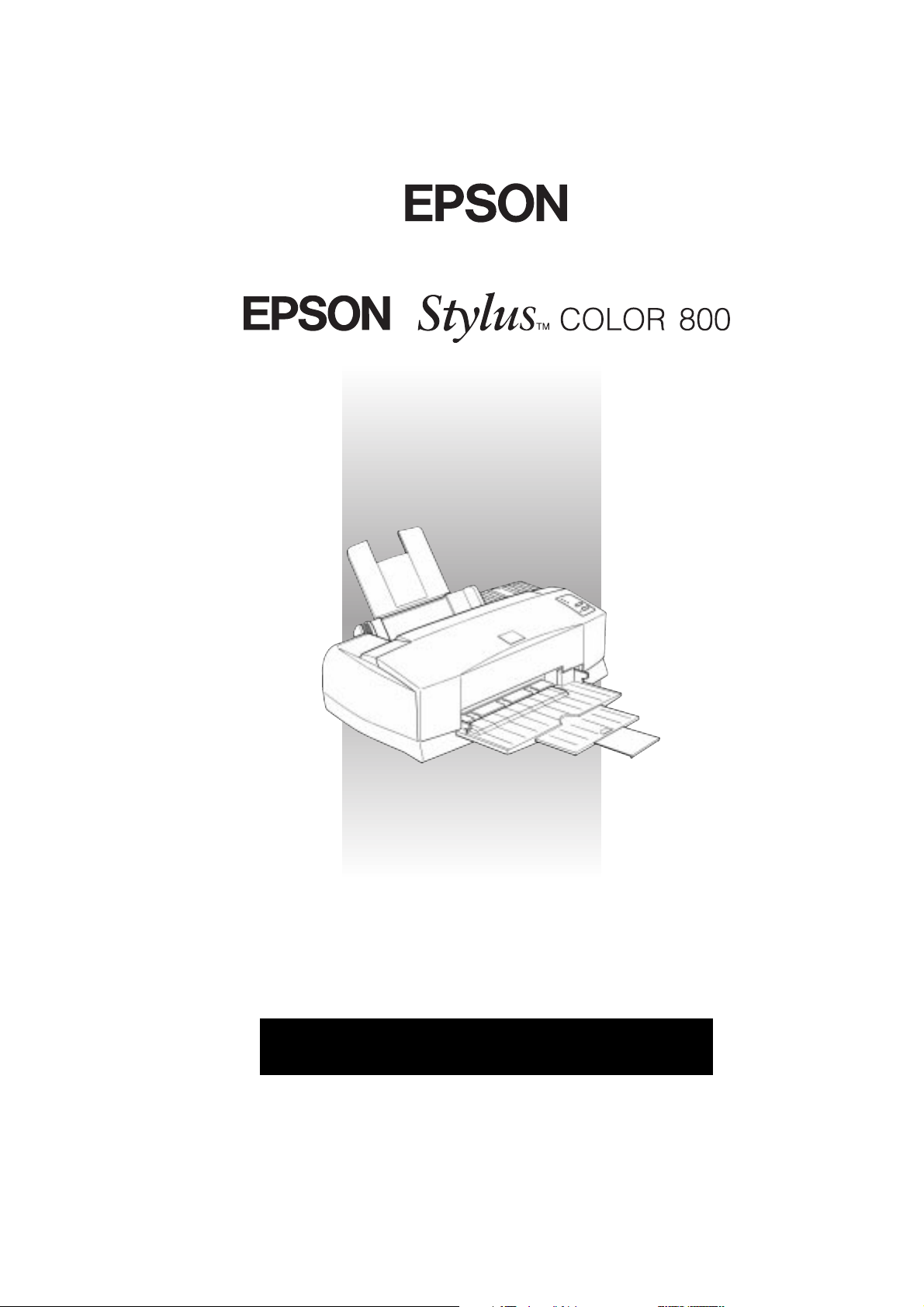
Цветной струйный принтер
Руководство пользователя
Page 2
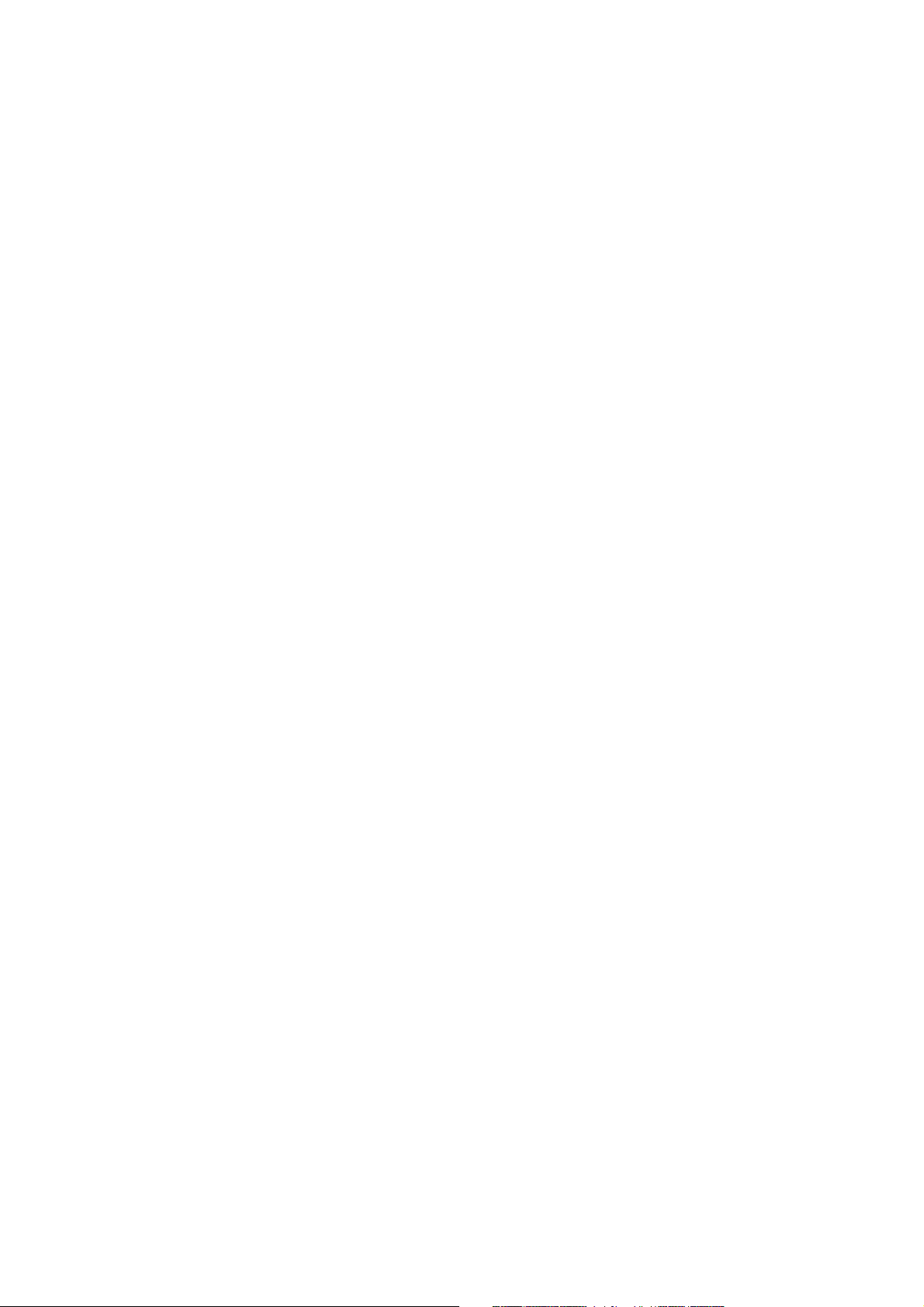
Где можно получить информацию
Данное руководство
Предоставляет вам всю информацию, необходимую при пользовании
вашим принтером типа EPSON Stylus COLOR 800 и расходными
материалами на всех этапах: от установки принтера на рабочем месте
до поиска и устранения неисправностей. Если вы работаете в
операционной среде Microsoft
пользователя программного обеспечения, разработанного на базе
Microsoft Windows NT.
При работе в операционной среде DOS читайте Дополнение А, в
котором вы получите необходимую информацию по инсталляции
программного обеспечения принтера, изменению принтерных
настроек и обслуживанию принтера с доступом через его панель
управления. Дополнение А может быть полезно также и
пользователям компьютеров на платформах Windows и Macintosh.
При появлении проблем в работе с принтером см. гл. 10, “Поиск и
устранение неисправностей”.
Online Help (Оперативная справка)
Дает вам подробную информацию и указания по использованию
программного обеспечения принтера в Windows, которое управляет
вашим принтером. См. гл. 4 об информации по доступу к
оперативной справке.
®
Windows NT®, см. руководство
Color guide (Руководство по цветной печати)
Объясняет основы цветной печати и показывает вам, как добиться
высоких результатов на вашем принтере.
Page 3
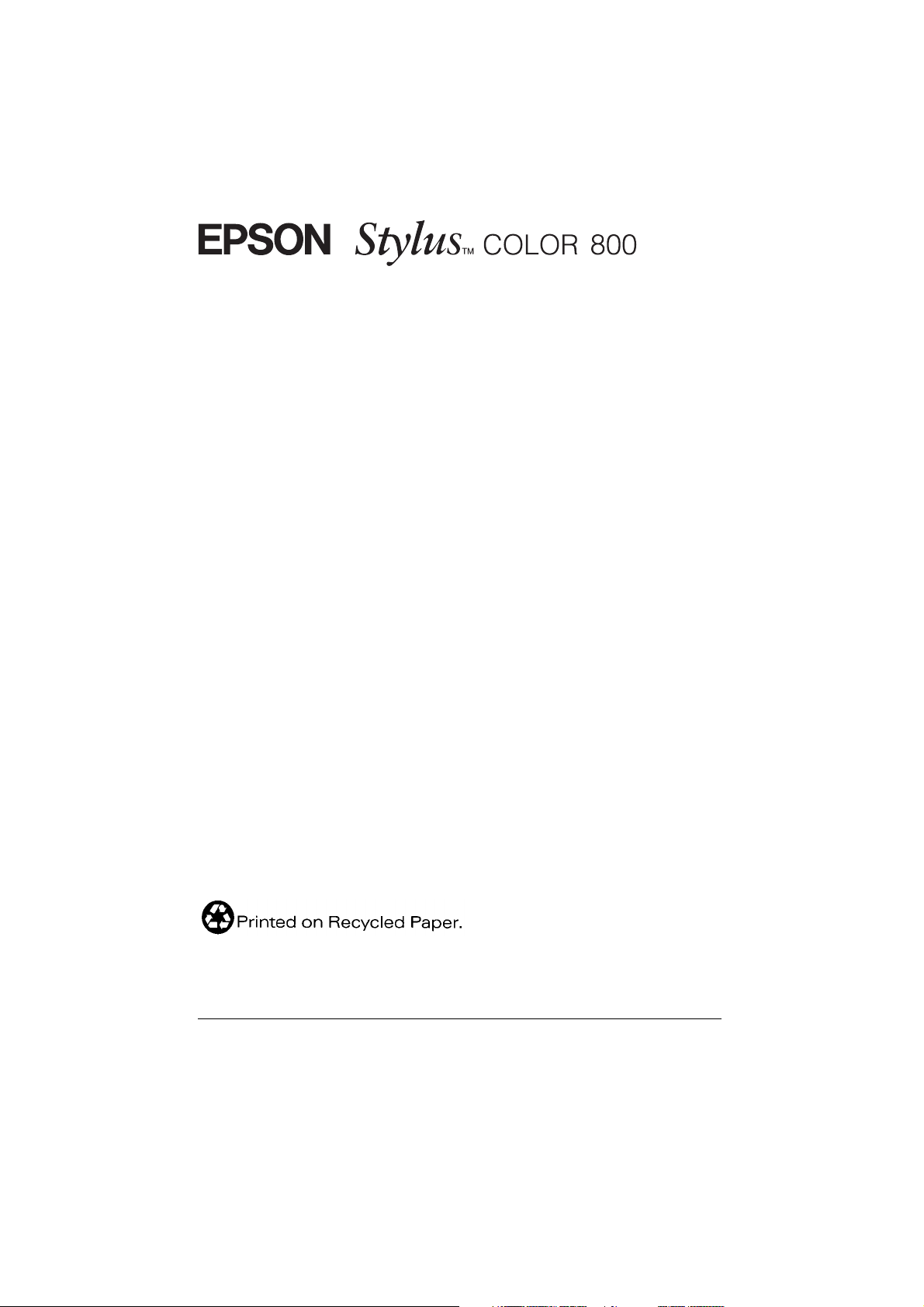
Цветной струйный принтер
Охраняется авторским правом. Никакая часть данной публикации не может быть
воспроизведена, записана в поисковой системе или перенесена в любой форме и любыми
средствами, в том числе электронными, механическими, фотографическими,
записывающими или иными без предварительного письменного разрешения от фирмы
SEIKO EPSON CORPORATION. Информация, содержащаяся в данной публикации,
относится только к этому принтеру EPSON. Фирма EPSON не отвечает за применение
данной информации к принтерам других типов.
Ни фирма SEIKO EPSON CORPORATION, ни ее филиалы не несут юридической
ответственности перед покупателем этого изделия или третьей стороной за повреждения
и убытки, которые несут покупатели или третья сторона в результате несчастного
случая, неправильного пользования изделием, его видоизменения или внесения
модификаций в его конструкцию, не предусмотренных инструкциями фирмы SEIKO
EPSON CORPORATION по эксплуатации и техническому обслуживанию.
Фирма SEIKO EPSON CORPORATION не несет юридической ответственности за
повреждения или неполадки, возникающие в результате использования дополнительных
устройств или расходных материалов, кроме обозначенных фирмой SEIKO EPSON
CORPORATION как Original EPSON Products (оригинальная продукция фирмы “Эпсон”)
или EPSON Approved Products (продукция, сертифицированная фирмой “Эпсон”).
EPSON и EPSON ESC/P - зарегистрированные товарные знаки, а EPSON ESC/P 2 и
EPSON Stylus - товарные знаки фирмы SEIKO EPSON CORPORATION.
Microsoft и Windows - зарегистрированные товарные знаки фирмы Microsoft Corporation.
Общее уведомление: Другие названия продуктов используются здесь лишь для идентификации и
могут быть товарными знаками их соответствующих правообладателей.Фирма EPSON не
претендует ни на какие права собствености по этим товарным знакам.
Copyright © 1996 by SEIKO EPSON CORPORATION, Nagano, Japan.
Руководство пользователя
Page 4
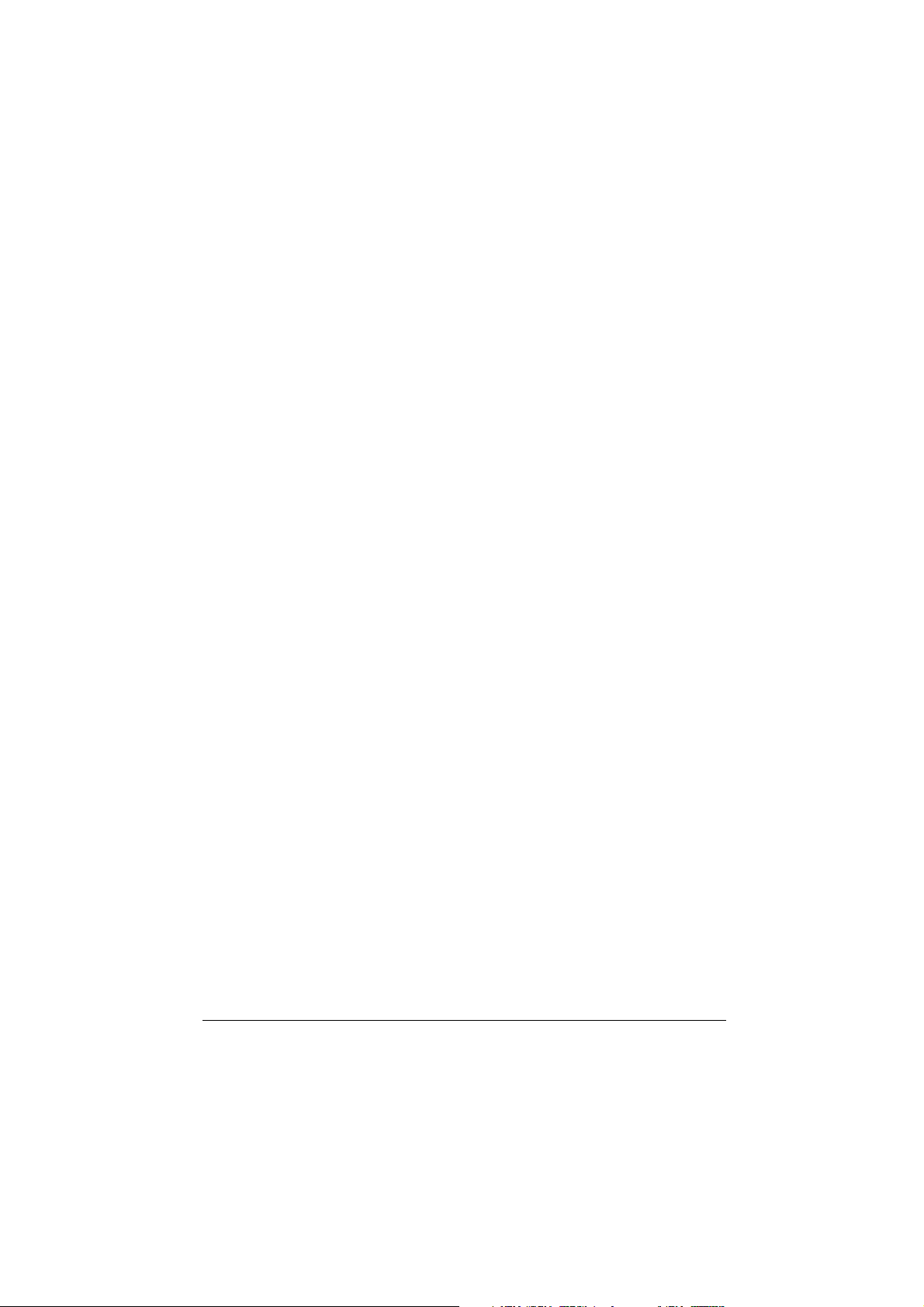
ДЕКЛАРАЦИЯ СООТВЕТСТВИЯ
Согласно инструкциям ISO/IEC Guide 22 и EN 45014
Изготовитель: SEIKO EPSON CORPORATION
Адрес: 3-5, Owa 3-chome, Suwa-shi, Nagano-ken
392 Japan
Представитель: Московское представительство
Адрес: 123610, Москва, Краснопресненская наб., 12,
Центр Международной Торговли,
офис 1807.
Заявляет о том, что изделие:
Название: Струйный принтер
Тип: EPSON Stylus COLOR 800
Модель: Ð930À
Соответствует следующим директивам и нормам:
Directive 89/336/EEC:
EN 55022 class B
EN 50082-1
IEC 801-2
IEC 801-3
IEC 801-4
EN 61000-3-2
EN 61000-3-3
Directive 73/23/EEC:
1997
EN60950
ii
Page 5
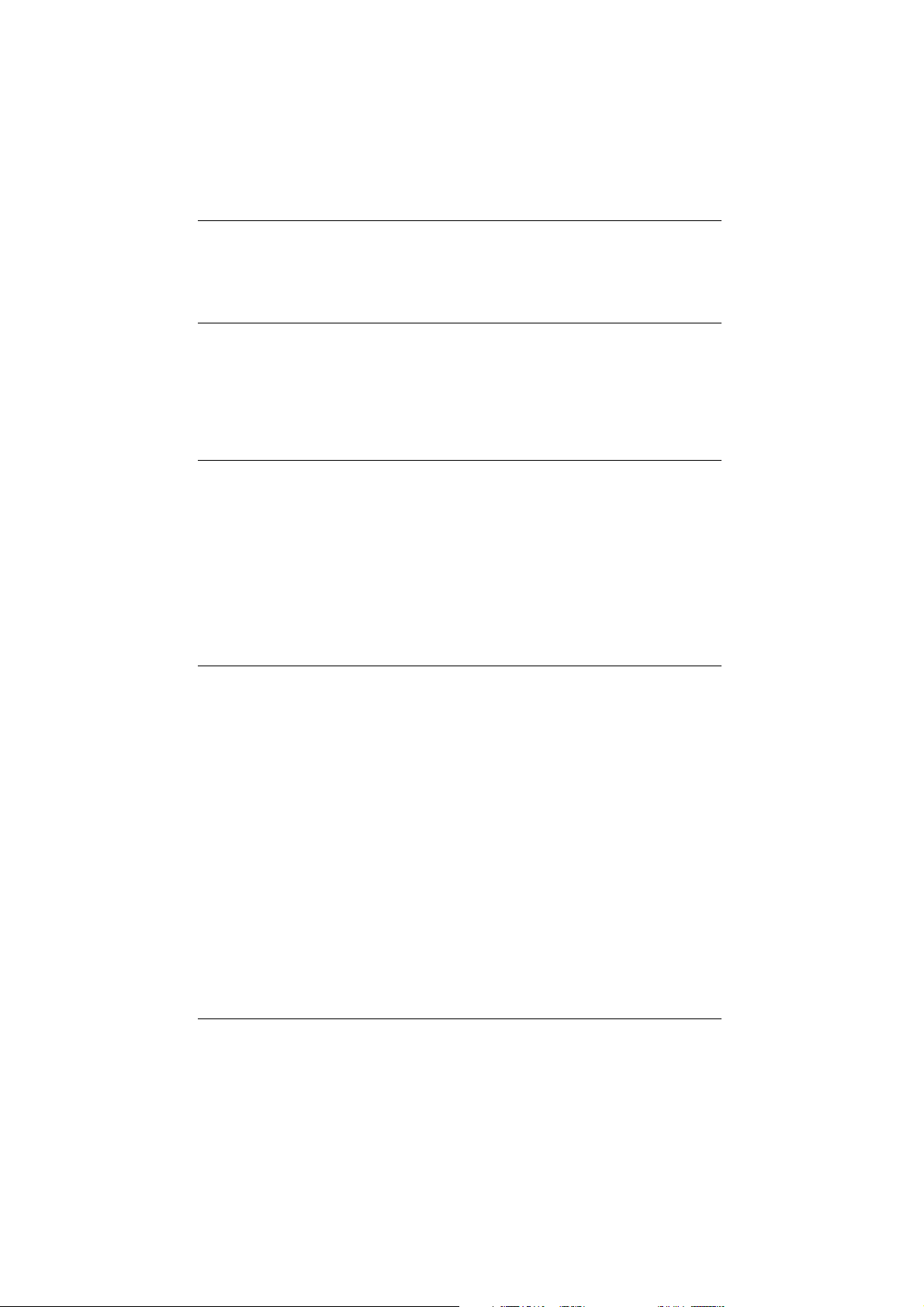
Содержание
Указания по технике безопасности
Важные меры безопасности ....................................................................... 1
Общие предосторожения................................................................. 2
Соответствие принципам энергосбережения ENERGY STAR ............... 3
О дополнительной оснастке и электромонтажных работах ................... 4
Предупреждения, предостережения и примечания ................................. 5
Глава 1 Ознакомление с принтером
Детали принтера и функции его панели управления ............................... 1-2
Требования к системе аппаратно-программного обеспечения .............. 1-4
При пользовании принтером, управляемым компьютером
òèïà PC .............................................................................................. 1-4
При пользовании принтером, управляемым
компьютером типа Macintosh ......................................................... 1-5
Дополнительная оснастка и расходные материалы ................................ 1-6
Дополнительная оснастка ............................................................... 1-6
Расходные материалы ...................................................................... 1-8
Глава 2 Первичная подготовка принтера к работе
Распаковка принтера .................................................................................. 2-2
Присоединение подставки для бумаги к принтеру .................................. 2-3
Выбор места для размещения принтера ................................................... 2-3
Установка принтера на подставку .................................................. 2-4
Включение принтера в сеть ....................................................................... 2-5
Установка чернильных картриджей .......................................................... 2-6
Подключение принтера к вашему компьютеру типа PC ........................ 2-12
Установка программного обеспечения принтера на вашем
компьютере типа PC ................................................................................... 2-13
Установка ПО в среде Windows 95 ................................................. 2-14
Установка ПО в среде Windows 95 (plug-and-play) ....................... 2-16
Установка ПО в среде Windows 3.1 ................................................ 2-20
iii
Page 6
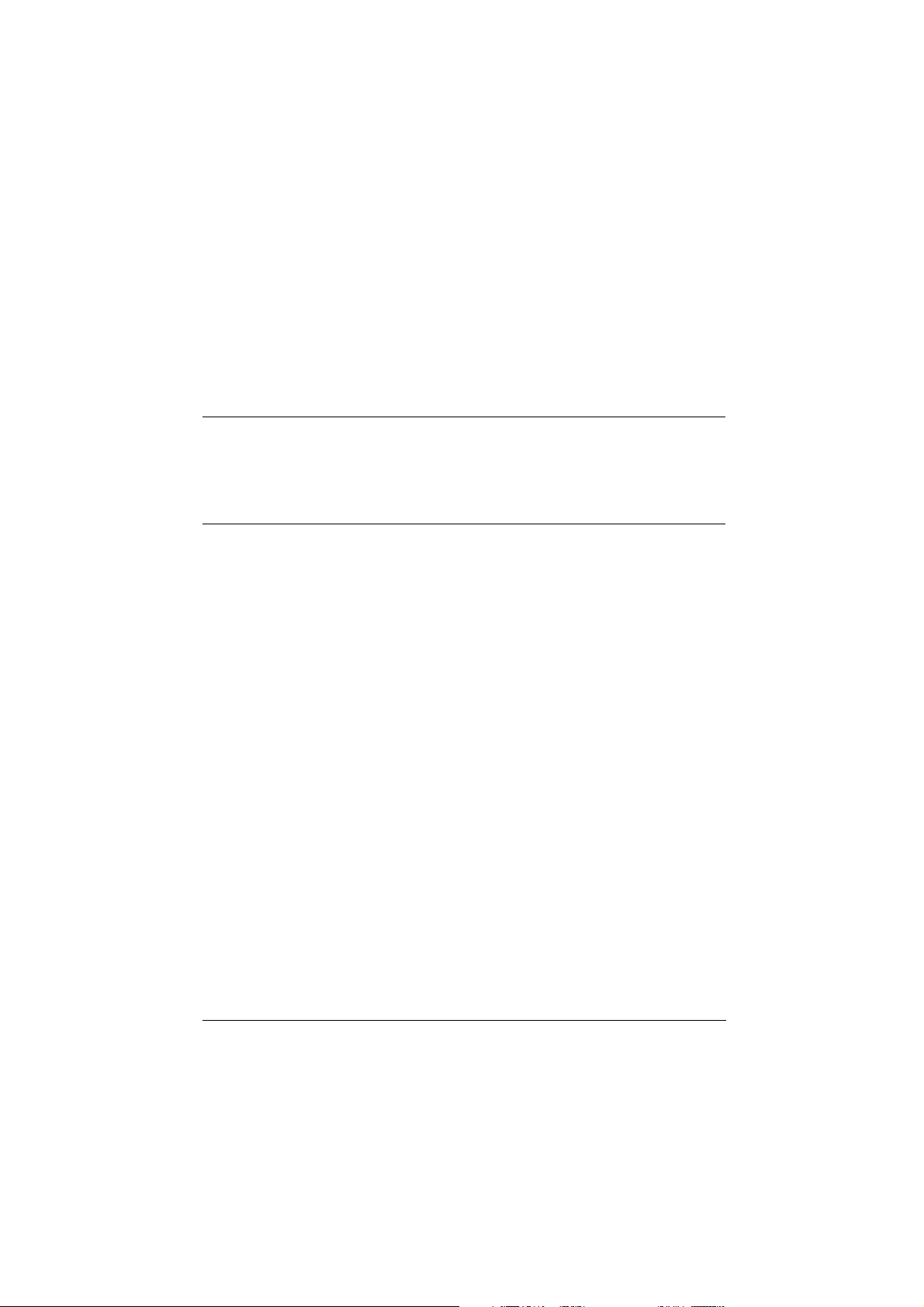
Подключение принтера к вашему компьютеру типа Macintosh............. 2-22
Пользование встроенным последовательным интерфейсом ....... 2-22
Пользование дополнительной интерфейсной картой EPSON..... 2-23
Установка программного обеспечения принтера в среде Macintosh ..... 2-24
Установка программного обеспечения принтера ......................... 2-24
Элементы программного обеспечения принтера ......................... 2-26
Присваивание имени принтеру ....................................................... 2-28
Пользование Селектором при выборе принтера .......................... 2-28
Пользование соединением AppleTalk ............................................. 2-31
Глава 3 Печать на принтере в Windows
Загрузка бумаги ........................................................................................... 3-2
Печать .......................................................................................................... 3-5
Глава 4 Пользование программным обеспечением
принтера для Windows
Функции программного обеспечения принтера ...................................... 4-2
Доступ к программному обеспечению принтера ..................................... 4-2
Доступ через Windows-приложения ............................................... 4-3
Доступ через Windows 95 ................................................................. 4-3
Доступ через Windows 3.1 ................................................................ 4-4
Пользование установкой Automatic (Автоматический) .......................... 4-5
Пользование предопределенными установками ...................................... 4-6
Настройка пользовательских параметров печати .................................... 4-8
Установка типа носителя ........................................................................... 4-10
Пользование утилитами принтера EPSON ............................................... 4-12
Утилита EPSON Status Monitor (Монитор состояния) ................ 4-13
Утилита Nozzle Check (Проверка сопел) ....................................... 4-14
Утилита Head Cleaning (Чистка головки) ...................................... 4-14
Утилита Print Head Alignment (Выравнивание печатающей
головки) ............................................................................................ 4-14
iv
Page 7
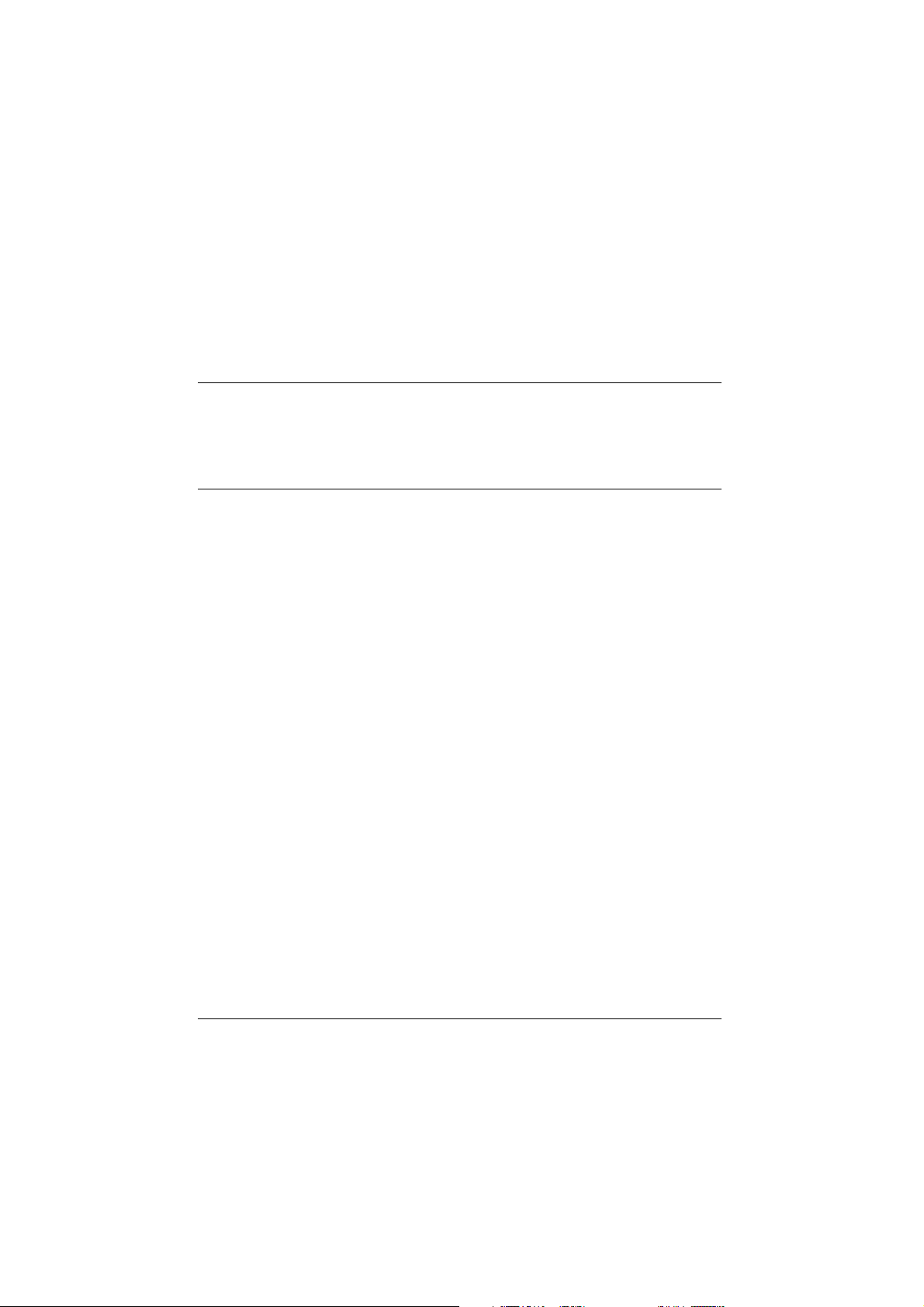
Проверка состояния принтера .................................................................. 4-15
Диспетчер буферизации EPSON Spool Manager ............................ 4-15
Деспулер ............................................................................................ 4-16
Доступ к информации через оперативную справку ................................. 4-17
Доступ из Windows-приложений ..................................................... 4-17
Доступ из Windows 95 ...................................................................... 4-17
Доступ из Windows 3.1 ..................................................................... 4-17
Глава 5 Печать на принтере в Macintosh
Загрузка бумаги ........................................................................................... 5-2
Печать .......................................................................................................... 5-5
Глава 6 Пользование программным обеспечением
принтера для Macintosh
Функции программного обеспечения принтера ...................................... 6-2
Пользование установкой Automatic (Автоматический) .......................... 6-2
Пользование предопределенными установками ...................................... 6-5
Настройка пользовательских параметров печати .................................... 6-8
Формирование ваших пользовательских установок...................... 6-8
Сохранение ваших пользовательских установок ........................... 6-9
Выбор ваших пользовательских установок .................................... 6-10
Изменение визуальных эффектов ................................................... 6-10
Управление качеством печати ........................................................ 6-14
Ввод установок Color (Цветные) и Halftoning (Растрирование) .. 6-17
Изменение размера бумаги ........................................................................ 6-18
Определение размера бумаги пользователем ........................................... 6-19
Пользование утилитами принтера EPSON ............................................... 6-21
Утилита EPSON StatusMonitor (Монитор состояния) ................. 6-22
Утилита Nozzle Check (Проверка сопел) ....................................... 6-23
Утилита Head Cleaning (Чистка головки) ...................................... 6-24
Утилита Print Head Alignment (Выравнивание печатающей
головки) ............................................................................................ 6-24
Пользование утилитой EPSON Monitor2 Utility ...................................... 6-25
v
Page 8
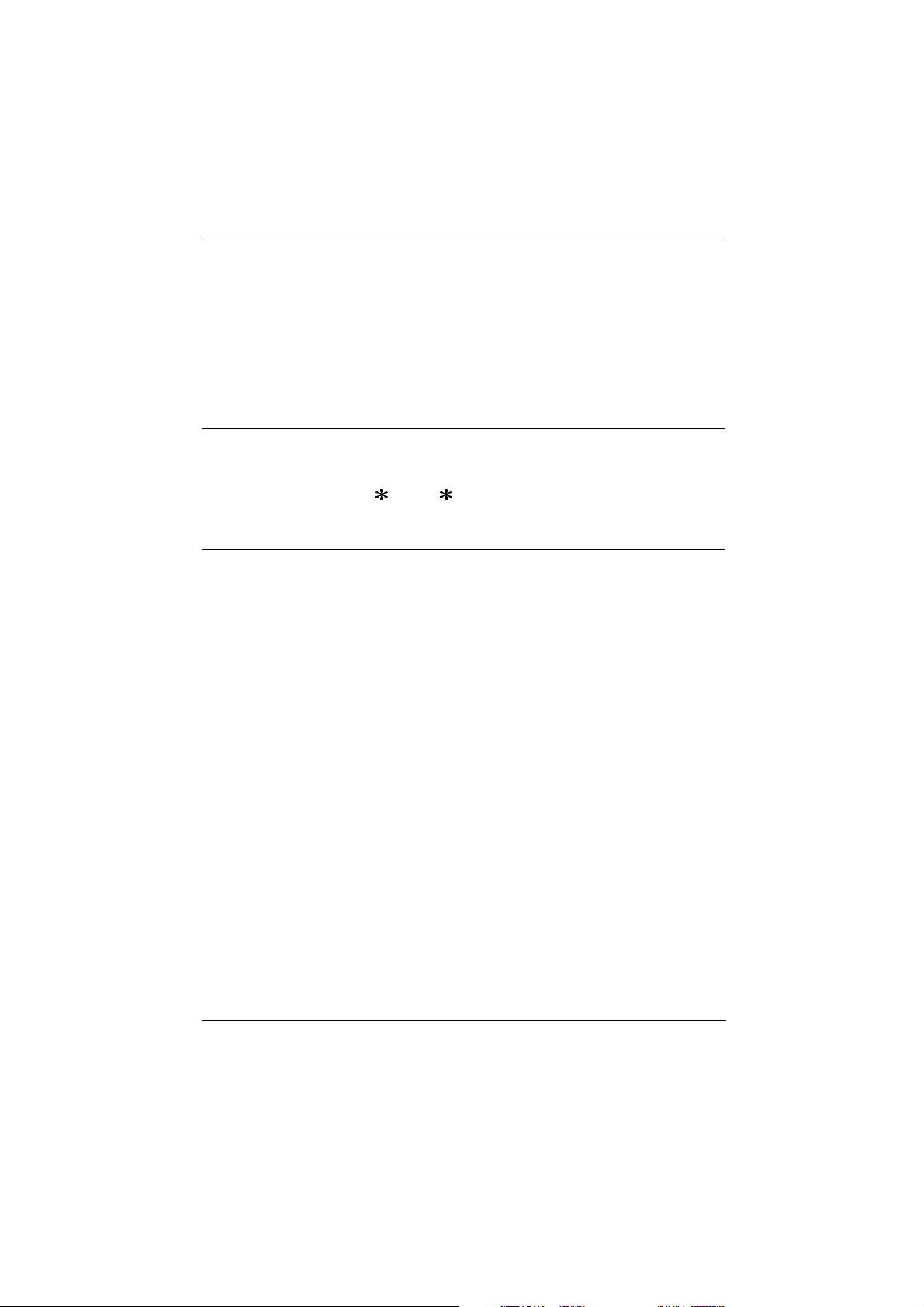
Глава 7 Печать на специальной бумаге
Загрузка специальной бумаги и других носителей ................................... 7-2
О чистящих листах из упаковок специальных носителей ............ 7-5
Загрузка конвертов...................................................................................... 7-6
Загрузка прозрачных пленок ...................................................................... 7-7
Пользование фотобумагой EPSON Photo Paper (S041134) ...................... 7-8
Загрузка ............................................................................................. 7-8
Удаление перфорированных полей ................................................ 7-10
Хранение фотобумаги EPSON Photo Paper ................................... 7-10
Глава 8 Пользование дополнительными интерфейсами
Доступные интерфейсы .............................................................................. 8-2
Установка дополнительных интерфейсов ................................................. 8-3
Пользование картой последовательного
интерфейса(С82305 /С82306 ) ....................................................... 8-5
Глава 9 Техническое обслуживание и перевозка
Замена чернильного картриджа ................................................................ 9-2
Печать при пустом цветном чернильном картридже ................... 9-8
Чистка принтера.......................................................................................... 9-9
Перевозка принтера .................................................................................... 9-10
vi
Page 9
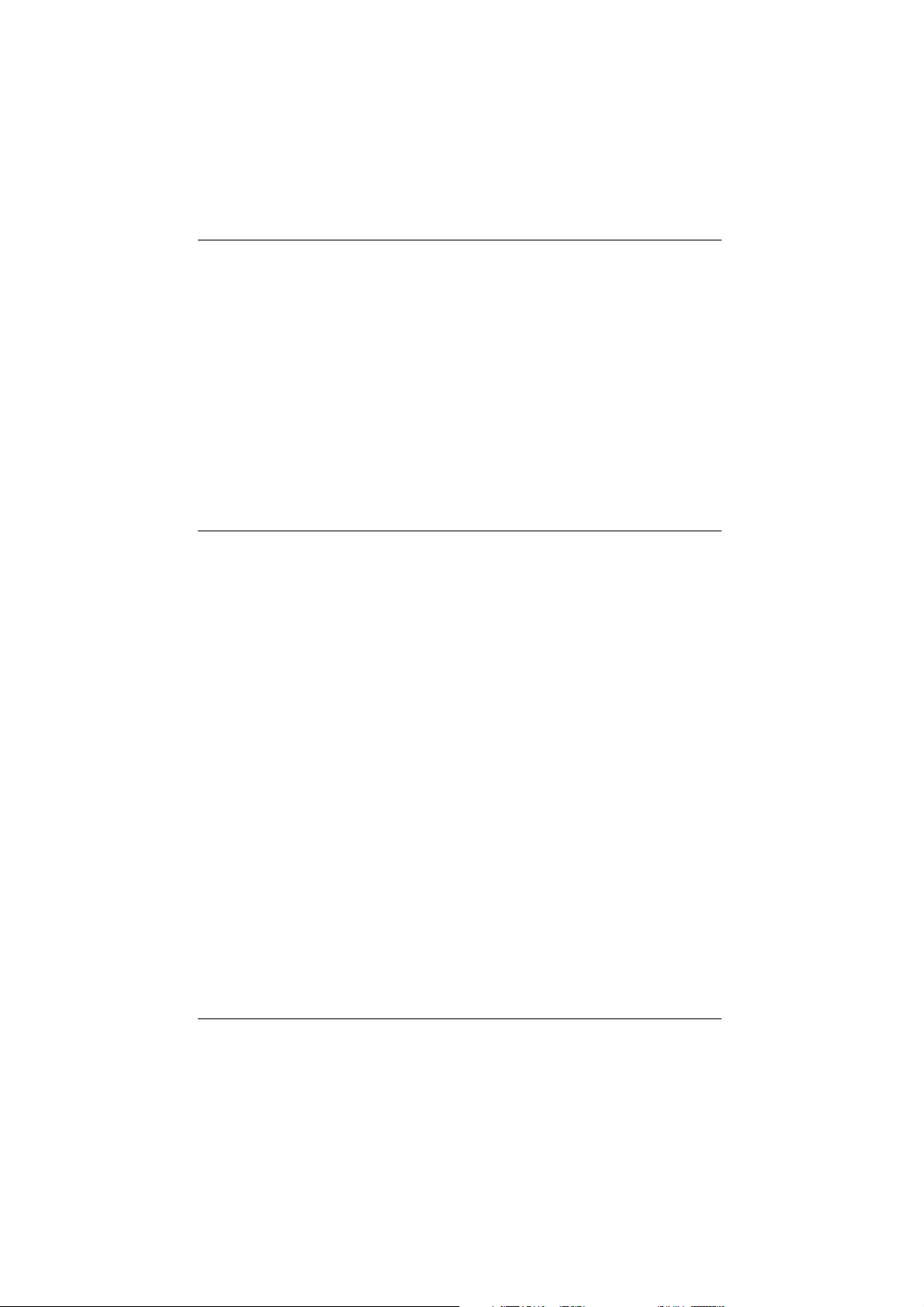
Глава 10 Поиск и устранение неисправностей
Диагностика неисправности....................................................................... 10-2
Индикаторы ошибок ....................................................................... 10-2
Монитор состояния ......................................................................... 10-4
Автотестирование ............................................................................. 10-5
Режим шестнадцатеричного дампа ................................................. 10-7
Проблемы и их решения ............................................................................ 10-8
Электропитание................................................................................ 10-8
Печать ............................................................................................... 10-9
Подача бумаги .................................................................................. 10-16
Качество печати ............................................................................... 10-19
Повышение скорости печати ..................................................................... 10-27
Чистка печатающих головок ...................................................................... 10-29
Выравнивание печатающих головок ......................................................... 10-32
Неполадки с чернильными картриджами ................................................. 10-33
Дополнение A Пользование принтером c DOS
Установка программного обеспечения принтера
под DOS-программы ................................................................................... A-2
Изменение параметров печати .................................................................. А-2
Пользование установками по умолчанию ..................................... А-4
Изменение установок по умолчанию ............................................ А-7
Выбор шрифтов................................................................................ А-8
Чистка печатающих головок ...................................................................... A-10
Выравнивание печатающих головок ......................................................... A-11
Пользование утилитой выравнивания печатающих головок ....... A-12
Пользование кнопками панели управления принтера ................. А-13
Пользование функциями, запускаемыми при включении ...................... A-14
vii
Page 10
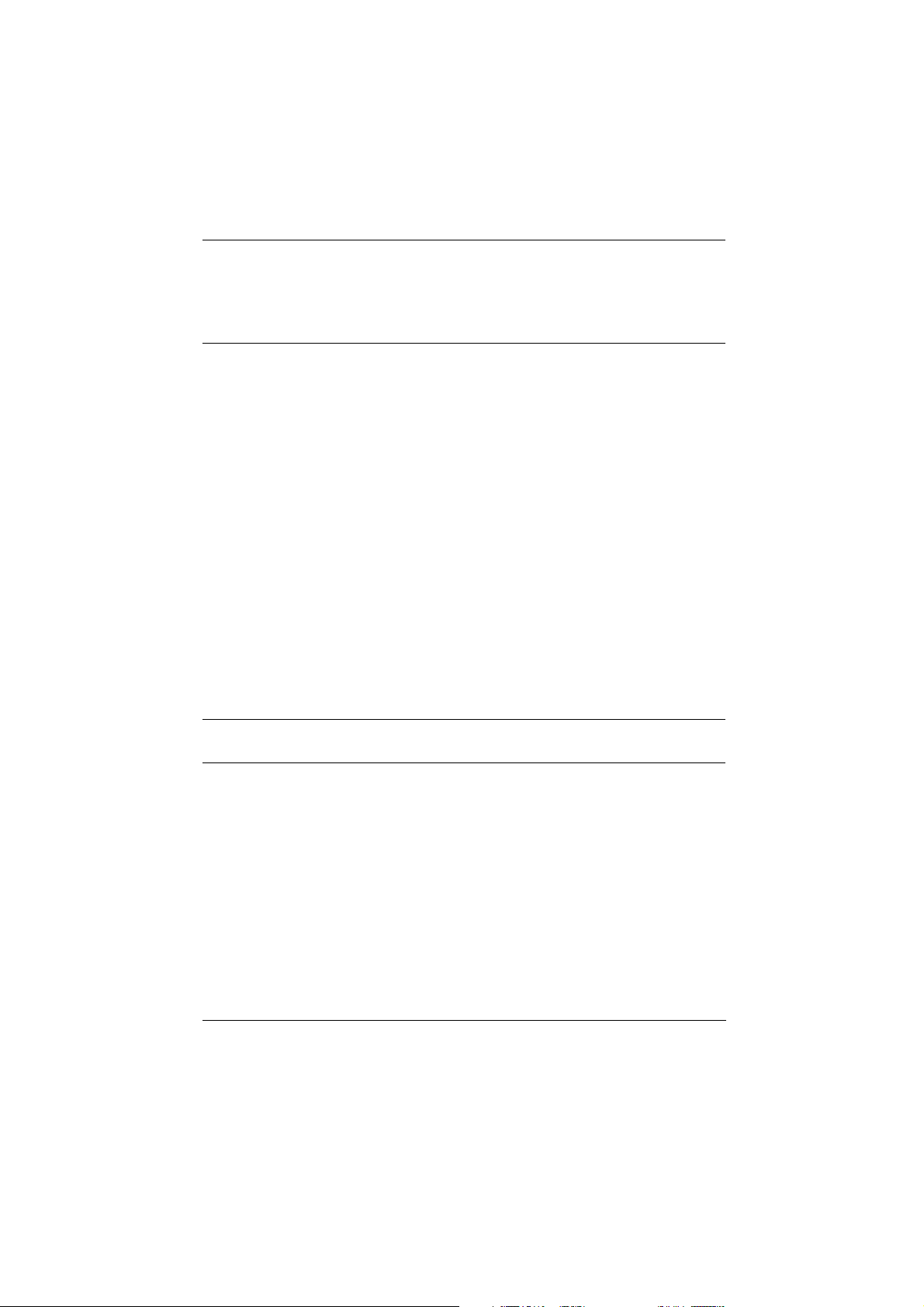
Дополнение B Советы по цветной печати
Основы цветной печати .............................................................................. B-2
Разрешение изображения и размер изображения .................................... B-5
Роль цветной печати в документах............................................................ B-7
Дополнение C Технические характеристики
Технические характеристики ..................................................................... C-2
Печать ............................................................................................... C-2
Бумага ................................................................................................ C-4
Чернильные картриджи ................................................................... C-7
Механические характеристики........................................................ C-8
Электротехнические характеристики ............................................. C-9
Окружающие условия ...................................................................... C-9
Соответствие стандартам безопасности ......................................... C-10
Технические характеристики интерфейсов............................................... C-10
Параллельный интерфейс ............................................................... С-10
Последовательный интерфейс ........................................................ С-11
Инициализация ................................................................................. С-12
Установки по умолчанию ................................................................ С-13
Перечень команд ........................................................................................ С-14
Управляющие коды ESC/P 2 ........................................................... С-14
Управляющие коды эмуляции IBM X24E ...................................... C-15
Таблицы символов ...................................................................................... С-16
Национальные наборы символов ................................................... С-20
Символы, вызываемые по команде ESC (^ .................................... С-21
Глоссарий
Предметный указатель
viii
Page 11
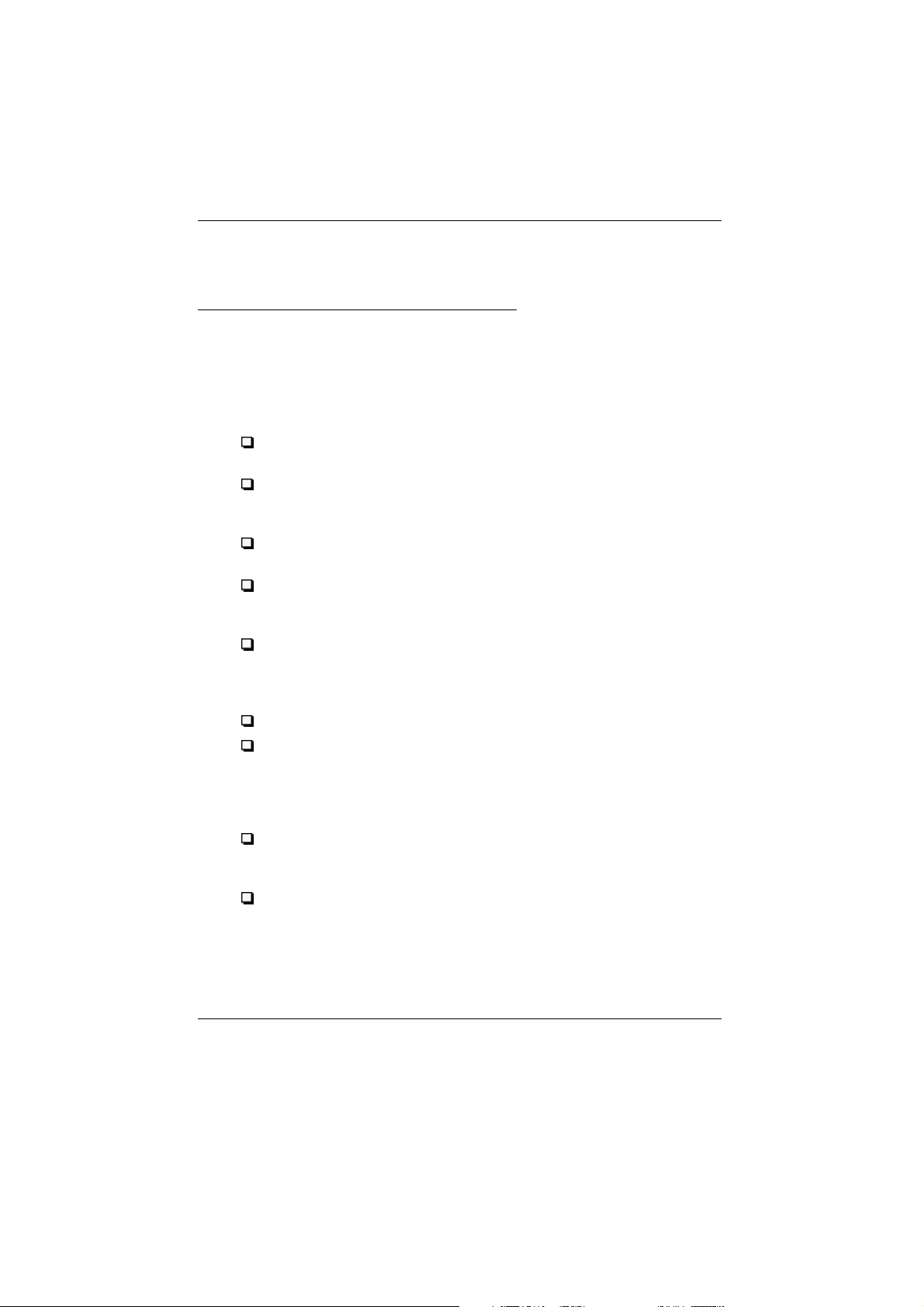
Указания по технике безопасности
Важные меры безопасности
Прочтите эти указания до конца и сохраняйте их для справок в
будущем.
Выполняйте все предостережения и инструкции, указанные на
принтере.
Не ставьте принтер на неустойчивую подставку, вблизи
радиатора или других источников теплоты.
Устанавливайте принтер на плоскую горизонтальную
поверхность. Принтер не будет нормально работать в
наклонном положении.
Не закрывайте щелей и отверстий в корпусе принтера. Не
засовывайте в них посторонних предметов.
Применяйте источник электропитания только такой, какой
указан в табличке электрических параметров на корпусе
принтера.
Подключайте всю аппаратуру к правильно заземленным сетевым
розеткам. Избегайте розеток в общей сети с
фотокопировальными машинами и кондиционерами, которые
работают в режиме частых отключений.
Не пользуйтесь поврежденным или потертым сетевым шнуром.
При включении принтера через удлинитель проверьте, чтобы
общая нагрузка от всех потребителей на этот удлинитель не
превышала допустимой по току. Суммарный ток, потребляемый
всеми аппаратами, включенными в общую настенную розетку,
не должен превышать номинального тока настенной розетки.
Перед чисткой принтера выньте вилку сетевого шнура из
розетки. Пользуйтесь только влажной салфеткой для протирки
принтера. Не обливайте принтер жидкостями.
Кроме случаев, специально оговоренных в настоящем
руководстве, не пытайтесь сами обслуживать принтер
технически.
Указания по технике безопасности 1
Page 12
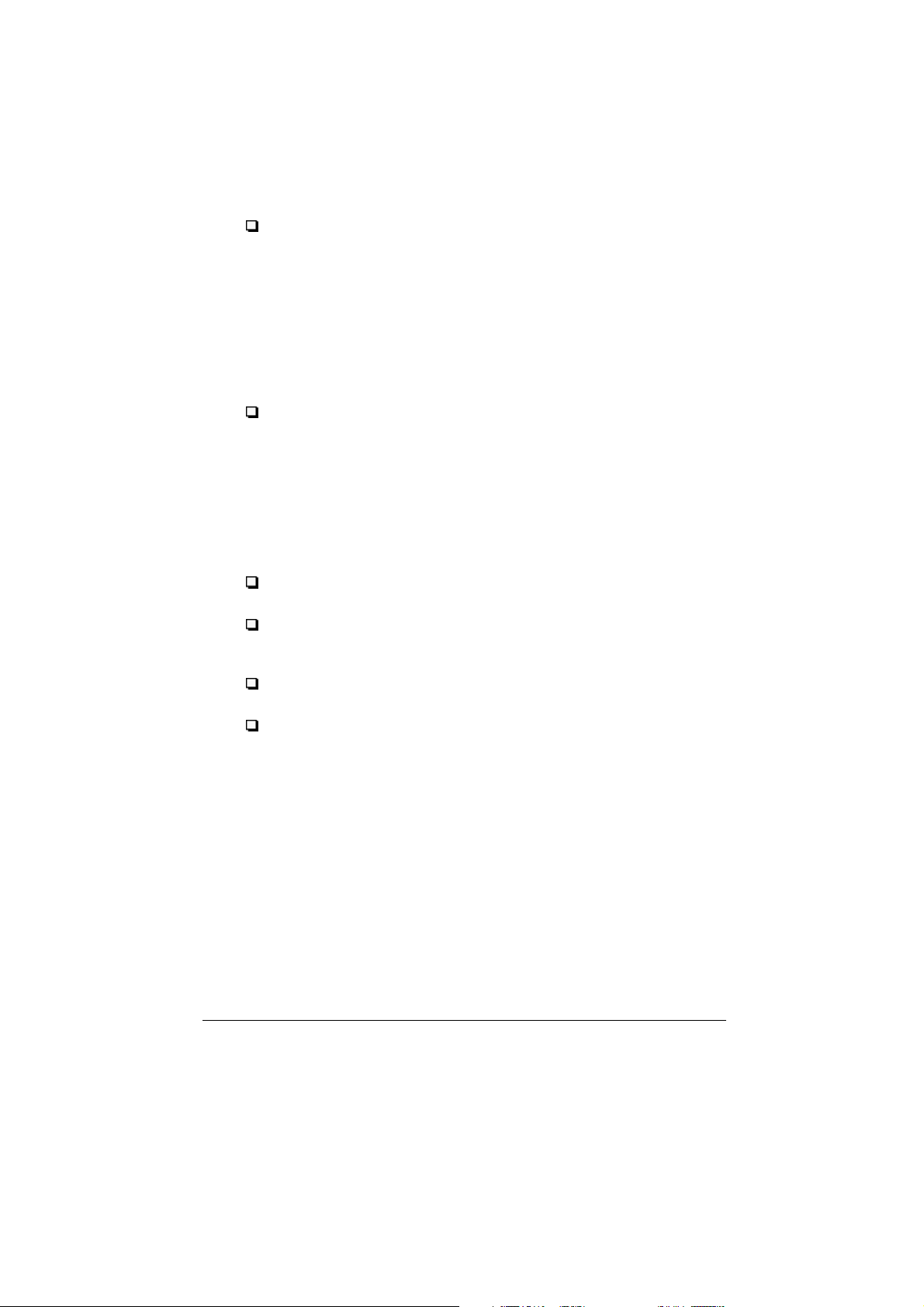
Вынимайте вилку сетевого шнура принтера из розетки и
вызывайте аттестованного мастера по техническому
обслуживанию принтеров в следующих случаях:
При повреждении сетевого шнура или его вилки; если внутрь
принтера попала жидкость; если принтер падал или поврежден
его корпус; если принтер не работает нормально или произошло
заметное снижение его производительности и ухудшилось
качество печати. Самостоятельно выполняйте только
оговоренные в руководстве пользователя регулировки органов
управления.
Для защиты от коротких замыканий и перегрузки по току цепь
электропитания должна быть снабжена автоматическим
выключателем на 16 А.
Общие предосторожения
Даже если вы и знакомы с другими принтерами, обязательно
прочитайте следующие предостережения перед началом работы на
вашем струйном принтере.
Во время печати не просовывайте рук внутрь принтера и не
прикасайтесь к чернильным картриджам.
В нормальных условиях чернила не вытекают из картриджа.
Если же чернила попали на кожу, смойте их водой с мылом. При
попадании чернил в глаза немедленно промойте их водой.
Храните чернильные картриджи в местах, не доступных для
детей.
Не разбирайте использованных картриджей и не пытайтесь
наполнять их чернилами, чтобы не испортить печатающих
головок.
2 Указания по технике безопасности
Page 13
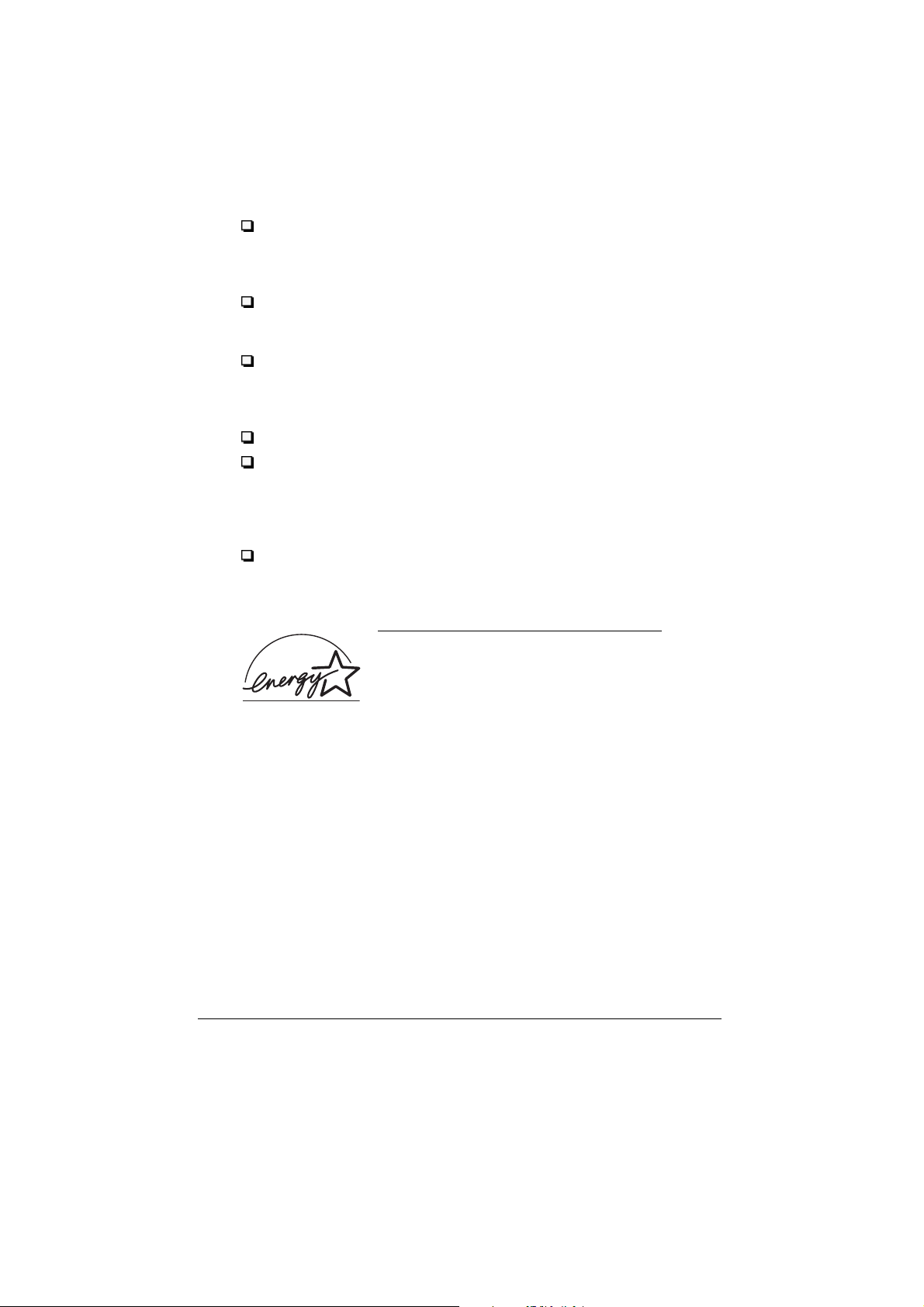
После установки чернильного картриджа не раскрывайте
прижимную планку его держателя и не вынимайте картридж,
кроме случаев замены старого картриджа новым. Иначе вы
испортите картридж.
Устанавливайте картридж сразу же после его распаковки.
Длительное хранение распакованного картриджа может
ухудшить качество печати после его установки на принтер.
Не используйте чернильный картридж, у которого вышел срок
хранения, указанный на упаковке. Не следует пользоваться
картриджами дольше шести месяцев с момента установки их на
принтер.
Не встряхивайте картридж, чтобы не вызвать утечку чернил.
Всегда выключайте принтер кнопкой P (“Сеть”). При нажиме
на эту кнопку несколько секунд мигает световой индикатор
(“Сеть”), а затем гаснет. Не вынимайте вилку из розетки и не
размыкайте цепь электропитания до тех пор, пока не погаснет
индикатор P (“Ñåòü”).
Перед перевозкой принтера проверьте, закрыты ли печатающие
головки колпачками, находятся ли они в крайнем правом
положении и на месте ли чернильные картриджи.
P
Соответствие принципам
энергосбережения ENERGY
STAR
Как член международной организации ENERGY STAR фирма
EPSON установила, что данное изделие соответствует принципам
энергосбережения ENERGY STAR.
Программа International ENERGY STAR Office Equipment Program
нацелена на добровольную разработку энергосберегающих
персональныых компьютеров, мониторов, принтеров, факсимильных
и копировальных аппаратов для уменьшения загрязнения атмосферы
тепловыми электростанциями.
Указания по технике безопасности 3
Page 14
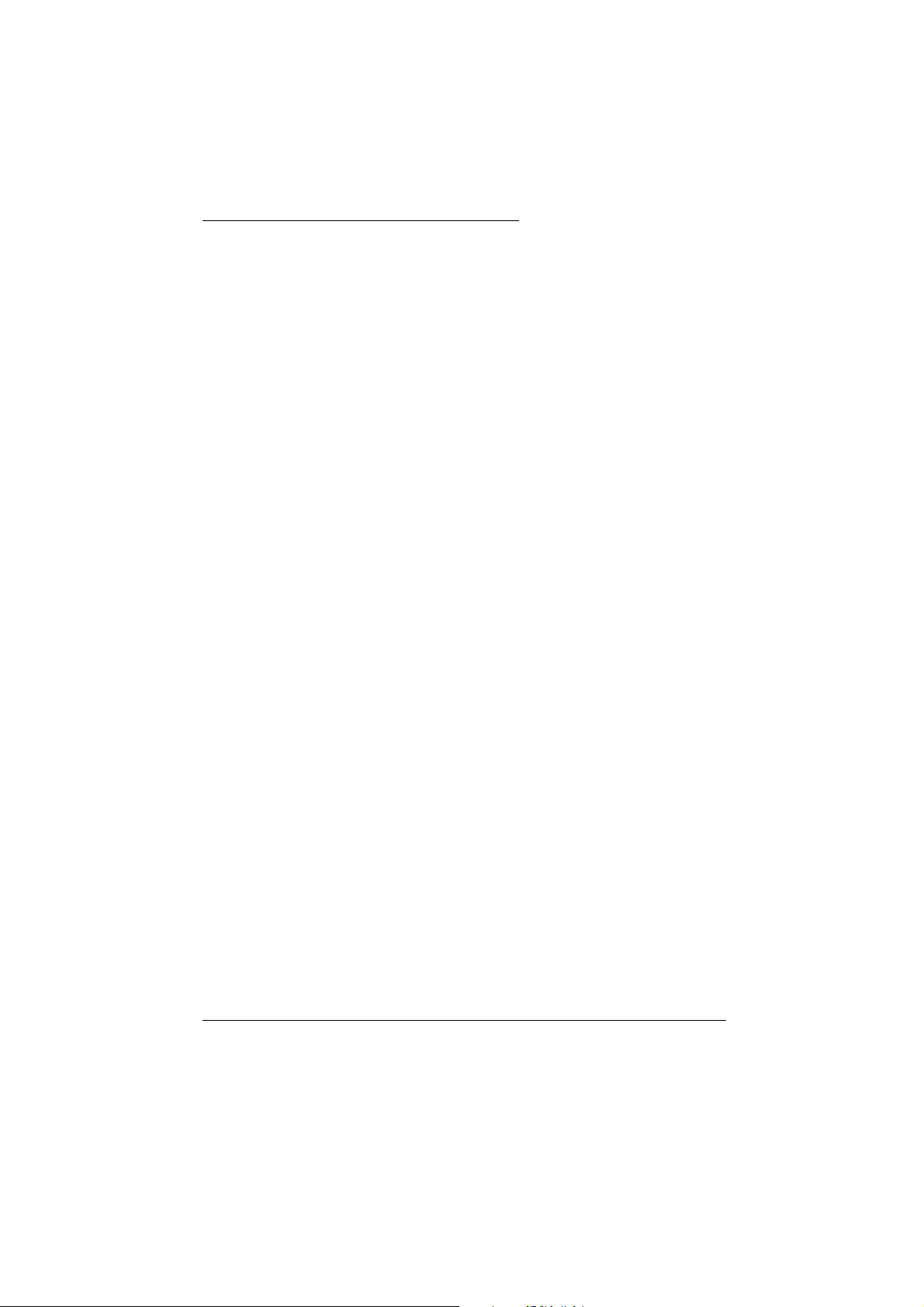
О дополнительной оснастке
и электромонтажных работах
Ограничения по применению дополнительной
оснастки
Фирма SEIKO EPSON CORPORATION не несет юридической
ответственности за повреждения или неполадки, возникающие в
результате применения дополнительного оборудования или
расходных материалов, кроме обозначенных фирмой SEIKO EPSON
CORPORATION как Original EPSON Products (оригинальная
продукция фирмы “Эпсон”) или EPSON Approved Products
(продукция, сертифицированная фирмой “Эпсон”).
Правила выполнения электромонтажных работ
Предупреждение: Настоящий аппарат должен быть заземлен.
w
При необходимости подсоединить вилку сетевого шнура:
Так как маркировка изоляции проводов у сетевого шнура может не
соответствовать цветной маркировке контактных клемм внутри
вилки, выполните следующие указания:
Желто-зеленый провод следует подключать внутри вилки к клемме с
буквой E (Earth - Земля) или с символом заземления (G).
Синий провод подсоедините к клемме с буквой N
(Neutral - Нейтраль).
Коричневый провод подсоедините к клемме с буквой L
(Live - Под напряжением).
Его напряжение электропитания указано в табличке на корпусе
принтера. Напряжение сети обязательно должно
соответствовать номинальному напряжению аппарата.
Важно: Провода сетевого ввода в принтер имеют изоляцию
следующих цветов:
Желто-зеленый—Земля
Синий— Нейтраль
Коричневый— Под напряжением
4 Указания по технике безопасности
Page 15
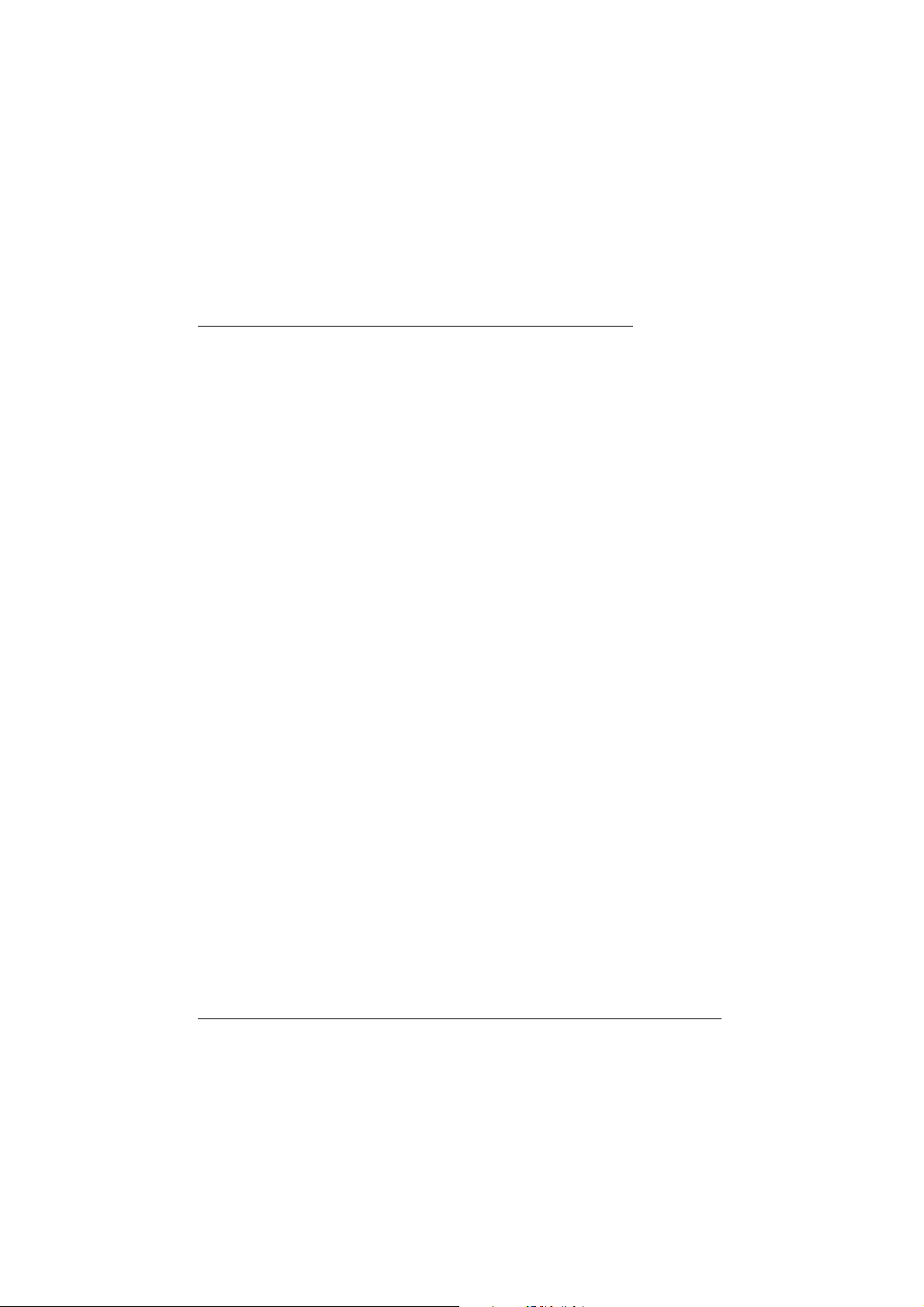
При повреждении вилки замените сетевой шнур целиком или
обратитесь за технической помощью к аттестованному электрику.
Перегоревшие плавкие предохранители заменяйте плавкими
вставками соответствующего размера и номинала по току.
Предупреждения, предостережения и
примечания
Предупреждениям необходимо следовать во избежание телесных
w
c
Примечания содержат важную информацию и полезные советы по
работе с принтером.
травм.
Предостережениям надо уделять внимание, чтобы избежать
повреждения оборудования.
Указания по технике безопасности 5
Page 16
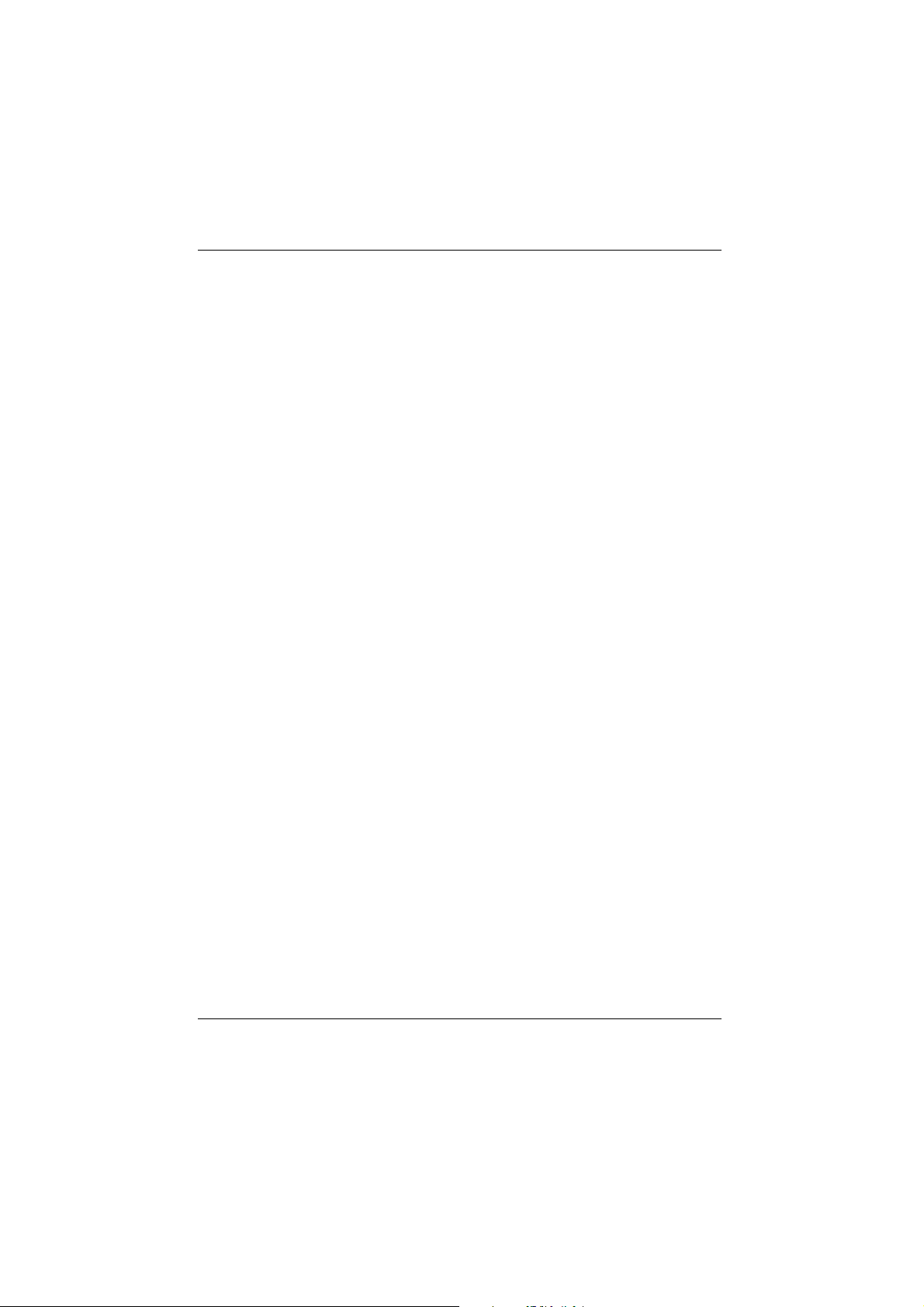
Глава 1
Ознакомление с принтером
Детали принтера и функции его панели управления .............................. 1-2
Требования к системе аппаратно-программного обеспечения ............... 1-4
При пользовании принтером, управляемым компьютером
òèïà PC ............................................................................................. 1-4
При пользовании принтером, управляемым компьютером
òèïà Macintosh .................................................................................. 1-5
Дополнительная оснастка и расходные материалы ................................. 1-6
Дополнительная оснастка ................................................................ 1-6
Расходные материалы ...................................................................... 1-8
Ознакомление с принтером 1-1
Page 17
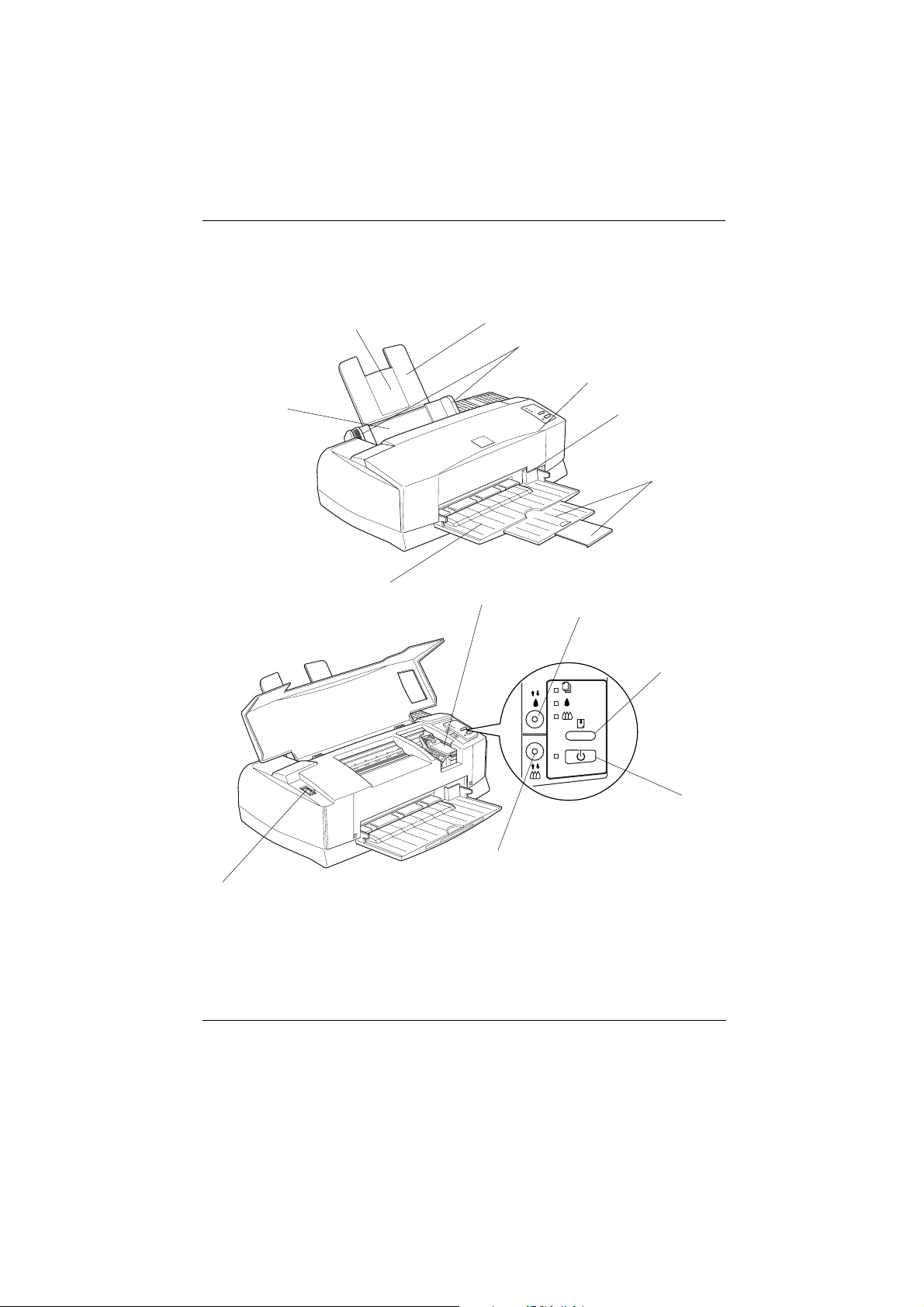
Детали принтера и функции его панели
управления
Удлинитель подставки
для бумаги
Автоподатчик
листов
Выходной лоток
Подставка для бумаги
Боковые направляющие
Крышка принтера
Прижимные
планки
картриджей
Кнопка чистки
черной головки
Ушко
Удлинитель
выходного
лотка
Кнопка
загрузки/
вывода
бумаги
Регулировочный
рычаг
Панель управления
Кнопка чистки цветной
головки
Ознакомление с принтером 1-2
Кнопка
“Сеть”
Page 18
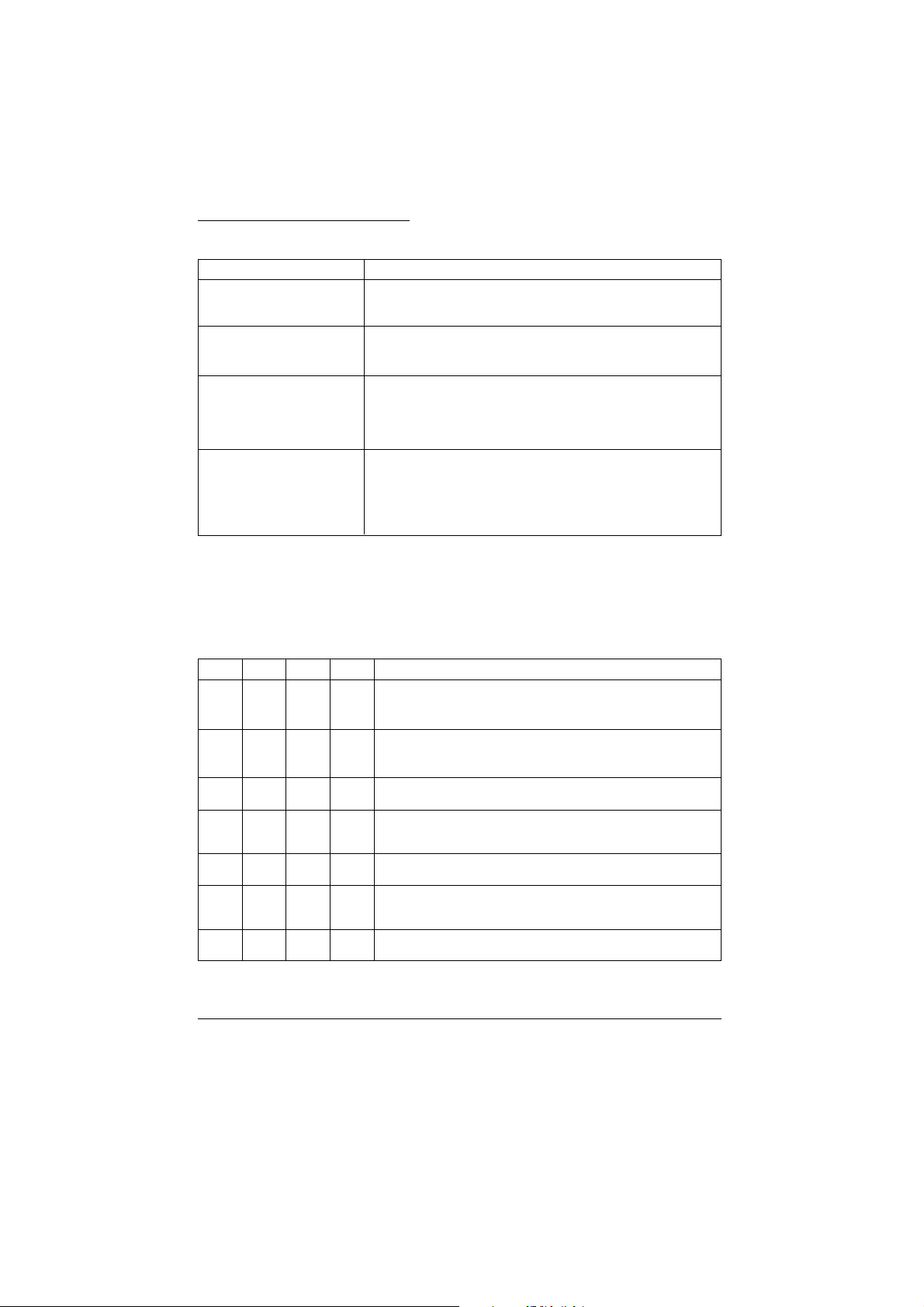
Кнопки управления
Кнопка Назначение
E
Загрузка/выдача
P
Сеть
Y
Чистка черной головки
X
Чистка цветной головки
Световые индикаторы
Световые индикаторы, расположенные на передней панели принтера,
указывают на его состояние, например прием данных, заклинена
бумага или осталось мало чернил. Ниже в таблице описано, что
означают различные состояния индикаторов.
SBAP
---F
N ---
FOO-
- F --
- N --
--F-
--N-
N = горит,Ol = выключен, F = мигает, - = не относится к текущему состоянию
Загружает и выдает бумагу. Начинает заправку
чернилами системы подачи (по окончании замены
чернильного картриджа).
Включает и выключает принтер. Очищает буфер
печати, если нажать на нее дважды при включенном
электропитании.
Прочищает черную печатающую головку, если
нажать на нее и удерживать примерно три секунды.
Начинает процедуру замены черного картриджа при
нажиме, когда мигает или горит индикатор отсутствия
чернил B. Эта кнопка расположена под крышкой принтера.
Прочищает цветную печатающую головку, если
нажать на нее и удерживать примерно три секунды.
Начинает процедуру замены цветного картриджа при
нажиме, когда мигает или горит индикатор отсутствия
чернил A. Эта кнопка расположена под крышкой
принтера.
Состояние принтера
Прием данных, замена чернильного картриджа,
заправка системы чернилами или чистка печатающей
головки.
Нет бумаги. Заложите стопку бумаги в автоподатчик
листов и Нажмите на кнопку загрузки/выдачи E, чтобы
продолжить печать.
Заклинило бумагу. Выключите принтер и осторожно
извлеките из него заклиненную бумагу.
Мало чернил. Черный чернильный картридж почти
пустой. Приобретите для замены новый черный
картридж (S020108).
Нет чернил. Черный чернильный картридж пустой.
Замените черный картридж (S020108).
Мало чернил. Цветной чернильный картридж почти
пустой. Приобретите для замены новый цветной
картридж (S020089).
Нет чернил. Цветной чернильный картридж пустой.
Замените цветной картридж (S020089).
Ознакомление с принтером 1-3
Page 19
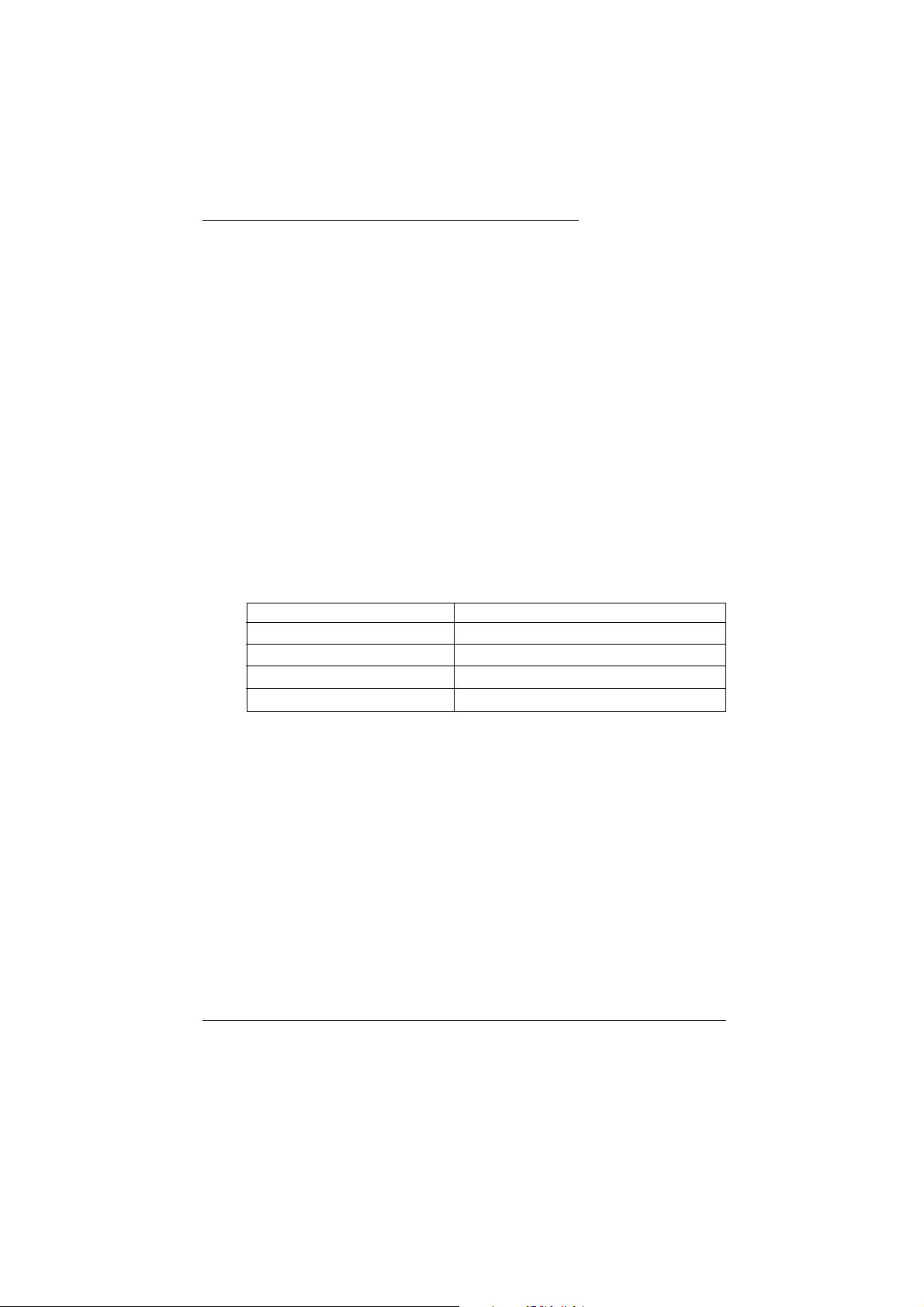
Требования к системе аппаратнопрограммного обеспечения
При пользовании принтером, управляемым
компьютером типа PC
Чтобы пользоваться своим принтером, вам потребуются
операционная среда Microsoft Windows 3.1, Windows for Workgroups,
Windows 95, Windows NT или DOS, а также экранированный
параллельный интерфейсный кабель в защитной оболочке с витыми
парами проводов. Требования к системе аппаратно-программного
обеспечения и указания, как пользоваться программным
обеспечением принтера в сетевой операционной среде Windows NT,
см. в Руководстве пользователя программным обеспечением принтера
äëÿ Windows NT 3.51/4.0.
Чтобы установить и использовать программное обеспечение
принтера (драйвер принтера и утилиты), записанное на диске типа
CD-ROM или на гибком диске, входящем в комплект поставки
вашего принтера, вам потребуется следующая аппаратура:
Минимальная конфигурация Рекомендуемая конфигурация
Процессор 80386/25 МГц Процессор Pentium или улучшенный
Оперативная память 16 Мбайт Оперативная память 32 Мбайт
20 Мбайт на жестком диске Более 50 Мбайт на жестком диске
Монитор VGA Монитор VGA или улучшенный
Поставщик вашего компьютера может обновить вашу систему, если
она не отвечает указанным требованиям.
Ознакомление с принтером 1-4
Page 20
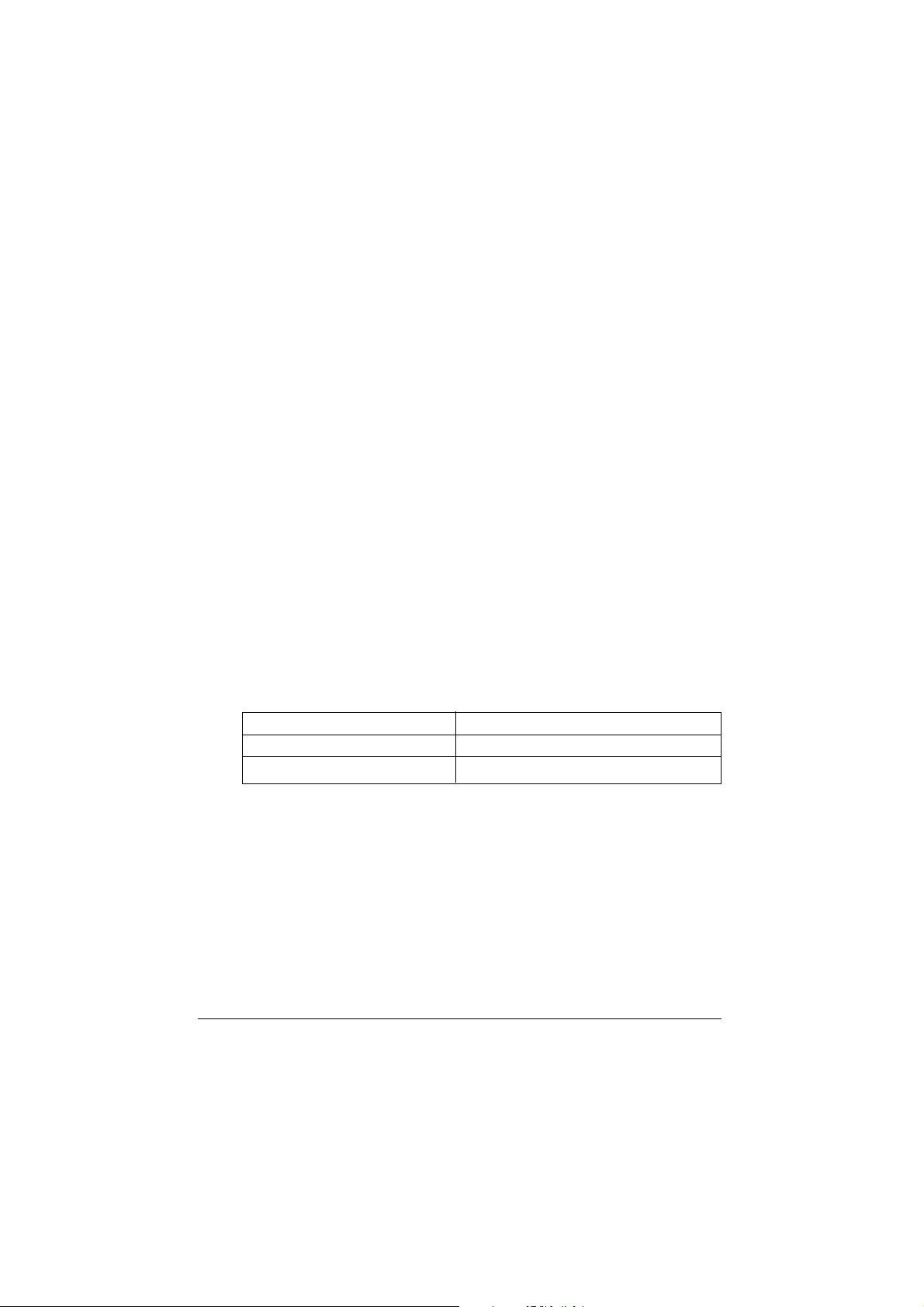
При пользовании принтером, управляемым
компьютером типа Macintosh
Ниже перечислены аппаратные и программные требования, которые
должны выполняться при работе с компьютером Macintosh.
Поддерживающие модели компьютеров
(на 1 июля 1996 г.)
Macintosh LC II, LC III, LC475, LC520, LC575, LC630
Macintosh IIcx, IIci, IIsi, IIvi, IIvx
Macintosh Quadra Series
Macintosh Centris Series
Macintosh PowerBook‚ Series (кроме PowerBook 100)
Macintosh PowerBook Duo Series
Macintosh Performa Series
Power Macintosh Series
Интерфейсные кабели
Для работы на принтере с компьютером Macintosh вам потребуется
стандартный интерфейсный кабель типа Apple System Peripheral-8
(кабель с 8-контактным цилиндрическим мини-разъемом) или
равноценный ему.
Аппаратно-программное обеспечение
Минимальная конфигурация Рекомендуемая конфигурация
Система System 7.1 Система System 7.5 или более новая
Оперативная память 3 Мбайт Оперативная память не менее 8 Мбайт
Ознакомление с принтером 1-5
Page 21
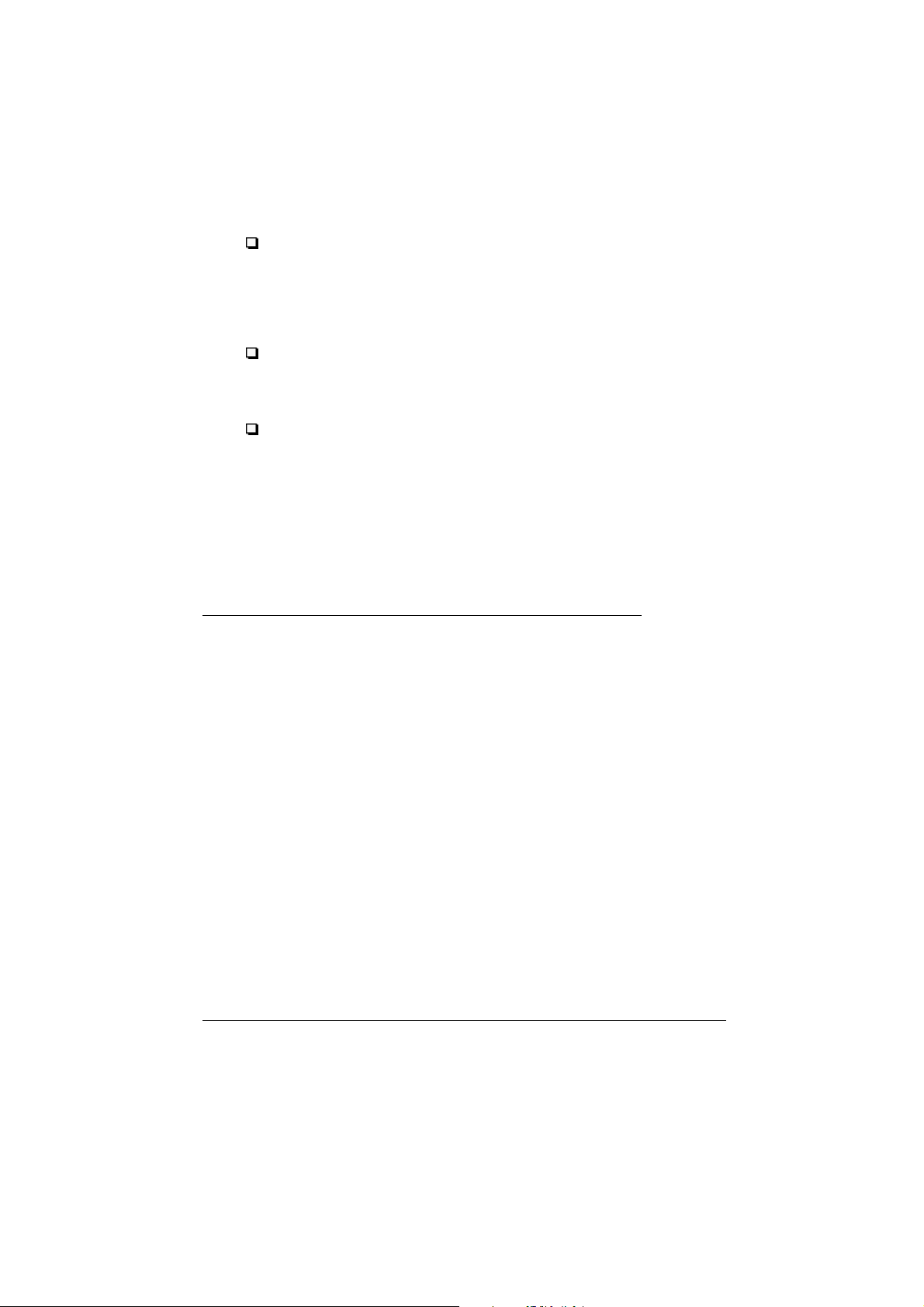
Примечания:
Объем оперативной памяти зависит от количества и вида
открытых программных приложений. Чтобы проверить объем
оперативной памяти, выберите позицию About This Macintosh (Об
этом Макинтоше) в меню Apple и читайте объем памяти [указан в
килобайтах под заголовком “Largest Unused Block” (Самый большой
неиспользованный блок) (1024K = 1 Mбайт)]
Указанные выше требования по оперативной памяти приведены для
печати на бумаге формата Letter. Эти требования будут меняться
в зависимости от размера бумаги, вида программного приложения,
которым вы пользуетесь, и от сложности печатаемого документа.
Вам потребуется дополнительно 1 Мбайт оперативной памяти,
когда включен режим фоновой печати.
Помимо этих требований к системе аппаратно-программного
обеспечения и объему оперативной памяти вам также потребуется
сектор свободной памяти на жестком диске объемом 6 Мбайт для
установки программного обеспечения вашего принтера. Чтобы
печатать, вам потребуется дополнительная свободная область памяти
на жестком диске, в два раза превышающая размер файла, который
вы будете распечатывать.
Дополнительная оснастка и расходные
материалы
Дополнительная оснастка
Для применения на вашем принтере по заказу фирма поставляет
следующую дополнительную оснастку.
Интерфейсные карты
В дополнение к встроенным в принтер параллельному и
последовательному интерфейсам вы можете оснастить свой принтер
дополнительными интерфейсами различных типов из приведенного
ниже списка. См. также гл. 8.
Проконсультируйтесь со своим дилером, если вы не знаете, нужен ли
вам дополнительный интерфейс, а также о дополнительных
характеристиках интерфейсов.
Ознакомление с принтером 1-6
Page 22
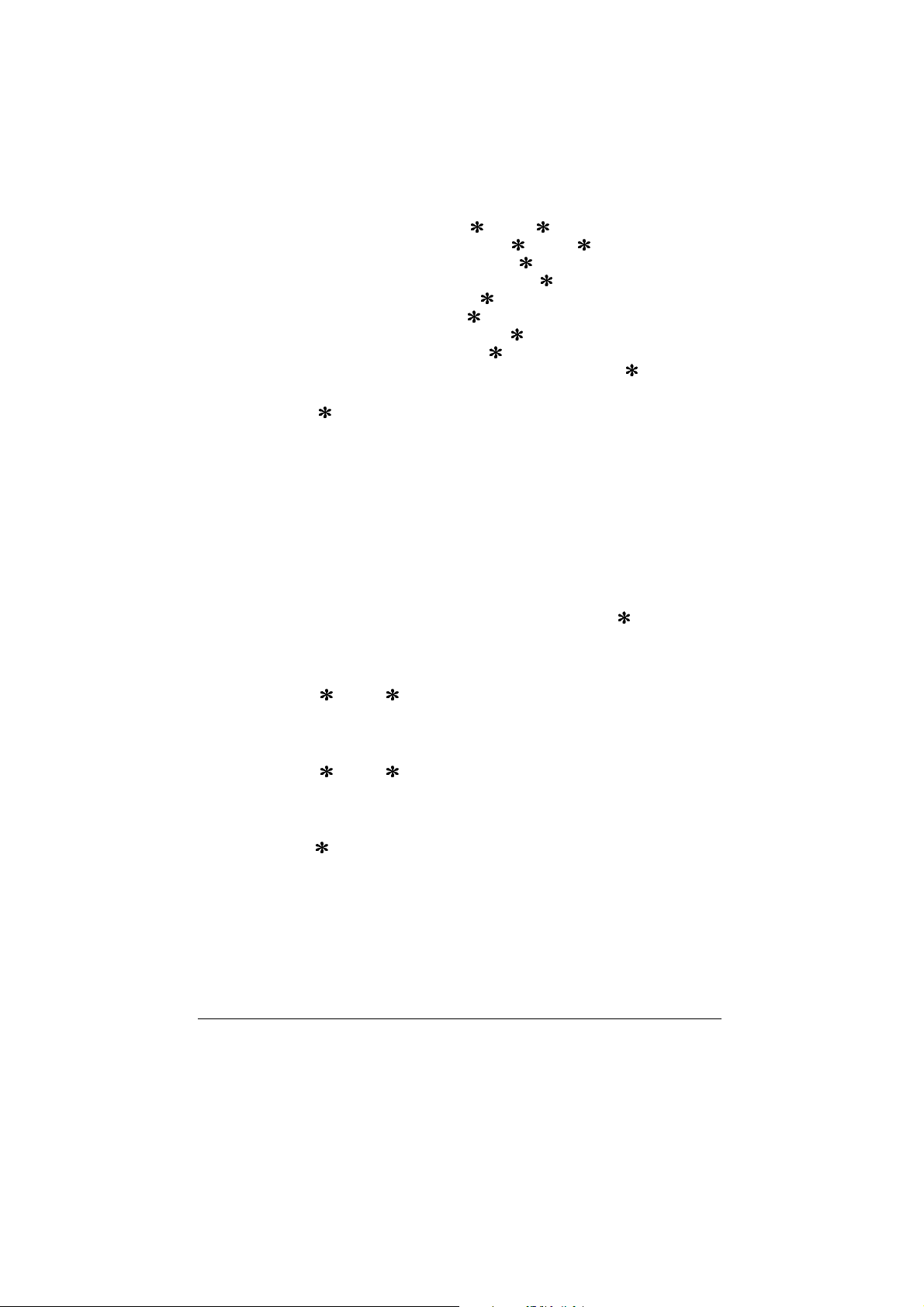
Serial Interface Card C82305 /C82306
32KB Serial Interface Card C82307 /C82308
32KB Paralel Interface Card C82310
32KB IEEE-488 Interface Card C82313
Twinax Interface Card C82315
Coax Interface Card C82314
LocalTalk‚ Interface Card C82312
Ethernet Interface Card C82331
Type B Bi-directional Parallel Interface Card C82345
Примечание:
Звездочка (
которая зависит от страны-импортера.
) заменяет последнюю цифру кодового номера изделия,
Интерфейсные кабели
Фирма EPSON поставляет интерфейсные кабели нескольких типов.
Вы можете использовать любой интерфейсный кабель, который
соответствует указанным ниже техническим условиям. О
дополнительных требованиях см. руководство пользователя вашего
компьютера.
Параллельный интерфейсный кабель (экранированный и в
защитной оболочке) Parallel Interface Cable С83602
компьютерного порта D-SUB 25-pin (25-контактный) с
принтерным портом серии Amphenol 57.
Последовательный интерфейсный кабель Serial Interface Cable
C83603
(25-контактный) с принтерным портом D-SUB 25-pin (25контактный).
Последовательный интерфейсный кабель Serial Interface Cable
C83605
(9-контактный) с принтерным портом D-SUB 25-pin (25контактный).
Примечание:
Звездочка (
которая различается в зависимости от страны-импортера.
/C83604 для связи компьютерного порта D-SUB 25-pin
/C83606 для связи компьютерного порта D-SUB 9-pin
) заменяет последнюю цифру кодового номера изделия,
для связи
Ознакомление с принтером 1-7
Page 23
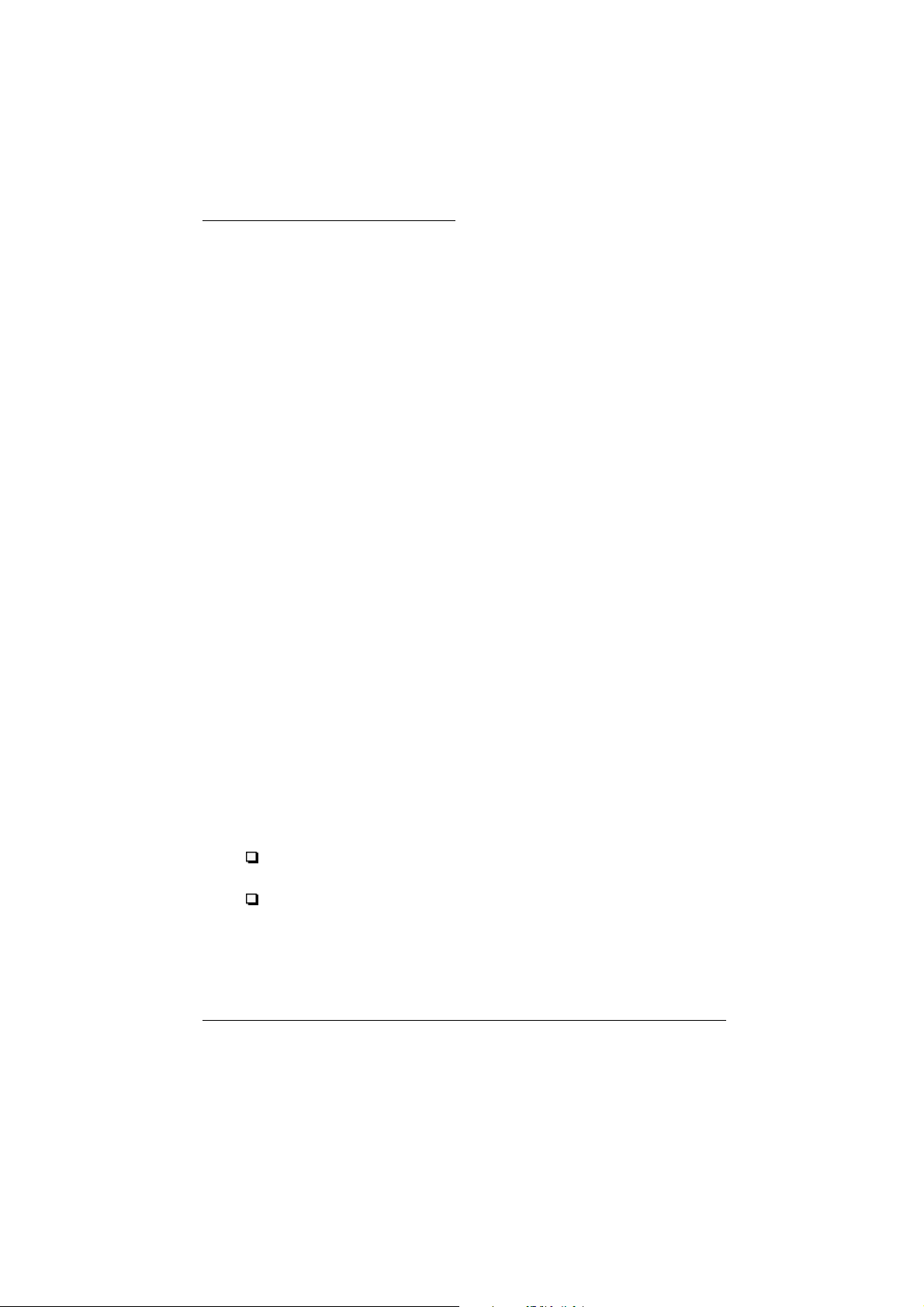
Расходные материалы
Чернильные картриджи
Черный чернильный картридж S020108
Цветной чернильный картридж S020089
Специальные носители от EPSON
Большинство сортов простой бумаги обеспечивают хорошую печать
на вашем принтере. Кроме того, фирма EPSON поставляет
специальную бумагу для струйных принтеров, например сорта 360 dpi
Ink Jet Paper, которая удовлетворит большинство ваших потребностей
и обеспечит печать высокого качества.
EPSON 360 dpi Ink Jet Paper (A4) S041059
EPSON 360 dpi Ink Jet Paper (Letter) S041060
EPSON Photo Quality Ink Jet Paper (A4) S041061
EPSON Photo Quality Ink Jet Paper (Letter) S041062
EPSON Photo Quality Ink Jet Paper (Legal) S041067
EPSON Photo Quality Ink Jet Card (A6) S041054
EPSON Photo Quality Ink Jet Card (5 ½ 8 in.) S041121
EPSON Photo Quality Ink Jet Card (8 ½ 10 in.) S041122
EPSON Photo Quality Glossy Film (A4) S041071
EPSON Photo Quality Glossy Film (Letter) S041072
EPSON Photo Quality Glossy Film (A6) S041107
EPSON Photo Quality Glossy Paper (A4) S041126
EPSON Photo Quality Glossy Paper (Letter) S041124
EPSON Ink Jet Transparencies (A4) S041063
EPSON Ink Jet Transparencies (Letter) S041064
EPSON Photo Quality Self Adhesive Sheet (A4) S041106
EPSON Photo Paper (4 ½ 6 in.) S041134
Примечания:
Возможности поставки специальных носителей печатного
материала по сортаменту зависят от страны-импортера.
Струйные принтеры особо чувствительны к состоянию вашей
бумаги. Храните неиспользованную бумагу в ее оригинальной
упаковке и держите ее в прохладном сухом месте.
S041025
S041026
Ознакомление с принтером 1-8
Page 24
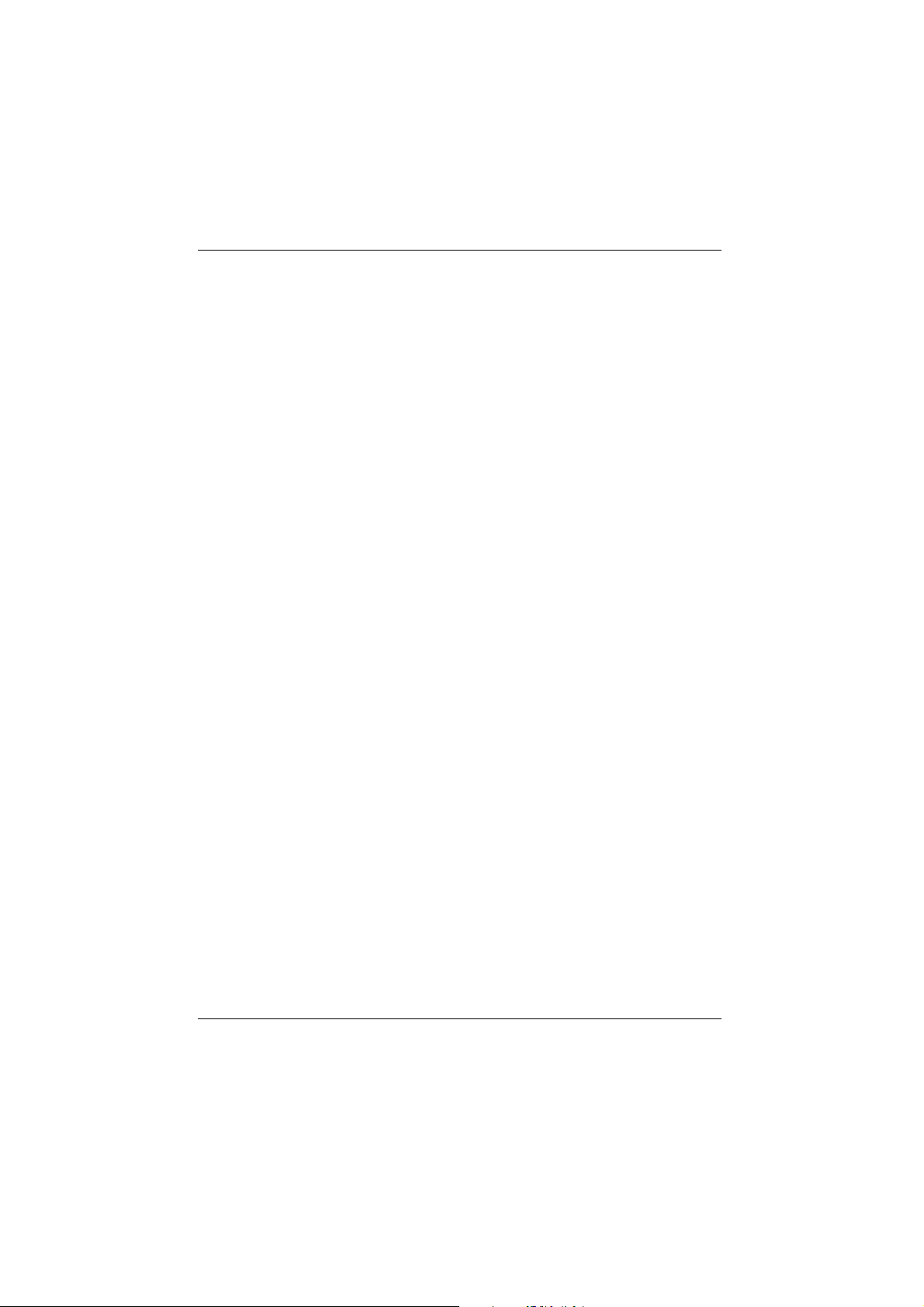
Глава 2
Первичная подготовка принтера к работе
Распаковка принтера .................................................................................. 2-2
Присоединение подставки для бумаги к принтеру .................................. 2-3
Выбор места для размещения принтера.................................................... 2-3
Установка принтера на подставку .................................................. 2-4
Включение принтера в сеть........................................................................ 2-5
Установка чернильных картриджей........................................................... 2-6
Подключение принтера к вашему компьютеру типа PC ......................... 2-12
Установка программного обеспечения принтера на вашем компьютере
òèïà PC ........................................................................................................ 2-13
Установка ПО в среде Windows 95 ................................................. 2-14
Установка ПО в среде Windows 95 (plug-and-play)........................ 2-16
Установка ПО в среде Windows 3.1 ................................................ 2-20
Подключение принтера к вашему компьютеру типа Macintosh ............. 2-22
Пользование встроенным последовательным интерфейсом ........ 2-22
Пользование дополнительной интерфейсной картой EPSON ..... 2-23
Установка программного обеспечения принтера в среде Macintosh ...... 2-24
Установка программного обеспечения принтера .......................... 2-24
Элементы программного обеспечения принтера .......................... 2-26
Присваивание имени принтеру ...................................................... 2-28
Пользование Селектором при выборе принтера ........................... 2-28
Пользование соединением AppleTalk ............................................. 2-31
Первичная подготовка принтера к работе 2-1
Page 25

Распаковка принтера
В упаковочной коробке принтера должны находиться CD-ROM с
программным обеспечением принтера, которое будет управлять
вашим принтером, а также следующее:
Подставка для бумаги
Принтер
Сетевой шнур
Картридж с
черными
чернилами
Картридж с
цветными
чернилами
В некоторые страны принтер поставляется с прикрепленным сетевым
шнуром. Форма вилки для включения в сеть переменного тока также
различается в зависимости от страны-импортера. При покупке
принтера проверяйте, чтобы вилка его сетевого шнура
соответствовала вашим розеткам.
Удалите все защитные и упаковочные материалы с принтера перед
его установкой и включением в сеть. При их удалении соблюдайте
указания на памятке, вкладываемой в упаковочную коробку
принтера. Сохраните все снятые упаковочные и защитные материалы
для возможной перевозки принтера в будущем.
Первичная подготовка принтера к работе 2-2
Page 26
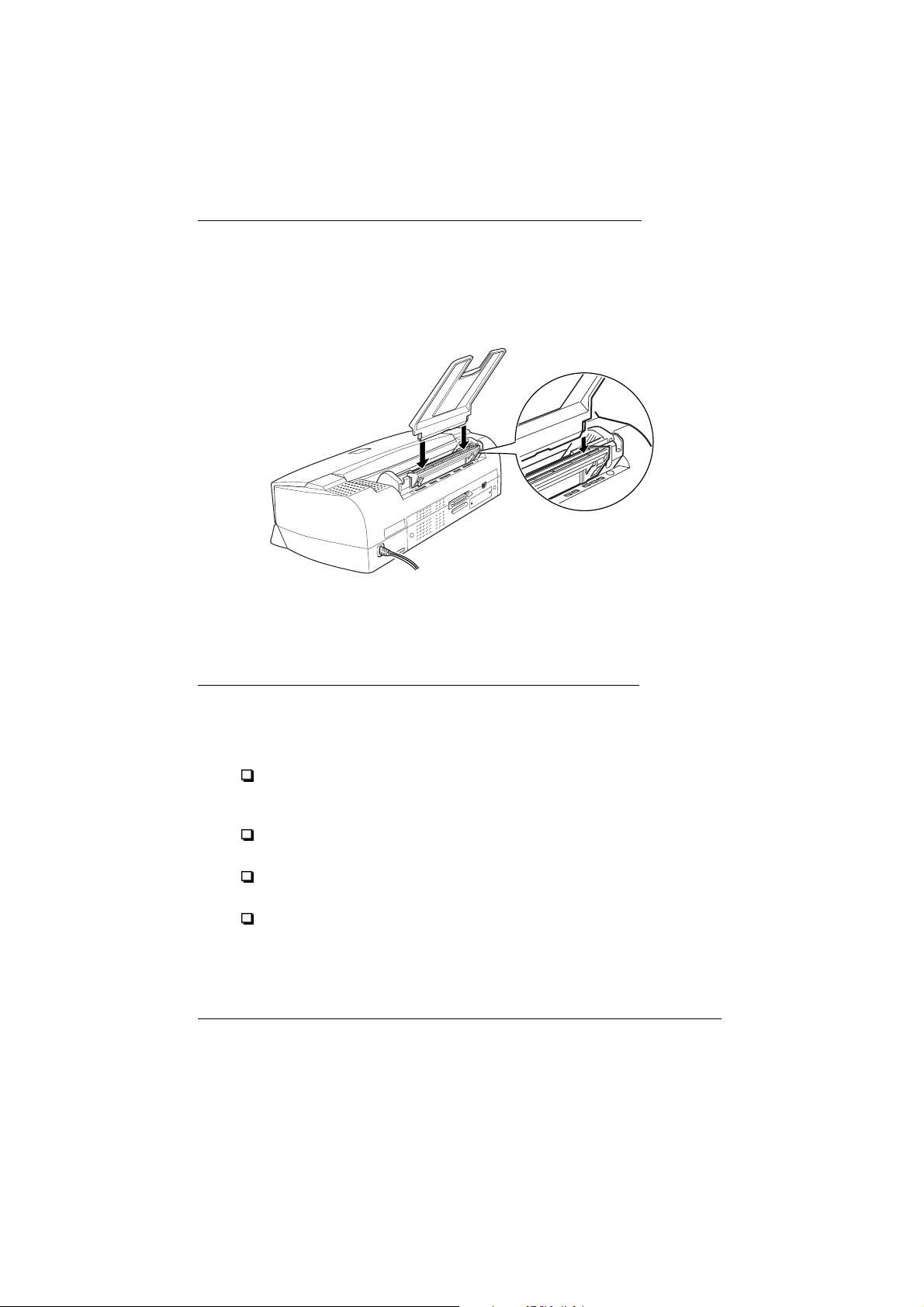
Присоединение подставки для бумаги к
принтеру
Вставьте подставку для бумаги в пазы, расположенные сзади
принтера, как показано ниже на рисунке.
Примечание:
Перед печатью на прозрачных пленках переставьте подставку для
бумаги, как описано в разделе “Загрузка прозрачных пленок” в гл. 7.
Выбор места для размещения принтера
При выборе места для размещения принтера руководствуйтесь
следующими рекомендациями:
Установите принтер на плоскую, горизонтальную и устойчивую
поверхность. Принтер не может нормально работать в
наклонном положении.
Располагайте принтер достаточно близко от компьютера, чтобы
можно было соединить их между собой интерфейсным кабелем.
Оставляйте вокруг принтера свободное пространство для
удобной работы и технического обслуживания.
Оставляйте на столе спереди принтера свободное пространство
для опускания выходного лотка для бумаги.
Первичная подготовка принтера к работе 2-3
Page 27

Не устанавливайте и не храните принтер в местах с резкими
колебаниями температуры и влажности воздуха. Избегайте также
мест прямого падения солнечных лучей, вблизи от мощных
источников света и излучающих теплоту приборов.
Избегайте мест, подверженных тряске и вибрации.
Располагайте принтер так, чтобы можно было легко вынимать
вилку сетевого шнура из настенной розетки.
Избегайте сетевых розеток, управляемых настенными
выключателями или автоматическими таймерами. Также
избегайте розеток, включенных в общую сеть с мощными
электродвигателями или другими потребителями
электроэнергии, вызывающими колебания напряжения в сети.
Располагайте всю компьютерную систему вдали от
потенциальных источников электромагнитных помех, например
громкоговорителей и базовых блоков радиотелефонов.
Пользуйтесь заземленной сетевой розеткой; не применяйте
переходников.
Установка принтера на подставку
При использовании подставки учитывайте следующее:
Используйте для этого принтера подставку, рассчитанную на
нагрузку массой не менее 15,0 кг.
Никогда не пользуйтесь наклонными подставками. Принтер
всегда должен быть установлен строго горизонтально.
Первичная подготовка принтера к работе 2-4
Page 28
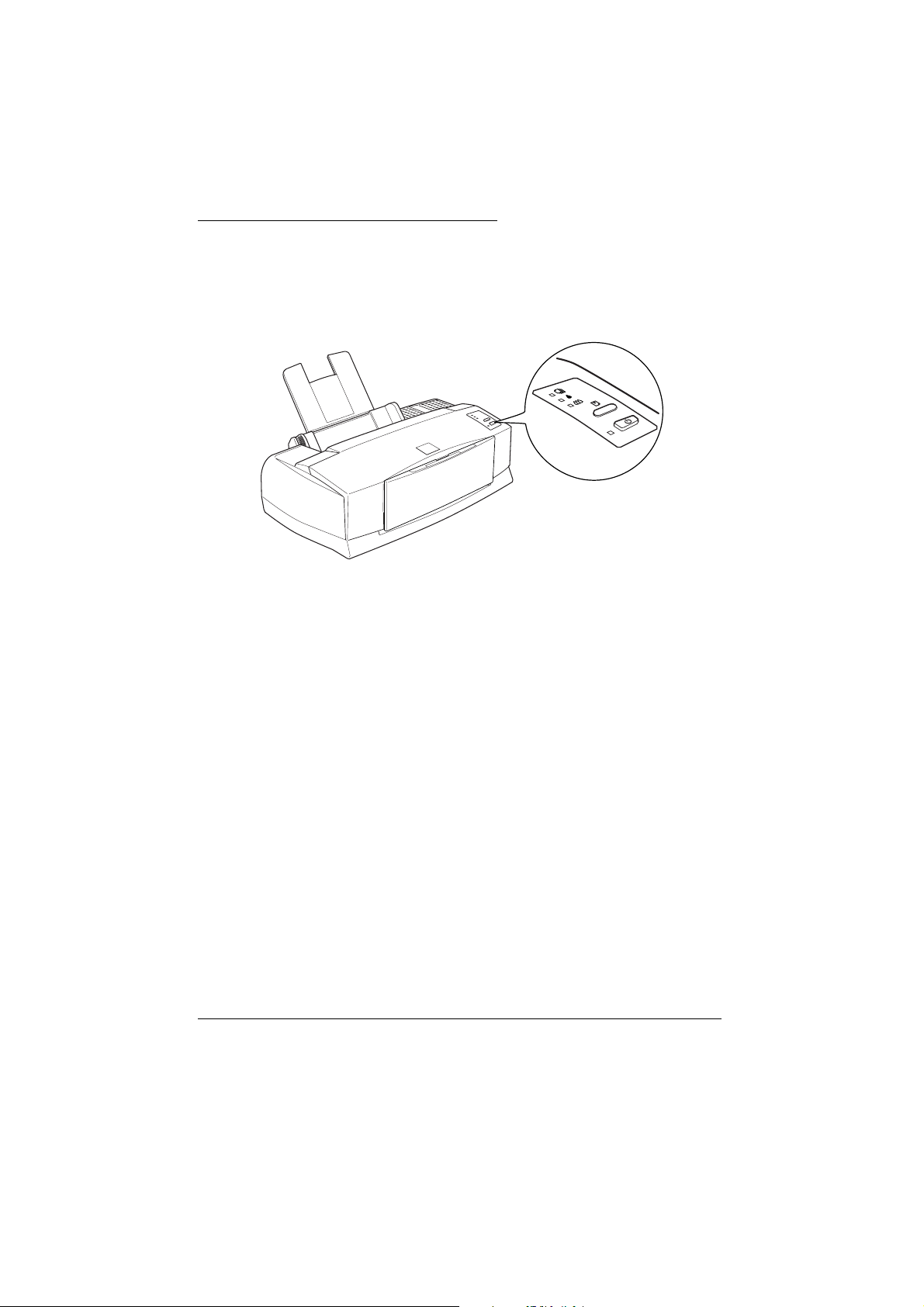
Включение принтера в сеть
1. Проверьте, чтобы принтер был выключен. Он выключен, когда
кнопка выключателя P(“Сеть”) слегка выступает над
поверхностью панели управления.
2. Проверьте табличку электрических параметров на задней стенке
принтера на соответствие его номинального напряжения
напряжению сети на контактах выбранной вами розетки. Также
убедитесь в том, что вы имеете соответствующий шнур для
подключения принтера к сети.
Предостережение:
c
3. Если сетевой шнур не прикреплен к принтеру, соедините его
гнездовую часть со штыревой частью сетевого разъема,
расположенного на задней стенке корпуса принтера.
4. Вставьте вилку сетевого шнура в правильно заземленную
сетевую розетку.
Подстраивать принтер под другое напряжение питания
нельзя. Если номинальное напряжение принтера не
соответствует напряжению сети, попросите помощи у
своего поставщика (дилера), но ни в коем случае не
втыкайте вилку сетевого шнура в розетку.
Первичная подготовка принтера к работе 2-5
Page 29
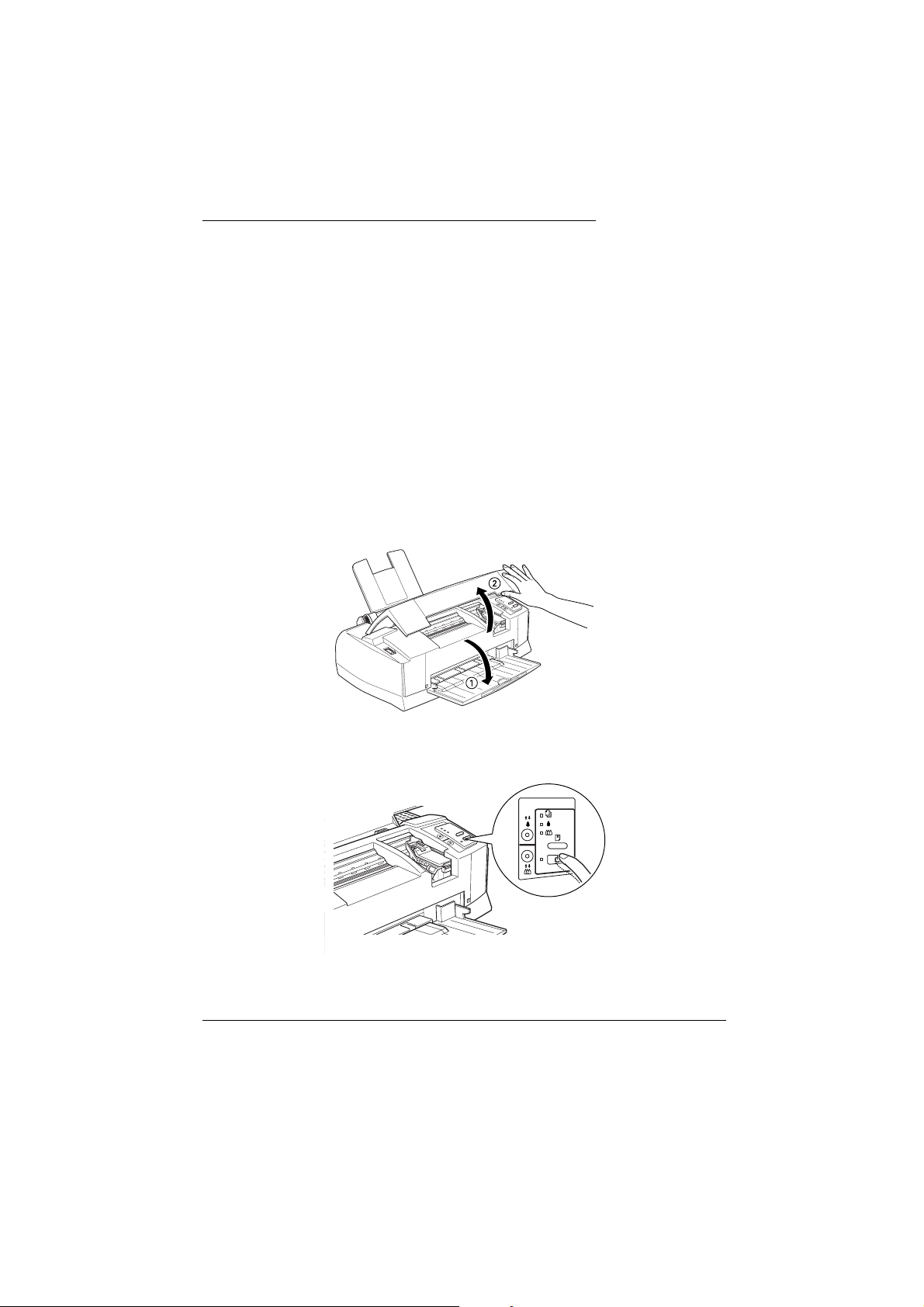
Установка чернильных картриджей
Предупреждение:
w
Устанавливайте чернильные картриджи, соблюдая следующие
правила:
Примечание:
Не вскрывайте упаковку чернильного картриджа до момента установки
его на принтер, чтобы не высыхали чернила.
1. Откиньте вниз выходной лоток для бумаги 1, расположенный
Чернильные картриджи - это автономные узлы. При нормальном
пользовании чернила не вытекают из картриджа. Если чернила
попали на кожу ваших рук, тщательно смойте их водой с
мылом. В случае поражения глаз чернилами немедленно промойте
глаза водой.
спереди принтера; затем откройте крышку принтера 2, захватив
ее за ушко.
2. Включите принтер, нажимая на кнопку P (“Ñåòü”).
Первичная подготовка принтера к работе 2-6
Page 30
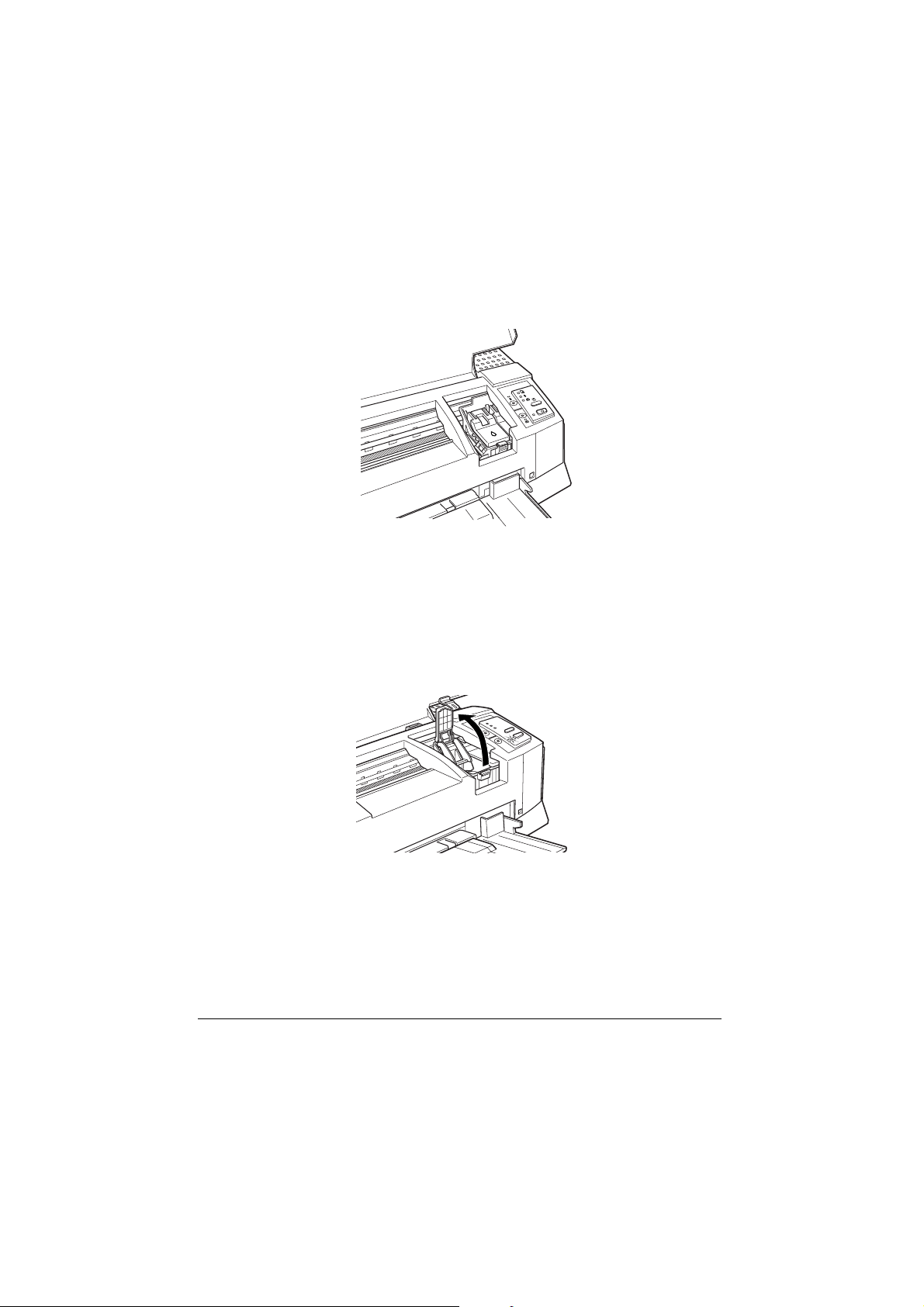
Печатающие головки слегка сдвигаются влево в позицию
установки черного чернильного картриджа (операция установки
цветного чернильного картриджа начинается с шага 7).
Загораются индикаторы B è A (“Нет чернил”) и мигает световой
индикатор P (“Ñåòü”).
Предостережение:
c
3. Откиньте вверх прижимную планку черного чернильного
картриджа, помеченную значком H.
Не сдвигайте печатающую головку рукой, чтобы не
повредить принтер.
4. Вскройте упаковку с черным чернильным картриджем,
доставленную вам вместе с принтером. Затем удалите только
желтую герметизирующую ленту с картриджа, как показано ниже
на рисунке.
Первичная подготовка принтера к работе 2-7
Page 31

Примечание:
Чтобы обеспечить полную заправку системы чернилами, для первой
установки обязательно используйте чернильный картридж из
комплекта поставки принтера.
Цветной картридж
(S020089)
Предостережения:
c
5. Опустите картридж в держатель этикеткой вверх и стрелкой,
обращенной назад по отношению к принтеру.
Обязательно удалите с картриджей желтую
герметизирующую ленту. Если вы попытаетесь
печатать с предварительно не снятой
герметизирующей лентой, картридж может выйти из
строя.
Не удаляйте все ленточное уплотнение (особенно его
белую часть) сверху картриджа. Удалите только
желтую часть.
Не удаляйте герметизацию со дна картриджей, чтобы
не вызвать утечку чернил.
Черный картридж
(S020108)
Первичная подготовка принтера к работе 2-8
Page 32

6. Поверните прижимную планку вниз до защелкивания, чтобы
зафиксировать картридж в рабочем положении.
Предостережение:
c
Ниже описана процедура установки цветного картриджа.
Принтер не будет печатать. если один из двух картриджей не
установлен.
7. Нажмите на кнопку чистки печатающей головки
сдвигает печатающие головки в позицию установки цветного
чернильного картриджа. Прижимная планка цветного картриджа
замаркирована знаком I .
c
После установки картриджей в держатели не открывайте
их прижимных планок, кроме случаев замены старых
картриджей новыми. В противном случае картриджи
могут выйти из строя.
X. Принтер
Предостережение:
Не сдвигайте печатающие головки вручную. Нажимайте
кнопку чистки
замены цветного чернильного картриджа. В противном
случае вы можете повредить принтер.
, чтобы сдвинуть головки в позицию
X
Первичная подготовка принтера к работе 2-9
Page 33

8. Откиньте вверх прижимную планку цветного картриджа.
Установите цветной чернильный картридж, как описано в шагах
4—6, только в описании вместо “черного картриджа”
подставляйте “цветной картридж” там, где это необходимо.
Затем перейдите к шагу 9, чтобы завершить установку
картриджей.
9. Нажмите на кнопку загрузки/выдачи
крышку принтера. Принтер передвигает печатающие головки и
начинает заправку системы подачи чернилами.
Примечание:
Даже если вы и не нажмете на кнопку загрузки/выдачи
сдвинет печатающие головки в позицию заправки и начнет процесс
заправки примерно через 60 секунд после установки чернильных
картриджей.
E, а затем закройте
E, принтер
Первичная подготовка принтера к работе 2-10
Page 34

Автоматическая заправка чернилами длится несколько
минут.Заправка сопровождается шумами, что вполне нормально.
По окончании заправки системы подачи чернил печатающие
головки возвращаются в исходное положение.
Предостережение:
c
Ресурс черного картриджа в количестве отпечатанных страниц
зависит от объема текста и графического материала, который вы
печатаете. Ресурс цветного картриджа зависит также и от количества
цветов, применяемых в ваших документах.
Примечание:
Когда кончаются чернила, см. раздел “Замена чернильного картриджа”
в гл. 9.
Теперь вы подготовили принтер для подключения к своему
компьютеру. Как подключать принтер к компьютеру, см. следующий
раздел. Подключение принтера к компьютеру Macintosh описано на
стр. 2-22.
Во время заправки чернилами мигает индикатор P
(“Сеть”). Никогда не выключайте электропитание
принтера, пока мигает индикатор P(“Ñåòü”).
Первичная подготовка принтера к работе 2-11
Page 35

Подключение принтера к вашему компьютеру
типа PC
Для подключения принтера к компьютеру через встроенный
параллельный интерфейс вам потребуется многожильный
экранированный кабель с витыми парами проводов в защитной
оболочке. Как подключить принтер к компьютеру Macintosh, см. стр.
2-22.
Выполните следующие действия для подключения принтера к
компьютеру:
1. Проверьте, выключены ли и принтер, и компьютер.
2. Плотно вставьте штыревую часть соединительного кабеля в
гнездовую часть интерфейсного разъема принтера. Затем сдавите
два пружинящих проволочных зажима по обе стороны от
разъемного соединителя до их защелкивания. Если у кабеля есть
провод заземления, подключите его наконечник к клемме
заземления под интерфейсным разъемом.
3. Вставьте второй конец кабеля в разъем параллельного
интерфейса компьютера. Если есть провод заземления на конце
кабеля со стороны компьютера, присоедините его наконечник к
клемме заземления на задней стенке компьютера.
Теперь прочтите следующий раздел, в котором описана
инсталляция программного обеспечения принтера. Вы должны
установить программное обеспечение принтера на свой
компьютер до того, как начать пользоваться вашим принтером.
Первичная подготовка принтера к работе 2-12
Page 36

Установка программного обеспечения
принтера на вашем компьютере типа PC
После подключения принтера к своему компьютеру установите
программное обеспечение принтера для операционной среды
Windows. Оно входит в состав “Printer Software for EPSON Stylus‚
COLOR 800” (Программное обеспечение принтера EPSON Stylus
COLOR 800) на компакт-диске CD-ROM, поставляемом в комплекте
с вашим принтером.
Программное обеспечение вашего принтера содержит:
Драйвер принтера
Драйвер принтера обеспечивает всестороннее управление вашим
принтером. С его помощью вы можете задавать такие
параметры, как Print Quality (Качество печати), Media Type (Тип
носителя) и Paper Size (Размер бумаги).
Утилиты
Утилита Status Monitor (Монитор состояния) позволяет вам
проверять текущее состояние вашего принтера. Утилиты Nozzle
Check (Проверка сопел), Head Cleaning (Чистка головки) и Print
Head Alignment (Выравнивание печатающей головки) помогают
вам поддерживать принтер в отличном рабочем состоянии.
Папка EPSON или программная группа
Папка EPSON (Windows 95) или программная группа (Windows 3.1)
содержит файлы EPSON Stylus COLOR 800 Help, Spool Manager 4 и
EPSON ReadMe. Справочник Help обеспечивает вам мгновенный
доступ с выводом на экран компьютера к подробной информации
и инструкциям, как пользоваться вашим принтером и
программным обеспечением принтера; диспетчер буферизации
Spool Manager 4 наделяет вас дополнительными возможностями
управления процессом печати, а файл ReadMe содержит самую
новую информацию по вашему принтеру и его программному
обеспечению.
Если вы пользуетесь дискетной версией программного обеспечения
принтера, то перед началом инсталляции ПО, сделайте резервную
копию с гибкого диска, на котором записано программное
обеспечение принтера EPSON. Если же вы хотите изготовить
дискетную копию программного обеспечения с компакт-диска CDROM, вы можете воспользоваться утилитой изготовления драйверной
дискеты. Эта утилита также содержится на CD- ROM. См. стр. 2-14
для Windows 95 или стр. 2-20 для Windows 3.1.
Первичная подготовка принтера к работе 2-13
Page 37

Установка ПО в среде Windows 95
Выполните следующие шаги для установки программного
обеспечения принтера в Windows 95:
1. Убедитесь в том, что операционная система Windows 95
работает, а принтер выключен.
2. Вставьте взятый из комплекта поставки принтера компакт-диск
с программным обеспечением принтера в CD-ROM-дисковод
компьютера. В открывшемся диалоговом окне, показанном
ниже, щелкните клавишей мыши по кнопке Install (Установить).
Если это диалоговое окно не появилось после того, как вы
вставили в CD-ROM-дисковод компакт-диск с программным
обеспечением принтера, дважды щелкните мышью по значку My
Computer (Мой компьютер), а затем дважды щелкните по
значку CD-ROM-дисковода (или по значку дисковода для
гибких дисков, если вы пользуетесь дискетной версией
программного обеспечения). Если и на этот раз показанное
выше диалоговое окно не открылось, дважды щелкните мышью
по значку Setup.exe. Вам может потребоваться прокрутка папки
стрелочными кнопками, чтобы найти значок.
Примечание:
Если вы хотите изготовить дискетную версию программного
обеспечения принтера, записанного на вашем CD-ROM, щелкните в
диалоговом окне по кнопке Driver disk creation utility (Утилита для
изготовления драйверной дискеты) и выполните указания с экрана.
Первичная подготовка принтера к работе 2-14
Page 38

3. Выберите значок вашего принтера в диалоговом окне EPSON
Printer Utility Setup (Установка утилиты принтера EPSON).
4. Убедитесь в том, что принтер EPSON Stylus COLOR 800 выбран,
и нажмите на кнопку ОК, чтобы начать установку программного
обеспечения принтера. Выполняйте указания с экрана и по
завершении инсталляции снова нажмите на кнопку ОК.
Теперь программное обеспечение для вашего принтера установлено.
Как открывать и пользоваться программным обеспечением принтера,
см. гл. 3, “Печать на принтере в Windows”.
Первичная подготовка принтера к работе 2-15
Page 39

Установка ПО в среде Windows 95 (plug-and-play)
Выполните следующие действия для установки программного
обеспечения принтера, пользуясь возможностями простого
конфигурирования (plug-and-play), доступного в операционной среде
Windows 95.
Примечание:
Чтобы воспользоваться автоматическим конфигурированием (plug-andplay) системы Windows 95, параллельный порт вашего компьютера
должен быть IEEE-1284-совместимым двунаправленным параллельным
портом. Подробнее см. документацию по вашему компьютеру.
1. Убедитесь в том, что принтер подключен к параллельному порту
компьютера.
2. Выключите и принтер, и компьютер, если они включены в сеть.
3. Вначале включите принтер, а затем компьютер. Ваш компьютер
начинает загружать операционную систему Windows 95.
4. Если вы назначали пароль, введите его по запросу с экрана. На
экране появляется окно New Hardware Found (Создано новое
аппаратное обеспечение).
Примечание:
Если на экране не появилось окно New Hardware Found или вы
столкнулись с трудностями, нажмите на кнопку Cancel
(Отменить) и переходите к процедуре установки программного
обеспечения принтера, описанной на стр. 2-13.
Первичная подготовка принтера к работе 2-16
Page 40

5. Проверьте, есть ли имя модели вашего принтера на экране.
После этого щелкните по кнопке с надписью Driver from disk
provided by hardware manufacturer (Драйвер с диска от
производителя аппарата). Не нажимайте на другие кнопки окна.
6. Щелкните по кнопке OK. На экране появилось окно Install From
Disk (Установить с диска).
7. Вставьте поставленный вам компакт-диск с программным
обеспечением принтера в CD-ROM-дисковод компьютера. В
зависимости от страны-импортера принтера компакт-диск может
содержать многоязычные версии программного обеспечения
принтера.
Вначале попытайтесь ввести через клавиатуру D:\Win95 и нажать
на кнопку OK. Если на экране не появится сообщение об ошибке,
переходите к шагу 8. Если же на экране появится сообщение об
ошибке, вам поставлена многоязычная версия. В этом случае
необходимо нажать на кнопку OK, чтобы вернуться в окно Install
From Disk (Установить с диска). Введите с клавиатуры D:\ и
предпочитаемый язык, например English, Francais, German, Italian,
Portugal èëè Spanish, а за ним должно следовать \Win95. Нажмите
на кнопку OK. (Если ваш CD-ROM-дисковод закодирован не
буквой “D”, то подставьте вместо нее соответствующую литеру.)
Если вы пользуетесь дискетной версией программного обеспечения,
вставьте дискету в соответствующий ей дисковод компьютера. Если
литера этого дисковода появится на экране, щелкните по кнопке
ОК. В противном случае измените соответственно литеру дисковода
в поле Copy manufacturer’s files from (Скопировать файлы
производителя из) и нажмите на кнопку ОК.
8. В следующем окне вы можете ввести с клавиатуры уникальное
имя принтера в поле Printer name (Имя принтера). Мы
рекомендуем сохранить наименование модели (типа) принтера в
качестве его имени. Программа скопирует файлы на жесткий диск
вашего компьютера и добавит пиктографический значок в папку
Printers (Принтеры) для указанного вами имени принтера. Чтобы
пользоваться этим принтером по умолчанию для программных
приложений Windows 95, щелкните по кнопке Yes (Да). [Кнопка
No (Нет) активизирует исходную установку по умолчанию.]
9 Щелкните мышью по кнопке Finish (Завершить).
Теперь программное обеспечение вашего принтера установлено на
ваш компьютер. Информацию по доступу к этому ПО и пользованию
им см. в гл. 3, “Печать на принтере в Windows”.
Первичная подготовка принтера к работе 2-17
Page 41

Пользование принтером в компьютерной сети
с Windows 95
Если вы хотите пользоваться своим принтером в компьютерной сети,
вам необходимо установить его как сетевой принтер. Выполните
следующие действия:
1. Дважды щелкните по значку My Computer (Мой компьютер).
2. Дважды щелкните по пиктограмме папки Printers (Принтеры).
3. Щелкните правой клавишей мыши по значку вашего принтера и
щелкните по позиции Properties (Свойства). Обязательно
щелкайте правой клавишей мыши.
4. Щелкните по закладке Details (Характеристики). Появляется
следующее окно:
Первичная подготовка принтера к работе 2-18
Page 42

5. Щелкните по кнопке Add Port (Добавить порт), а затем укажите
сетевой маршрут к принтеру. Нажмите на кнопку OK.
Примечание:
Если вы хотите печатать с управлением принтером и через DOSи через Windows-приложения, щелкните по кнопке Capture Printer
Port (Зафиксировать принтерный порт), а не по кнопке Add Port
(Добавить порт) .Щелкните в любой точке поля Device
(Устройство) и выберите тот принтерный порт, к которому
подключен ваш принтер, а затем укажите сетевой маршрут к
принтеру. Проверьте, чтобы была активизирована позиция
Reconnect at logon (Перестроить соединения на входе в систему),
после чего нажмите на кнопку OK.
6. После того как вы выполните установки в меню Details
(Характеристики), нажмите на кнопку Start (Пуск), укажите на
позиции Programs (Программы) и Epson, а затем щелкните по
диспетчеру буферизации Spool Manager4. Раскрывается окно
Spool Manager (Диспетчер буферизации).
7. Выберите свой принтер, щелкните по меню Queue (Очередь),
затем щелкните по кнопке Setup (Установить). Раскрывается
окно Queue (Установка очередности).
8. Убедитесь в том, что опция Use Print Manager for this port
(Использовать Диспетчер печати для данного порта) активная;
она активная, если установлен ее флажок. Затем нажмите на
кнопку OK.
Теперь вы можете пользоватьсясвоим принтером в компьютерной
сети.
Первичная подготовка принтера к работе 2-19
Page 43

Установка ПО в среде Windows 3.1
При установке программного обеспечения принтера в операционной
среде Windows 3.1 выполните следующие действия:
1. Убедитесь в том, что операционная система Windows 3.1 работает
и на экране открыт Диспетчер программ (Program Manager).
2. Вставьте в CD-ROM-дисковод компакт-диск с программным
обеспечением принтера, входящий в его комплект поставки.
(Если вы пользуетесь дискетной версией программного
обеспечения, вставьте ее дискету в соответствующий дисковод
вашего компьютера).
3. В меню File (Файл) выберите позицию Run (Выполнить).
Раскрывается диалоговое окно Run (Выполнение). В текстовое
поле Command Line (Командная строка) введите с клавиатуры
команду D:\SETUP. Если ваш CD-ROM-дисковод закодирован не
буквой “D”, то подставьте вместо нее соответствующую литеру.
Если же вы устанавливаете программное обеспечение принтера с
дискет, введите с клавиатуры команду А:\SETUP (èëè В:\SETUP).
Примечание:
Если вы хотите изготовить дискетную версию программного
обеспечения принтера, записанного на вашем CD-ROM, то вместо
SETUP введите с клавиатуры EPSETUP. В диалоговом окне, которое
появляется на экране, щелкните по кнопке Driver disk creation
utility (Утилита для изготовления драйверной дискеты) и
выполните указания с экрана.
Первичная подготовка принтера к работе 2-20
Page 44

4. Нажмите на кнопку ОК. Раскрывается диалоговое окно EPSON
Printer Utility Setup (Установка утилиты принтера EPSON).
5. Выделите в нем значок своего принтера и щелкните мышью по
кнопке OK. Программа инсталляции начинает копировать файлы
программного обеспечения принтера на жесткий диск вашего
компьютера. Следите за указаниями, появляющимся на экране,
если вы устанавливаете ПО с дискет.
Через короткий промежуток времени программа инсталляции
создаст программную группу EPSON в Windows.
6. По завершении инсталляции нажмите на кнопку OK, чтобы
выйти из установочной программы.
Установочная программа автоматически выбирает этот принтер в
качестве принтера по умолчанию для Windows-приложений.
Теперь программное обеспечение вашего принтера установлено.
Информацию о том, как открывать и пользоваться драйвером
принтера и утилитами, см. в гл. 3, “Печать на принтере в Windows”.
Первичная подготовка принтера к работе 2-21
Page 45

Подключение принтера к вашему компьютеру
типа Macintosh
Способ, которым вы пользуетесь для подключения принтера к
вашему компьютеру Macintosh, зависит от того, пользуетесь ли вы
встроенным последовательным интерфейсом принтера или
дополнительной интерфейсной картой (см. стр. 8-2).
Пользование встроенным последовательным
интерфейсом
При работе со встроенным последовательным интерфейсом вам
потребуется кабель типа Apple System Peripheral-8. Выполните
следующие действия для подключения принтера к своему
компьютеру Macintosh.
1. Проверьте, выключены ли и принтер, и компьютер Macintosh.
2. Присоедините один конец интерфейсного кабеля к разъему
последовательного интерфейса, расположенному на задней
панели принтера.
3. Присоедините другой конец интерфейсного кабеля либо к
модемному порту, либо к принтерному порту у компьютера
Macintosh. Порты замаркированы следующими пиктограммами:
Принтерный портМодемный порт
Первичная подготовка принтера к работе 2-22
Page 46

4. Включите принтер, нажав на кнопку P (“Ñåòü”).
5. Включите компьютер Macintosh.
Указания по инсталляции программного обеспечения для принтера
см. в разделе “Установка программного обеспечения принтера в
среде Macintosh”, стр. 2-24. Вы должны установить программное
обеспечение принтера до того, как начнете пользоваться своим
принтером.
Пользование дополнительной интерфейсной
картой EPSON
Дополнительная интерфейсная карта LocalTalk‚ или Ethernet
позволяет вам применять свой принтер в сети AppleTalk.
Чтобы можно было пользоваться интерфейсной картой LocalTalk
Inerface Card (C82312
соединителей LocalTalk Locking Connector Kits (тип DIN-8).
Присоедините одну соединительную коробку к интерфейсу AppleTalk
на принтере, а другую к принтерному порту на компьютере
Macintosh. Затем соедините обе коробки кабелем LocalTalk. См.
инструкции, приложенные к наборам соединителей.
Информацию о том, как установить интерфейсную карту Ethernet
Interface Card (C82331
Сведения об установке этих интерфейсных карт на принтере
описаны в гл. 8, “Пользование дополнительными интерфейсами”.
Примечание:
Звездочка (
которая различается в зависимости от страны-импортера.
) в кодовом номере изделия заменяет последнюю цифру,
), вам потребуются два набора фиксирующих
), читайте в приложенной к ней инструкции.
Первичная подготовка принтера к работе 2-23
Page 47

Установка программного обеспечения
принтера в среде Macintosh
Для распечатки документов на этом принтере всегда используйте
программное обеспечение принтера EPSON Stylus COLOR 800
Macintosh. Это программное обеспечение специально предназначено
для легкого доступа ко всем конструктивным возможностям
принтера.
Предостережение:
c
Установка программного обеспечения принтера
Если вы пользуетесь дискетной версией программного обеспечения,
то перед началом инсталляции изготовьте резервную копию
полученного вами диска с программным обеспечением принтера
EPSON Macintosh. Затем выполните следующую процедуру:
1. Включите компьютер Macintosh и вставьте полученный вами
Перед установкой программного обеспечения принтера
отключите все программы защиты от вирусов.
компакт-диск с программным обеспечением принтера EPSON в
CD-ROM-дисковод. (Если вы пользуетесь дискетной версией,
вставьте полученный вами гибкий диск в соответствующий
дисковод.)
Диск с программным обеспечением принтера EPSON
раскрывается автоматически и, в зависимости от страныимпортера, отобразит на экране монитора либо единственный
значок установщика, либо отдельные пиктограммы с
изображением папки, содержащей значки установщиков для
нескольких языков. Дважды щелкните мышью по значку Installer
(Установщик), если он показан, или раскройте папку с нужным
вам языком. После этого раскройте папку Disk 1 (Диск 1) и
дважды щелкните по находящемуся внутри ее значку
установщика.
Первичная подготовка принтера к работе 2-24
Page 48

2. При появлении первого окна на экране щелкните в нем по кнопке
Continue (Продолжить), чтобы войти в следующее диалоговое окно,
в котором вы можете выбрать установку либо всех элементов
программного обеспечения, содержащихся на компакт-диске с ПО
вашего принтера, либо некоторых из них. Информация о
содержании программного обеспечения представлена на стр. 2-26.
3. Если вы хотите установить все прогограммное обеспечение
принтера, записанное на полученном вами диске CD-ROM,
убедитесь в том, что жесткий диск, на который вы хотите
инсталлировать прогограммное обеспечение принтера в своем
компьютере, отображен в поле Destination Disk (Целевой диск),
затем нажмите на кнопку Install (Установить).
Если свободная область дисковой памяти вашего компьютера
ограничена, задайте режим Custom Install (Инсталляция,
определяемая пользователем) во всплывающем меню и щелкните
по позиции EPSON Stylus Printer Driver Package (Пакет драйвера
струйного принтера EPSON), а также по другим компонентам,
которые вам нужно установить. Когда вы устанавливаете свое
принтерное программное обеспечение впервые, вы обязательно
должны выбрать пакет EPSON Stylus Printer Driver Package. Если
же вы намерены использовать свой принтер в сети AppleTalk, то
установите также программу Epson Namer (Имяприсваиватель
EPSON). Подтвердите адресат инсталляции, затем Нажмите на
кнопку Install (Установить).
Примечание:
Нажимайте на кнопку
, чтобы получить информацию по
каждому элементу программного обеспечения
4. Если на экране появится сообщение, информирующее вас, что
инсталляция закончена, Нажмите на кнопку Restart
(Перезапуск), чтобы завершить инсталляцию и повторно
запустить ваш компьютер.
Первичная подготовка принтера к работе 2-25
Page 49

Если вы намерены пользоваться дополнительной интерфейсной
картой LocalTalk Interface Card (C82312 ) или Ethernet Interface Card
(C82331 ), вам необходимо с помощью утилиты EPSON Namer
(Имяприсваиватель EPSON), описанной на стр. 2-27, присвоить имя
своему принтеру. Если вы пользуетесь последовательным
интерфейсом, то переходите сразу к разделу “Пользование
Селектором при выборе принтера” на стр. 2-28.
Элементы программного обеспечения принтера
На диске CD-ROM, поставляемом в комплекте с вашим принтером,
содержатся следующие элементы программного обеспечения
принтера:
Пакет EPSON Stylus Printer Driver
EPSON Stylus (EX)
Этот драйвер позволяет управлять вашим принтером, когда вы
пользуетесь последовательным интерфейсом.
EPSON Stylus (ÀÒ)
Этот драйвер позволяет использовать принтер в сети AppleTalk.
EPSON Monitor2
Эта утилита осуществляет контроль за выполнением работ по
печати в фоновом режиме и организует их диспетчеризацию.
Чтобы пользоваться этой утилитой, вам необходимо через
Селектор (Chooser) выбрать фоновый режим печати. Подробнее
см. раздел “Пользование утилитой EPSON Monitor2” на стр. 6-25.
ColorSynk‚ 2.0 and Profiles
Эта функция автоматически согласует цвета распечатки с
цветами, отображаемыми на экране монитора. Пользуйтесь этой
возможностью при печати отсканированных фотоснимков и
компьютерной графики.
Чтобы пользоваться этой возможностью, вам необходимо
установить системный профиль для вашего монитора. Получите
доступ к утилите ColorSynk System Profile через панель
управления Control Panel и нажмите на кнопку Set Profile
(Установить профиль). Выберите свой монитор в
раскрывающемся списке мониторов, а затем Нажмите на кнопку
Select (Выделить). Закройте диалоговое окно.
Первичная подготовка принтера к работе 2-26
Page 50

StatusMonitor
Эта утилита следит за текущим состоянием принтера и
предупреждает пользователя, когда возникают ошибки. Вы
можете открыть ее в диалоговом окне Utility (Утилита) через
драйвер принтера. Подробнее см. раздел “Пользование
утилитами принтера EPSON” в гл. 6.
Nozzle Check
Эта утилита проверяет засорение печатающих головок. Вы
можете открыть ее в диалоговом окне Utility (Утилита) с
помощью программного обеспечения принтера. Подробнее см.
раздел “Пользование утилитами принтера EPSON” в гл. 6.
Head Cleaning
Эта утилита прочищает печатающие головки для поддержания
высокого качества печати. Вы можете открыть ее в диалоговом
окне Utility (Утилита) с помощью программного обеспечения
принтера. Подробнее см. раздел “Пользование утилитами
принтера EPSON” в гл. 6.
Print Head Alignment
Эта утилита регулирует печатающие головки для выравнивания
вертикальных и горизонтальных линий. Вы можете открыть ее в
диалоговом окне Utility (Утилита) с помощью программного
обеспечения принтера. Подробнее см. раздел “Пользование
утилитами принтера EPSON” в гл. 6.
Расширительный модуль Power Macintosh Extension
Module
Этот модуль повышает скорость печати, особенно когда
распечатываются документы CАПР или штриховые рисунки и
чертежи. Подробнее см. руководство пользователя вашего
компьютера Macintosh.
Имяприсваиватель EPSON Namer
Присваивает уникальное имя принтеру, после чего вы можете
пользоваться принтером в компьютерной сети AppleTalk.
Первичная подготовка принтера к работе 2-27
Page 51

Присваивание имени принтеру
Выполните следующую процедуру, чтобы присвоить имя:
1. Дважды щелкните по значку Epson Namer (Имяприсваиватель
EPSON).
Утилита EPSON Namer (Имяприсваиватель EPSON) должна
находиться на панели дисковода жесткого диска, если вы ранее
установили ее на свой жесткий диск. Если же вы не сделали
этого, вставьте в CD-ROM-дисковод своего компьютера
компакт-диск с принтерным программным обеспечением
EPSON Stylus‚ COLOR 800 и через него откройте эту утилиту.
(При пользовании дискетной версией вставьте ее дискету в
соответствующий дисковод и откройте утилиту оттуда.)
2. Щелкните по значку EPSON Stylus(AT) â îêíå Device Types (Òèïû
устройств).
3. Если на вашем рабочем месте имеется много абонентских зон
сети ApleTalk, выберите ту абонентскую зону, в которой
находится ваш принтер.
4. Введите имя для своего принтера в поле New Name (Новое имя).
Вы должны присвоить такое имя, которое будет четко отличать
ваш принтер от других аппаратов сети.
5. Щелкните по кнопке Rename (Переименовать), а затем по
кнопке Done (Выполнено), чтобы выйти из утилиты EPSON
Namer (Имяприсваиватель EPSON).
Пользование Селектором при выборе принтера
После того как вы установите программное обеспечение принтера,
вам необходимо открыть аксессуар Chooser (Селектор) для выбора
вашего принтера. Вам придется выбирать принтер только, когда вы
будете пользоваться им первый раз или когда вы захотите
переключиться на другой принтер. Ваш компьютер Macintosh всегда
печатает, используя принтер, который был выбран последним.
Первичная подготовка принтера к работе 2-28
Page 52

Когда вы пользуетесь последовательным интерфейсом, выберите
драйвер своего принтера, как описано ниже в подразделе
“Пользование соединением последовательного интерфейса”. Если
ваша компьютерная система подключена к сети AppleTalk, см.
“Пользование соединением AppleTalk” на стр. 2-31.
Примечание:
Если вы пользуетесь компьютером модели Macintosh Quadra 950 или
900, вам необходимо задать вариант Compatible (Совместимый) в
диалоговом окне Serial Switch (Последовательный переключатель),
прежде чем вы выберете свой принтер через аксессуар Chooser
(Селектор). Для раскрытия окна Serial Switch выделите Control Panel
(Панель управления) в меню Apple, а затем задайте Serial Switch
(Последовательный переключатель).
Пользование соединением последовательного
интерфейса
1. Убедитесь в том, что принтер подсоединен к вашему компьютеру
Macintosh и включен.
2. Выберите аксессуар Chooser (Селектор) в меню Apple. Затем
щелкните мышью по значку EPSON Stylus(EX) и задайте порт, к
которому подключен ваш принтер.
Примечание:
Если вы не находите значка EPSON Stylus(EX) на экране,
воспользуйтесь стрелками на правой полосе прокрутки, чтобы
просмотреть весь набор имеющихся значков.
Первичная подготовка принтера к работе 2-29
Page 53

3. Если ваш принтер подключен к принтерному порту компьютера
Macintosh и вы не работаете в сети AppleTalk, отключите
активность сети AppleTalk, нажав на круглую зависимую кнопку
Inactive (Неактивная). Чтобы сделать сеть AppleTalk пассивной,
вам также придется перезапустить свой компьютер Macintosh.
Сеть AppleTalk можно не делать пассивной, если принтер
подключен к модемному порту.
Предостережение:
c
4. Для включения и отключения режима фоновой печати
пользуйтесь круглыми зависимыми кнопками Background
Printing (Фоновая печать).
Когда включен режим фоновой печати, вы сможете пользоваться
своим компьютером Macintosh, пока он форматирует документ
для печати. Вам следует включать режим фоновой печати, когда
вы пользуетесь утилитой EPSON Monitor2 для диспетчеризации
работ по печати. Подробнее см. раздел “Пользование утилитой
EPSON Monitor2” в гл. 6.
5. Закройте аксессуар Chooser (Селектор).
Ваш компьютер Macintosh будет следить за правильностью
подключения принтера. При появлении на экране сообщения,
показанного ниже*, выполните указани с экрана, Нажмите на кнопку
OK и повторите шаги, описанные выше.
Не отключайте режим AppleTalk, если компьютер
Macintosh подключен к сети AppleTalk. См. также
подраздел “Пользование соединением AppleTalk”
на стр. 2-31.
* Ваш принтер не поддается правильной идентификации.
Проверьте, включен ли ваш принтер и правильно ли он подсоединен; затем с
помощью аксессуара Chooser (Селектор) выберите принтер и порт.
Первичная подготовка принтера к работе 2-30
Page 54

Пользование соединением AppleTalk
1. Включите свой принтер.
2. Выберите аксессуар Chooser (Селектор) в меню Apple. Щелкните
мышью по значку EPSON Stylus(АТ). Выберите зону сети
AppleTalk, которой вы хотите пользоваться. В правой половине
экрана появляется список принтеров, подключенных к
выбранной вами абонентской зоне.
Примечание:
Если вы не находите значка EPSON Stylus(АТ) на экране,
воспользуйтесь стрелками на правой полосе прокрутки, чтобы
просмотреть весь набор имеющихся значков.
Первичная подготовка принтера к работе 2-31
Page 55

3. Щелкните в этом списке по имени, которое вы присвоили
своему принтеру EPSON Stylus COLOR 800. Открывается
следующее диалоговое окно с подсказкой подтвердить имя
модели выбранного вами принтера.
4. Нажмите на кнопку ОК, если имя модели принтера правильное.
Если имя принтера не появилось, проверьте, включен ли
принтер и правильно ли он подсоединен, после чего нажмите на
кнопку Retry (Повторить попытку).
5. Для включения и отключения режима фоновой печати
пользуйтесь круглыми зависимыми кнопками Background
Printing (Фоновая печать).
Когда включен режим фоновой печати, вы сможете пользоваться
своим компьютером Macintosh, пока он форматирует документ
для печати. Вам следует включать режим фоновой печати, когда
вы пользуетесь утилитой EPSON Monitor2 для диспетчеризации
работ по печати. Подробнее см. раздел “Пользование утилитой
EPSON Monitor2” в гл. 6.
6. Закройте аксессуар Chooser (Селектор).
Первичная подготовка принтера к работе 2-32
Page 56

Глава 3
Печать на принтере в Windows
Загрузка бумаги ........................................................................................... 3-2
Печать .......................................................................................................... 3-5
Печать на принтере в Windows 3- 1
Page 57

Загрузка бумаги
Ниже описан порядок загрузки простой бумаги в принтер.
Вы можете также пользоваться специальной бумагой,
предназначенной для струйных принтеров, диапозитивными
прозрачными пленками, глянцевой пленкой или бумагой
фотографического качества, конвертами, каталожными карточками и
липкими самоклеящимися листами. Подробнее о печати на этих
носителях информации см. гл. 7, “Печать на специальной бумаге”.
Примечание:
Перед печатью на прозрачных пленках переставьте подставку для
бумаги, как описано в гл. 7.
1. Опустите выходной лоток 1, расположенный спереди принтера,
и вытяните его удлинители 2 è 3.
Печать на принтере в Windows 3-2
Page 58

2. Сдвиньте левую направляющую автоподатчика листов влево до
отказа.
При загрузке длинных листов (например, формата Legal)
вытяните вверх удлинитель подставки для бумаги.
3. Распотрошите веером стопку бумаги, затем выровняйте кромки
стопки легким постукиванием о плоскую поверхность.
Печать на принтере в Windows 3- 3
Page 59

4. Вставьте выровненную стопку бумаги в устройство
автоматической подачи на подставку, упирая стопку правой
кромкой в правый бортик автоподатчика; при этом печатная
сторона у листов должна быть сверху.
Примечания:
Всегда закладывайте бумагу в автоподатчик узкой стороной
вперед. Конверты закладывайте открывающимся клапаном
вперед; при этом клапан должен быть закрыт и обращен вниз.
Канцелярские бланки (формы) и фирменные бланки
закладывайте заголовком вперед.
5. Придвиньте левую направляющую до упора в левый край стопки
бумаги. Проверьте, чтобы стопка лежала под ушком боковой
направляющей и ниже контрольной стрелки, как показано на
рисунке.
Печать на принтере в Windows 3-4
Page 60

Печать
Перед тем как начать печатать, прочтите процедуру печати,
описанную ниже. Она схожа для большинства Windows-приложений.
Фактические способы печати различаются в зависимости от
конкретной прикладной программы, которой вы пользуетесь.
Подробнее см. руководство пользователя по вашему приложению (по
текстовому редактору).
Примечание:
Хотя многие Windows-приложения игнорируют установки параметров,
заданные с помощью драйвера принтера, некоторые программы
учитывают их, поэтому вам следует проверять установки параметров,
чтобы достичь желаемых результатов при печати.
1. Откройте документ, который вы будете печатать, через
программное приложение.
2. Задайте команду Print (Печать) в меню File (Файл). Открывается
диалоговое окно Print (Печать) (или подобное ему диалоговое
окно).
3. Проверьте, выбран ли ваш принтер, после чего щелкните
мышью по кнопкам Printer (Принтер), Setup (Настройка),
Properties (Свойства) или Options (Опции). Вам может
потребоваться активизировать комбинации из этих кнопок.
Появляется окно программного обеспечения принтера.
Печать на принтере в Windows 3- 5
Page 61

4. При необходимости щелкните по закладке Main (Главное) и
убедитесь в том, что в опции Mode (Режим) установлено
значение Automatic (Автоматический).
Примечание:
Когда выбран режим Automatic (Автоматический), программное
обеспечение принтера задает наилучшие значения параметров в
зависимости от выбранных вами установок Media Type (Тип
носителя) и Ink (Чернила).
5. Щелкните мышью в любой точке поля Media Type (Тип
носителя) и выберите тот носитель (бумагу и др.), который вы
заложили в автоподатчик листов на подставку для бумаги. Если
вы не нашли в списке своего носителя, воспользуйтесь правой
кнопкой со стрелкой для прокрутки всего списка до конца.
Подробнее см. раздел “Установка типа носителя” на стр. 4-10.
6. Выберите Color (Цветные) в качестве значения параметра Ink
(Чернила), если вашему документу требуется цветная печать.
Выберите Black (Черные), если вы печатаете черный текст,
черновик или если вы хотите напечатать цветные тона оттенками
серого.
7. Щелкните по закладке Paper (Бумага). Появляется меню Paper
(Бумага).
Печать на принтере в Windows 3-6
Page 62

8. Выберите в списке Paper Size (Размер бумаги) размер той
бумаги, какую вы заложили в принтер. Если вы не нашли в
списке своего размера бумаги, воспользуйтесь правой кнопкой
со стрелкой для прокрутки всего списка до конца.
Примечание:
Если в просмотренном списке отсутствует ваш размер бумаги,
задайте опцию User defined (Определяется пользователем) и
введите свой размер бумаги через открывшееся диалоговое окно.
Информацию об опции User defined (Определяется пользователем)
вы найдете в оперативной справке.
9. Задайте параметр Orientation (Ориентация). Значение вашей
установки будет отображено на схеме слева.
Примечание:
Всегда закладывайте бумагу в автоподатчик узкой стороной
вперед. Конверты закладывайте открывающимся клапаном вперед;
при этом клапан должен быть закрыт и обращен вниз.
10. Нажмите на кнопку OK в нижней части окна. Она возвращает
вас в диалоговое окно Print (Печать) (или в подобное ему
диалоговое окно).
11. Нажмите на кнопку Close (Закрыть), OK èëè Print (Печать),
чтобы начать печатать. Вам может потребоваться включение
комбинации из этих кнопок.
Во время печати вашего документа раскрывается диалоговое окно
EPSON Despooler (Деспулер EPSON), демонстрирующее ход
процесса печати и состояние вашего принтера. Если вы печатаете в
операционной среде Windows 95, то в этом окне также показан Status
Monitor (Монитор состояния).
В гл. 4 и в оперативной справке вы найдете подробную информацию
о параметрах драйвера принтера, системе буферизации выходных
потоков данных EPSON Despooler (Деспулер) и о мониторе
состояния Status Monitor.
Печать на принтере в Windows 3- 7
Page 63

Глава 4
Пользование программным обеспечением
принтера для Windows
Функции программного обеспечения принтера ...................................... 4-2
Доступ к программному обеспечению принтера ..................................... 4-2
Доступ через Windows-приложения ............................................... 4-3
Доступ через Windows 95 ................................................................. 4-3
Доступ через Windows 3.1 ................................................................ 4-4
Пользование установкой Automatic (Автоматический) .......................... 4-5
Пользование предопределенными установками ...................................... 4-6
Настройка пользовательских параметров печати .................................... 4-8
Установка типа носителя ........................................................................... 4-10
Пользование утилитами принтера EPSON ............................................... 4-12
Утилита EPSON Status Monitor (Монитор состояния) ................ 4-13
Утилита Nozzle Check (Проверка сопел) ....................................... 4-14
Утилита Head Cleaning (Чистка головки) ...................................... 4-14
Утилита Print Head Alignment (Выравнивание
печатающей головки)....................................................................... 4-14
Проверка состояния принтера .................................................................. 4-15
Диспетчер буферизации EPSON Spool Manager ............................ 4-15
Деспулер ............................................................................................ 4-16
Доступ к информации через оперативную справку ................................. 4-17
Доступ из Windows-приложений ..................................................... 4-17
Доступ из Windows 95 ...................................................................... 4-17
Доступ из Windows 3.1 ..................................................................... 4-17
Пользование программным обеспечением принтера для Windows 4-1
Page 64

Функции программного обеспечения
принтера
В состав программного обеспечения принтера входят драйвер принтера
и утилиты принтера. Драйвер принтера дает вам возможность выбирать
установки из обширного набора параметров, чтобы добиваться
наилучших результатов от вашего принтера. Утилиты принтера
помогают проверять принтер и поддерживать его в отличном состоянии.
Самый быстрый и самый легкий путь к началу печати требует, чтобы вы
оставили включенной установку Automatic (Автоматический) у опции
Mode(Режим) в меню Main (Главное) драйвера принтера. В этом случае
вам потребуется лишь проверить установки параметров Media Type
(Тип носителя) и Ink (Чернила), как было описано на стр. 3-6.
Основными являются три уровня установок: установка Automatic
(Автоматический); предопределенные установки, которые
расширяют ваши возможности по управлению параметрами
принтера, и установки, настраиваемые пользователем, позволяющие
удовлетворять ваши индивидуальные потребности. Эти установки
подробно описаны на стр. 4-5 и далее.
Программное обеспечение принтера содержит несколько утилит
принтера, помогающих проверять состояние принтера и выполнять
процедуры по его техническому обслуживанию. Утилиты Status Monitor
(Монитор состояния), Nozzle Check (Проверка сопел), Head Cleaning
(Чистка головки) и Print Head Alignment (Выравнивание печатающей
головки) описаны на стр. 4-12—15. Указания, как пользоваться утилитой
Status Monitor, см. на стр. 4-13, а инструкции по пользованию остальными
утилитами, вы найдете в гл. 10, “Поиск и устранение неисправностей”.
Доступ к программному обеспечению
принтера
Как будет объяснено далее, вы можете получать доступ к установкам
параметров драйвера принтера и принтерным утилитам, находящимся в
программном обеспечении вашего принтера, непосредственно из любого
Windows-приложения или через программу My Computer (Мой
компьютер) в операционной среде Windows 95 либо Program Manager
(Диспетчер программ) в среде Windows 3-1. Установки параметров печати,
заданные с помощью большинства Windows-приложений, подавляют
аналогичные установки, выполненные через драйвер принтера, поэтому в
большинстве случаев вы должны входить в программное обеспечение
принтера через вашу прикладную программу, чтобы убедиться в том, что
Пользование программным обеспечением принтера для Windows 4-2
Page 65

установки соответствуют документу, который вы будете печатать.
Примечание:
Информацию о параметрах драйвера принтера вы можете получить
через оперативную справку.
Доступ через Windows-приложения
Как получить доступ к программному обеспечению принтера,
зависит от применяемой вами прикладной программы, ее версии и
версии вашей операционной среды Windows. Прочтите следующий
материал, чтобы получить общее представление о доступе в
программное обеспечение.
В меню File (Файл) выберите команду Print (Печать) или Print Setup
(Параметры печати). В открывшемся диалоговом окне щелкните
мышью по кнопке Printer (Принтер), Setup (Настройка), Properties
(Свойства) или Options (Опции). Вам может потребоваться
активизация комбинации из этих кнопок.
Меню Main (Главное) и Paper (Бумага) содержат параметры драйвера
принтера. Меню Utility (Утилита) содержит утилиты принтера.
Щелкните по расположенным сверху закладкам этих меню, чтобы
раскрыть их.
Информацию о параметрах драйвера принтера вы найдете в
оперативной справке, а также на стр. 4.5—4.11 в этой главе. Сведения
об утилитах принтера см. на стр. 4-12.
Доступ через Windows 95
Выполните следующие действия, чтобы войти в программное
обеспечение принтера через программу My Computer (Мой
компьютер).
Если вы работаете в операционной среде Windows 3.1, выполняйте
шаги, описанные на следующей странице.
1. Дважды щелкните мышью по значку My Computer (Ìîé
компьютер).
2. Дважды щелкните мышью по папке Printers (Принтеры).
3. Правой клавишей мыши щелкните по значку вашего принтера, а
затем также правой клавишей щелкните по позиции Properties
Пользование программным обеспечением принтера для Windows 4-3
Page 66

(Свойства). Появляется окно Properties (Свойства).
4. Щелкните по закладкам меню в верхней части окна Properties
(Свойства), чтобы открыть меню программного обеспечения
принтера. Меню Main (Главное) и Paper (Бумага) содержат
параметры драйвера принтера. Меню Utility (Утилита) содержит
утилиты принтера.
Информацию о параметрах драйвера принтера вы найдете в
оперативной справке, а также на стр. 4.5—4.11. Информацию об
утилитах принтера читайте на стр. 4-12.
Доступ через Windows 3.1
Выполните следующие действия, чтобы войти в программное
обеспечение принтера через программу Program Manager (Диспетчер
программ):
1. Откройте программную группу Main (Главная) и дважды
щелкните по значку Control Panel (Панель управления).
2. Дважды щелкните по значку Printers (Принтеры).
3. Выберите свой принтер в списке Installed Printers (Выбранные
принтеры).
4. Выберите позицию Setup (Настройка). Перед вами находится
меню Main (Главное) в окне программного обеспечения
принтера. Меню Main (Главное) и Paper (Бумага) содержат
параметры драйвера принтера. Меню Utility (Утилита) содержит
утилиты принтера. Щелкните по расположенным сверху
закладкам этих меню, чтобы раскрыть их.
Информацию о параметрах драйвера принтера вы найдете в
оперативной справке, а также на стр. 4.5—4.11. Информацию об
Пользование программным обеспечением принтера для Windows 4-4
Page 67

утилитах принтера читайте на стр. 4-12.
Пользование установкой Automatic
(Автоматический)
При выборе установки Automatic (Автоматический) в меню Main
(Главное) драйвер принтера выполнит все детализированные установки
в соответствии со значениями параметров Media Type (Тип носителя) и
Ink (Чернила), которые вы зададите [подробнее об установках Media
Type (Тип носителя) читайте на стр. 4-10]. Если вы оставите настройку
Automatic (Автоматический) в группе Mode (Режим), то вам нужно
будет проверить лишь установки параметров Media Type (Тип носителя)
и Ink (Чернила). Большинство Windows-приложений задают размер
бумаги и выполняют компоновку страницы, подавляя установки в
меню Paper (Бумага). Если же ваша прикладная программа не делает
этого, то вам придется проверить и установки в в меню Paper (Бумага).
Примечание:
Если вы выбираете Plain Paper (Простая бумага), Photo Quality Ink Jet
Paper (Бумага для струйной печати фотографического качества), Photo
Quality Glossy Paper (Глянцевая бумага фотографического качества) или
Photo Quality Glossy Film (Глянцевая пленка фотографического качества)
в качестве установки параметра Media Type (Тип носителя), когда задан
режим Automatic (Автоматический), то в поле Mode (Режим) появляется
скользящий указатель, которым вы активизируете позицию Quality
(Качество) или Speed (Скорость). Выбирайте опцию Quality (Качество),
Пользование программным обеспечением принтера для Windows 4-5
Page 68

когда для вас важнее качество, а не скорость распечатки.
Более подробные сведения вы получите через оперативную справку.
Указания по пользованию оперативной справкой вы найдете на стр. 4-17.
Пользование предопределенными
установками
Предопределенные установки помогают вам оптимизировать
параметры печати для получения отпечатков определенного рода,
например презентационных документов или изображений, снятых
видеокамерой или цифровой фотокамерой. Вы найдете
предопределенные установки в списке под кнопкой Advanced
(Детализированные установки) в меню Main (Главное).
Чтобы выбрать предопределенную установку, нажмите на кнопку
Advanced (Детализированные установки), а затем зафиксируйте
наиболее подходящую установку из списка в соответствии с типом
документа или изображения, который вы хотите печатать.
Когда вы выбираете предопределенную установку, другие значения
параметров, например Print Quality (Качество печати), Halftoning
(Растрирование) и Color (Цветные), задаются автоматически.
Изменения отображаются в индикации Current Settings (Текущие
Пользование программным обеспечением принтера для Windows 4-6
Page 69

установки) в нижней части меню Main (Главное). Перед началом
распечатки проверьте установки параметров Media Type (Тип
носителя) и Ink (Чернила), поскольку они могут быть изменены
автоматически, когда вы выбираете предопределенную установку.
Подробнее о параметрах Media Type (Тип носителя) см. стр. 4-10.
Драйвер принтера дает вам возможность выбирать следующие
предопределенные установки:
Photo (Фотография) Рекомендуется для печати
отсканированных фотоснимков
Text/Graph Рекомендуется для печати
(Текст/Графика) презентационных документов, например
графиков и диаграмм
PhotoEnhance Рекомендуется для печати изображений,
полученных с помощью видеокамеры,
цифровой фотокамеры или сканера.
Установка EPSON PhotoEnhance
автоматически регулирует
контрастность, насыщенность и яркость
видеоданных оригинального
изображения для получения более резких
отпечатков c более густыми цветами.
Установка EPSON PhotoEnhance не
ухудшает ваших видеоданных
оригинального изображения.
Примечание:
Печать в режиме PhotoEnhance может
длиться дольше, что зависит от вашей
компьютерной системы и от объема
видеоданных по вашему изображению.
Text (Текст) Рекомендуется для печати только
текстовых документов
Economy Рекомендуется для печати текстовых
(Экономичный) черновиков
ICM ICM означает Image Color Matching
(Согласование цветов изображения). Эта
функция автоматически подстраивает
цвета на отпечатках под цвета, которые
вы видите на экране вашего монитора.
Примечания:
Режим ICM доступен только в среде Windows 95.
Пользование программным обеспечением принтера для Windows 4-7
Page 70

При выборе установки PhotoEnhance èëè ICM у опции Ink
(Чернила) автоматически задаются чернила Color (Цветные).
Кроме того, некоторые позиции у параметра Media Type (Тип
носителя) становятся недоступными, что зависит от выбранной
предопределенной установки и от чернил (Ink), если задана
предопределенная установка.
Настройка пользовательских параметров
печати
Многим пользователям никогда не приходится задавать вручную свои
собственные параметры печати. Однако если вам требуется более
тщательное управление принтером через драйвер, если вы хотите
иметь доступ к наиболее детализированным установкам или вы
просто желаете поэкспериментировать, нажмите на кнопку
Advanced (Детализированные установки) в меню Main (Главное), а
затем щелкните по кнопке More Settings (Дополнительные
установки). Откроется диалоговое окно More Settings
(Дополнительные установки):
Некоторые установки разблокированы, а другие заблокированы, что
зависит от задаваемых вами значений параметров Print Quality
(Качество печати), Media Type (Тип носителя) и Ink
(Чернила).Чтобы сберечь время и усилия, всегда настраивайте свои
пользовательские параметры печати в такой последовательности:
Print Quality (Качество печати), Media Type (Тип носителя), Ink
Пользование программным обеспечением принтера для Windows 4-8
Page 71

(Чернила), а затем выполняйте другие установки. Подробнее о том,
как задавать установку параметра Media Type (Тип носителя),
читайте следующий раздел.
Задав свои значения параметров печати, нажмите на кнопку OK.
Ваши установки будут исполнены и вы вернетесь в меню Main
(Главное). Чтобы вернуться в меню Main (Главное), не внося своих
изменений, нажмите на кнопку Cancel (Отменить). Подробнее об
этих установках параметров вы узнаете в оперативной справке.
Чтобы сохранить ваши собственные параметры, определяемые
пользователем, нажмите на кнопку Save Settings (Сохранить
установки) в меню Main (Главное). Открывается диалоговое окно
Custom Settings (Пользовательские установки):
Введите с клавиатуры уникальное имя для ваших пользовательских
установок в поле Name (Имя) и нажмите на кнопку Save
(Сохранить). Ваши установки появятся в списке под кнопкой
Advanced (Детализированные установки) в меню Main (Главное).
Примечания:
Нельзя использовать имя предопределенных установок для ваших
пользовательских установок..
Чтобы удалить пользовательскую установку, нажмите на кнопку
Save Settings (Сохранить установки) в меню Main (Главное),
выберите установку в диалоговом окне Custom Settings
(Пользовательские установки), а затем нажмите на кнопку
Delete (Удалить).
Пользование программным обеспечением принтера для Windows 4-9
Page 72

Нельзя удалять предопределенные установки.
Если вы измените значение параметра Media Type (Тип носителя)
или Ink (Чернила), когда выбрана одна из ваших пользовательских
установок в списке Advanced (Детализированные установки) меню
Main (Главное), то эта выбранная в списке установка изменится на
Custom Settings (Пользовательские установки). Такое изменение не
повлияет на пользовательскую установку, выбранную перед этим.
Для возвращения к вашей пользовательской установке просто
выберите ее повторно в списке установок.
Установка типа носителя
В меню Main (Главное) выберите значение параметра Media Type
(Тип носителя), соответствующее бумаге, которую вы загрузили в
принтер. Руководствуйтесь следующими группами носителей, чтобы
определить значение параметра Media Type (Тип носителя) (набраны
жирным шрифтом) для вашей бумаги. Вначале найдите свою бумагу,
а затем щелкните мышью по соответствующему значению параметра
Media Type (Тип носителя).
Примечание:
Если соответствующая вашей бумаге опция Media Type (Тип носителя)
отсутствует в представленном списке Media Type (Тип носителя),
измените установку Print Quality (Качество печати) в диалоговом окне
More Settings (Дополнительные установки), выберите значение Automatic
(Автоматический) в качестве параметра Mode (Режим) или измените
предопределенную установку в списке Advanced (Детализированные
установки) в меню Main (Главное).
Простая бумага
Простая бумага
Конверты
Бумага для струйной печати с разрешением
360 точек на дюйм
EPSON 360 dpi Ink Jet Paper (A4) S041059
S041025
EPSON 360 dpi Ink Jet Paper (Letter) S041060
EPSON Photo Paper (4 ½ 6 in.) (Для монохромной S041134
печати на непокрытой стороне листа)
Пользование программным обеспечением принтера для Windows 4-10
Page 73

Бумага для струйной печати фотографического качества
EPSON Photo Quality Ink Jet Paper (A4) S041061
S041026
EPSON Photo Quality Ink Jet Paper (Letter) S041062
EPSON Photo Quality Ink Jet Paper (Legal) S041067
EPSON Photo Quality Ink Jet Card (A6) S041054
EPSON Photo Quality Ink Jet Card (5 ½ 8 in.) S041121
EPSON Photo Quality Ink Jet Card (8 ½ 10 in.) S041122
EPSON Photo Quality Self Adhesive Sheet (A4) S041106
Прозрачные пленки для струйной печати
EPSON Ink Jet Transparencies (A4) S041063
EPSON Ink Jet Transparencies (Letter) S041064
Глянцевая бумага фотографического качества
EPSON Photo Quality Glossy Paper (A4) S041126
EPSON Photo Quality Glossy Paper (Letter) S041124
Пользование программным обеспечением принтера для Windows 4-11
Page 74

EPSON Photo Paper (4 ½ 6 in.) S041134
Глянцевая пленка фотографического качества
EPSON Photo Quality Glossy Film (A4) S041071
EPSON Photo Quality Glossy Film (Letter) S041072
EPSON Photo Quality Glossy Film (A6) S041107
Примечание:
Ассортимент поставляяемых специальных носителей зависит от
страны-импортера.
Пользование утилитами принтера EPSON
Утилиты принтера EPSON дают вам возможность проверять текущее
Пользование программным обеспечением принтера для Windows 4-12
Page 75

состояние принтера и выполнить некоторые операции его
технического обслуживания через экран вашего монитора. Чтобы
войти в утилиты, щелкните мышью по закладке Utility (Утилита) в
окне программного обеспечения принтера, затем нажмите на кнопку
той утилиты, какую вы хотите использовать. Краткое объяснение
утилит приведено ниже. Более подробные сведения о них вы
получите в оперативной справке.
Примечание:
Буква в скобках, стоящая за именем утилиты, обозначает быструю
(“горячую”) клавишу этой утилиты. Нажмите клавишу <Alt> и литеру
на клавиатуре компьютера, чтобы открыть данную утилиту.
Утилита EPSON Status Monitor (Монитор состояния)
Утилита EPSON Status Monitor (Монитор состояния) помогает вам
следить за принтером. Она предупредит вас при появлении
неполадок. С ее помощью вы можете проверить также, сколько
осталось чернил в картриджах как перед печатью, так и в процессе
распечатки документа. Когда вы инсталлируете программное
обеспечение принтера для Windows 95, утилита Status Monitor
(Монитор состояния) автоматически скопируется на жесткий диск
вашего компьютера.
Примечание:
Утилита Status Monitor (Монитор состояния) доступна только в
операционной среде Windows 95.
Óòèëита Status Monitor (Монитор состояния) доступна только, когда
принтер подключен непосредственно к главному компьютеру
(õîсту). Вы не сможете пользоваться этой утилитой при печати в
êîìпьютерной сети.
Когда вы посылаете принтеру задание на печать, утилита Status
Monitor (Монитор состояния) появляется в диалоговом окне
Despooler (Деспулер). Информацию о диалоговом окне Despooler
(Деспулер) см. в подразделе “Диспетчер буферизации EPSON Spool
Manager” íà ñòð. 4-15.
Утилита Status Monitor (Монитор состояния) дает информацию о
ñîñòоянии принтера посредством пиктограмм, показанных ниже.
Пользование программным обеспечением принтера для Windows 4-13
Page 76

Проверяется состояние принтера.
Возникла ошибка. Ваш принтер не может печатать.
Проверьте свой принтер.
Принтер готов к работе.
Принтер печатает.
Чернил осталось мало или чернила кончились.
Утилита Nozzle Check (Проверка сопел)
С помощью этой утилиты вы можете проверять. не засорились ли
сопла в печатающих головках. Проверяйте сопла, когда вы заметите,
что ухудшилось качество печати и после операции чистки, когда
необходимо удостовериться, что сопла печатающих головок
прочищены. В случае, если операция проверки сопел установит, что
печатающие головки требует чистки, вы можете войти в утилиту
Head Cleaning (Чистка головки) прямо из утилиты Nozzle Check
(Проверка сопел). См. также гл. 10, “Поиск и устранение
неисправностей”.
Утилита Head Cleaning (Чистка головки)
С помощью этой утилиты вы можете чистить печатающие головки.
Чистка печатающих головок может потребоваться, когда вы
заметите, что качество печати ухудшилось. До чистки печатающих
головок и после нее пользуйтесь утилитой Nozzle Check (Проверка
сопел), чтобы выяснить, не требуется ли (повторная) чистка
печатающих головок. Вы можете войти в утилиту Nozzle Check
(Проверка сопел) прямо из утилиты Head Cleaning (Чистка головки).
См. также гл. 10, “Поиск и устранение неисправностей”.
Утилита Print Head Alignment (Выравнивание
печатающей головки)
Пользование программным обеспечением принтера для Windows 4-14
Page 77

Эта утилита выравнивает печатающие головки. Пользуйтесь этой
утилитой, когда заметите несовмещение вертикальных или
горизонтальных линий. См. также гл. 10, “Поиск и устранение
неисправностей”.
Примечания:
Не пользуйтесь утилитами Nozzle Check (Проверка сопел), Head
Cleaning (Чистка головки) и Print Head Alignment (Выравнивание
печатающей головки) на принтерах, подключаемых к вашему
компьютеру через сеть.
Не пользуйтесь утилитами Nozzle Check (Проверка сопел), Head
Cleaning (Чистка головки) и Print Head Alignment (Выравнивание
печатающей головки) в процессе печати; в противном случае ваши
отпечатки будут замараны чернилами.
Проверка состояния принтера
Когда вы посылаете принтеру задание на печать, справа в нижней
части экрана компьютера появляются деспулер EPSON Despooler и
монитор состояния Status Monitor. Деспулер отображает ход
распечатки текущего задания, предоставляя вам возможность
управлять процессом печати текущего задания, как описано ниже.
Диспетчер буферизации EPSON Spool Manager
Пользование программным обеспечением принтера для Windows 4-15
Page 78

Диспетчер буферизации потоков данных EPSON Spool Manager
подобен диспетчеру печати Windows Print Manager. Когда он
получает сразу два и более заданий на печать, он выстраивает их в
очередь (если принтеры включены в компьютерную сеть, такое
явление можно назвать очередью печати) в порядке поступления.
Когда какое-либо задание на печать продвинется на первое место в
очереди, деспулер EPSON Despooler пересылает задание на принтер.
Диспетчер буферизации Spool Manager включается автоматически,
когда вы печатаете документ через свое приложение. Для доступа в
диспетчер Spool Manager из Windows 95 щелкните по значку EPSON
Spool Manager после того, как он появится на панели задач. Для
доступа в диспетчер Spool Manager из Windows 3.1 дважды щелкните
по значку EPSON Spool Manager после того, как он появится внизу
панели вашего рабочего стола. За более подробной информацией
обращайтесь к оперативной справке.
Деспулер
Когда вы посылаете принтеру задание на печать, справа в нижней
части экрана вашего компьютера появляется диалоговое окно
EPSON Despooler (Деспулер). В этом окне отображаются ход
выполнения текущего задания на печать и информация о состоянии
принтера.
Вы можете управлять печатью через диалоговое окно Despooler
Пользование программным обеспечением принтера для Windows 4-16
Page 79

(Деспулер) с помощью показанных ниже кнопок “Стоп”, “Пауза” и
“Перепечатать”.
Stop Отменяет печать
Pause Приостанавливает печать до повторного
нажима
Reprint Открывает диалоговое окно, позволяющее
выбрать возобновление печати от текущей
страницы, перепечатать весь документ или
задержать документ, чтобы напечатать его позже
Монитор состояния Status Monitor появляется внизу диалогового
окна Despooler (Деспулер), только если вы пользуетесь
операционной системой Windows 95. Подробнее см. стр. 4-13.
Доступ к информации через оперативную
справку
Ваше программное обеспечение принтера обладает обширным
оперативным контекстно-зависимым справочником, который
включает подробную информацию и инструкции по параметрам
драйвера принтера и утилитам принтера. Оперативная справка даст
ответ на большинство ваших вопросов по программному
обеспечению вашего принтера.
Доступ из Windows-приложений
Для доступа к оперативной справке из вашего приложения откройте
меню File (Файл) и выделите в нем Print (Печать) или Print Setup
(Параметры печати). Затем щелкните по кнопке Printer (Принтер),
Setup (Настройка), Options (Опции) или Properties (Свойства) (вам,
возможно, придется активизировать комбинацию из этих кнопок) в
зависимости от программного обеспечения, которым вы пользуетесь.
Щелкните по кнопке Help (Справка), расположенной внизу меню
Main (Главное), Paper (Бумага) или Utility (Утилита), чтобы получить
информацию о параметрах этих меню.
Если вы работаете в операционной среде Windows 95 или Windows NT
4.0, вы можете получить специальную информацию по конкретному
Пользование программным обеспечением принтера для Windows 4-17
Page 80

Глава 5
Печать на принтере в Macintosh
Загрузка бумаги ........................................................................................... 5-2
Печать .......................................................................................................... 5-5
Печать на принтере в Macintosh 5-1
Page 81

Загрузка бумаги
Ниже описан порядок загрузки простой бумаги в принтер.
Вы можете также печатать на специальной бумаге, предназначенной
для струйных принтеров, диапозитивных прозрачных пленках,
глянцевой пленке или бумаге фотографического качества, конвертах,
каталожных карточках и липких самоклеящихся листах. Подробнее о
печати на этих носителях информации см. гл. 7, “Печать на
специальной бумаге”.
Примечание:
Перед печатью на прозрачных пленках переставьте подставку для
бумаги, как описано в гл. 7.
1. Опустите выходной лоток, расположенный спереди принтера, и
вытяните его удлинитель.
Печать на принтере в Macintosh 5-2
Page 82

2. Сдвиньте левую направляющую автоподатчика листов влево до
отказа.
При загрузке длинных листов (например, бумаги формата Legal)
вытяните вверх удлинитель подставки для бумаги.
3. Распушите веером стопку бумаги, затем выровняйте кромки
стопки легким постукиванием о плоскую поверхность.
Печать на принтере в Macintosh 5-3
Page 83

4. Вставьте выровненную стопку бумаги в устройство
автоматической подачи на подставку, упирая стопку правой
кромкой в правый бортик автоподатчика; при этом печатная
сторона у листов должна быть сверху.
Примечания:
Всегда закладывайте бумагу в автоподатчик узкой стороной
вперед. Конверты закладывайте открывающимся клапаном
вперед; при этом клапан должен быть закрыт и обращен вниз.
Канцелярские бланки (формы) и фирменные бланки
закладывайте заголовком вперед.
5. Придвиньте левую направляющую до упора в левый край стопки
бумаги. Проверьте, чтобы стопка лежала под ушком боковой
направляющей и ниже контрольной стрелки, как показано на
рисунке.
Печать на принтере в Macintosh 5-4
Page 84

Печать
Перед началом печати ознакомьтесь с описанной ниже процедурой
печати, которая типична для большинства Macintosh-приложений.
Фактический способ печати, который вы будете применять, может
слегка отличаться в зависимости от конкретной прикладной
программы в вашем пользовании. Подробнее см. руководство
пользователя по вашему приложению (по текстовому редактору).
Примечание:
Хотя многие Macintosh -приложения игнорируют установки
параметров, заданные с помощью драйвера принтера, некоторые
программы учитывают их, поэтому вам следует проверять установки
параметров, чтобы достичь желаемых результатов при печати
1. Откройте документ, который вы будете печатать, через ваше
программное приложение.
2. Задайте команду Page Setup (Параметры страницы) в меню File
(Файл). Открывается диалоговое окно, показанное ниже.
3. Выберите в списке Paper Size (Размер бумаги) размер или
формат той бумаги, какую вы заложили в принтер.
4. Проверьте параметр Orientation (Ориентация), который задается
значком
Примечание:
Всегда закладывайте бумагу в автоподатчик узкой стороной
вперед. Конверты закладывайте открывающимся клапаном вперед;
при этом клапан должен быть закрыт и обращен вниз.
Portrait (Книжная) или Landscape (Альбомная).
Печать на принтере в Macintosh 5-5
Page 85

5. После выполнения установок параметров нажмите на кнопку
ОК, чтобы закрыть диалоговое окно Page Setup (Параметры
страницы)
Примечание:
Невозможно начинать печать из диалогового окна Page Setup
(Параметры страницы). Вы можете запускать печать только
через диалоговое окно Print (Печать).
6. Задайте команду Print (Печать) в меню File (Файл). Открывается
диалоговое окно, показанное ниже.
7. Проверьте, чтобы в опции Mode (Режим) было установлено
значение Automatic (Автоматический).
Когда выбран режим Automatic (Автоматический), программное
обеспечение принтера задает наилучшие значения параметров в
зависимости от выбранных вами установок Media Type (Тип
носителя) и Ink (Чернила).
8. В списке Media Type (Тип носителя) выберите тот тип бумаги,
который вы заложили в автоподатчик листов на подставку для
бумаги.
9. Выберите Color (Цветные) в качестве параметра Ink (Чернила),
если вашему документу требуется цветная печать. Выберите
Black (Черные), если вы печатаете черный текст, черновик или
если вы хотите напечатать цветные тона оттенками серого.
10. Нажмите на кнопку Print (Печать), чтобы принтер начал
печатать.
Печать на принтере в Macintosh 5-6
Page 86

Глава 6
Пользование программным
обеспечением принтера для Macintosh
Функции программного обеспечения принтера ...................................... 6-2
Пользование установкой Automatic (Автоматический) ........................... 6-2
Пользование предопределенными установками....................................... 6-5
Настройка пользовательских параметров печати ..................................... 6-8
Формирование ваших пользовательских установок ...................... 6-8
Сохранение ваших пользовательских установок ........................... 6-9
Выбор ваших пользовательских установок .................................... 6-10
Изменение визуальных эффектов ................................................... 6-10
Управление качеством печати ......................................................... 6-14
Ввод установок Color (Цветные)
и Halftoning (Растрирование) .......................................................... 6-17
Изменение размера бумаги ........................................................................ 6-18
Определение размера бумаги пользователем ............................................ 6-19
Пользование утилитами принтера EPSON ............................................... 6-21
Утилита EPSON StatusMonitor (Монитор состояния) .................. 6-22
Утилита Nozzle Check (Проверка сопел) ....................................... 6-23
Утилита Head Cleaning (Чистка головки)....................................... 6-24
Утилита Print Head Alignment (Выравнивание печатающей
головки)............................................................................................. 6-24
Пользование утилитой EPSON Monitor2 Utility....................................... 6-25
Пользование программным обеспечением принтера для Macintosh 6- 1
Page 87

Функции программного обеспечения принтера
В состав программного обеспечения принтера входят драйвер принтера и
утилиты принтера. Драйвер принтера дает вам возможность выбирать
установки из обширного набора параметров, чтобы добиваться
наилучших результатов от вашего принтера. Утилиты принтера помогают
проверять принтер и поддерживать его в отличном рабоччем состоянии.
Самый быстрый и легкий путь к печати требует, чтобы вы оставили
включенной установку Automatic (Автоматический) у опции Mode
(Режим) в диалоговом окне Print (Печать). Тогда вам потребуется лишь
проверить параметры Media Type (Тип носителя) и Ink (Чернила), как
описано на стр. 6-3.
Основными являются три уровня установок: установка режима Automatic
(Автоматический); предопределенные установки, которые расширяют
ваши возможности по управлению параметрами принтера, и
пользовательские установки, позволяющие удовлетворять ваши
индивидуальные потребности. Все эти установки подробно описаны ниже.
Программное обеспечение принтера содержит несколько утилит
принтера, помогающих проверять состояние принтера и выполнять
процедуры по его техническому обслуживанию. Утилиты Status Monitor
(Монитор состояния), Nozzle Check (Проверка сопел), Head Cleaning
(Чистка головки) и Print Head Alignment (Выравнивание печатающей
головки) описаны на стр. 6-21—24. Указания, как пользоваться утилитой
Status Monitor, см. на стр. 6-22, а инструкции по пользованию
остальными утилитами, вы найдете в гл. 10, “Поиск и устранение
неисправностей”.
Пользование установкой Automatic
(Автоматический)
Когда выборана установка Automatic (Автоматический) у опции Mode
(Режим) в диалоговом окне Print (Печать), драйвер принтера
выполнит все детализированные установки в соответствии со
значениями параметров Media Type (Тип носителя) и Ink (Чернила),
которые вы зададите [подробнее об установках параметра Media Type
(Тип носителя) читайте на стр. 6-4]. Большинству пользователей
вообще нет нужды переключать режим Automatic (Автоматический).
Однако если ваша прикладная программа не обладает достаточными
возможностями по управлению распечаткой, вы можете
поэкспериментировать с предопределенными установками или задать
свои пользовательские установки. Дополнительную информацию по
предопределенным установкам см. на стр. 6-5 и по настройке
пользовательских установок см. на стр. 6-8.
Пользование программным обеспечением принтера для Macintosh 6-2
Page 88

Для доступа в диалоговое окно Print (Печать) выберите команду Print
(Печать) в меню File (Файл) вашего приложения или щелкните
мышью по объекту Options (Опции) в диалоговом окне Page Setup
(Параметры страницы). Появится диалоговое окно Print (Печать):
Примечание:
Если вы выбираете Plain Paper (Простая бумага), Photo Quality Ink Jet
Paper (Бумага для струйной печати фотографического качества),
Photo Quality Glossy Paper (Глянцевая бумага фотографического
качества) или Photo Quality Glossy Film (Глянцевая пленка
фотографического качества) в качестве установки параметра Media
Type (Тип носителя), когда задан режим Automatic (Автоматический),
то в поле Mode (Режим) появляется скользящий указатель, которым вы
активизируете позицию Quality (Качество) или Speed (Скорость).
Выбирайте опцию Quality (Качество), когда для вас важнее качество, а
не скорость распечатки.
Перед печатью проверьте описанные ниже установки параметров
Media Type (Тип носителя) и Ink (Чернила), которые влияют и на
другие настройки. Вам также придется войти в диалоговое окно Page
Setup (Параметры страницы) для уточнения других основных
установок, как, например, размер бумаги. Дополнительную
информацию по диалоговому окну Page Setup (Параметры страницы)
вы прочитаете на стр. 6-18.
Пользование программным обеспечением принтера для Macintosh 6- 3
Page 89

Media Type (Тип носителя)
Выберите параметр Media Type (Тип носителя), соответствующий
бумаге, которую вы загрузили в принтер. Руководствуйтесь
следующими группами носителей, чтобы определить, какое значение
параметра Media Type (Тип носителя) (набраны жирным шрифтом)
лучше всего подходит для вашей бумаги.
Простая бумага
Простая бумага
Конверты
Бумага для струйной печати с разрешением
360 точек на дюйм
EPSON 360 dpi Ink Jet Paper (A4) S041059
EPSON 360 dpi Ink Jet Paper (Letter) S041060
EPSON Photo Paper (4 ½ 6 in.) (Для монохромной S041134
печати на непокрытой стороне листа)
Бумага для струйной печати фотографического качества
EPSON Photo Quality Ink Jet Paper (A4) S041061
EPSON Photo Quality Ink Jet Paper (Letter) S041062
EPSON Photo Quality Ink Jet Paper (Legal) S041067
EPSON Photo Quality Ink Jet Card (A6) S041054
EPSON Photo Quality Ink Jet Card (5 ½ 8 in.) S041121
EPSON Photo Quality Ink Jet Card (8 ½ 10 in.) S041122
EPSON Photo Quality Self Adhesive Sheet (A4) S041106
S041025
S041026
Прозрачные пленки для струйной печати
EPSON Ink Jet Transparencies (A4) S041063
EPSON Ink Jet Transparencies (Letter) S041064
Глянцевая бумага фотографического качества
EPSON Photo Quality Glossy Paper (A4) S041126
EPSON Photo Quality Glossy Paper (Letter) S041124
EPSON Photo Paper (4 ½ 6 in.) S041134
Пользование программным обеспечением принтера для Macintosh 6-4
Page 90

Глянцевая пленка фотографического качества
EPSON Photo Quality Glossy Film (A4) S041071
EPSON Photo Quality Glossy Film (Letter) S041072
EPSON Photo Quality Glossy Film (A6) S041107
Примечание:
Ассортимент поставляяемых специальных носителей зависит от
страны-импортера.
Ink (Чернила)
Если в вашем документе присутствует цветное оформление, выберите
установку чернил Color (Цветные). Если же вы печатаете черный
текст, черновой вариант документа или хотите передать цветовые
тона оттенками серого, задайте чернила Black (Черные).
Пользование предопределенными
установками
Предопределенные установки помогают вам оптимизировать
параметры печати для получения отпечатков определенного рода,
например презентационных документов или изображений, снятых
видеокамерой или цифровой фотокамерой.
Вы найдете предопределенные установки в списке между кнопками
More Settings (Дополнительные установки) и Save Settings (Сохранить
установки) в диалоговом окне Print (Печать). Этот список
включается при нажиме на кнопку Advanced (Детализированный).
Для выбора какой-либо предопределенной установки нажмите на
кнопку Advanced (Детализированный), а затем щелкните мышью в
поле списка и выберите установку в соответствии с типом документа
или изображения, который вы хотите печатать.
Когда вы выбираете предопределенную установку, другие значения
параметров, например Print Quality (Качество печати), Halftoning
(Растрирование) и Color (Цветные), задаются автоматически.
Изменения отображаются в индикации Current Settings (Текущие
установки) справа от диалогового окна Print (Печать). Перед началом
распечатки проверьте установки параметров Media Type (Тип
носителя) и Ink (Чернила), поскольку они могут быть изменены
автоматически под действием выбранной вами предопределенной
установки. Подробнее о параметрах Media Type (Тип носителя) и Ink
(Чернила) см. предыдущий раздел.
Пользование программным обеспечением принтера для Macintosh 6- 5
Page 91

Драйвер принтера дает вам возможность выбирать следующие
предопределенные установки:
Photo (Фотография)
Эта установка рекомендуется для печати отсканированных
фотоснимков. Она усиливает контрастность изображения.
Примечание:
Изменение параметра Ink (Чернила) после выбора режима Photo
(Фотография) возвращает список установок в Custom Settings
(Пользовательские установки), поэтому всегда задавайте черные или
цветные чернила до выбора данной опции.
Text/Graph (Текст/Графика)
Это самая лучшая установка для печати презентационных
документов, насыщенных графическими материалами, например
графиков и диаграмм. Она усиливает цвета, но ослабляет средние
тона и высвечивает изображение.
Примечание:
Изменение параметра Ink (Чернила) после выбора режима Text/Graph
(Текст/Графика) возвращает список установок в Custom Settings
(Пользовательские установки), поэтому всегда задавайте черные или
цветные чернила до выбора данной опции.
PhotoEnhance
Эта установка рекомендуется для печати изображений, полученных с
помощью видеокамеры, цифровой фотокамеры или сканера.
Установка EPSON PhotoEnhance обеспечивает получение более
резких изображений и более густых цветов благодаря
автоматическому регулированию контрастности, насыщенности и
яркость видеоданных оригинального изображения.
Примечания:
При выборе предопределенной установки PhotoEnhance в группе
Ink (Чернила) автоматически задается установка Color
(Цветные). Изменение установки Ink (Чернила) после выбора
режима PhotoEnhance возвращает список установок в Custom
Settings (Пользовательские установки).
Печать в режиме PhotoEnhance может длиться дольше, что
зависит от вашей компьютерной системы и от объема
видеоданных по вашему изображению.
Пользование программным обеспечением принтера для Macintosh 6-6
Page 92

Economy (Экономичный)
Этот режим обеспечивает повышенную скорость печати и экономит
чернила. Принтер расходует меньше чернил, напыляя меньшее число
точек в расчете на один символ. Выбирайте его только для печати
текстовых черновиков.
Примечание:
Изменение параметра Ink (Чернила) после выбора режима Economy
(Экономичный) возвращает список установок в Custom Settings
(Пользовательские установки), поэтому всегда задавайте черные или
цветные чернила до выбора данной опции.
ColorSynk™
Эта установка автоматически подстраивает цвета у отпечатков под
цвета изображения на экране монитора.
Примечание:
При выборе режима ColorSynk в группе Ink (Чернила) автоматически
задается установка Color (Цветные). Изменение установки Ink
(Чернила) после выбора режима ColorSynk возвращает список
установок в Custom Settings (Пользовательские установки).
Text (Текст)
Это самая лучшая установка для печати только текстовых
документов. В этом режиме принтер печатает быстрее, чем на
установке Text/Graph (Текст/Графика), и лишь с незначительным
ухудшением качества.
Примечание:
Изменение параметра Ink (Чернила) после выбора режима Text (Текст)
возвращает список установок в Custom Settings (Пользовательские
установки), поэтому всегда задавайте чернила до выбора данной опции.
Пользование программным обеспечением принтера для Macintosh 6- 7
Page 93

Настройка пользовательских параметров
печати
Многим пользователям никогда не приходится задавать вручную
свои собственные параметры печати. Однако, если вам требуется
более тщательное управление принтером через драйвер, если вы
хотите иметь доступ к наиболее детализированным установкам или
вы просто желаете поэкспериментировать, задайте собственные
параметры печати, как описано ниже.
Формирование ваших пользовательских установок
1. Нажмите на кнопку Advanced (Детализированный) в
диалоговом окне Print (Печать).
2. Щелкните по кнопке More Settings (Дополнительные установки).
Откроется диалоговое окно More Settings (Дополнительные
установки). Настройки в диалоговом окне More Settings
(Дополнительные установки) дают вам возможность изменять
визуальные эффекты и управлять качеством печати. Эти
установки подробно объяснены ниже в данной главе.
Примечание:
Параметры Print Quality (Качество печати), Media Type (Тип носителя)
и Ink (Чернила) влияют на доступность других опций, поэтому
настраивайте свои пользовательские параметры печати в такой
последовательности: Print Quality (Качество печати), Media Type (Тип
носителя), Ink (Чернила), а затем выполняйте другие установки.
3. Задав свои значения параметров печати, Нажмите на кнопку OK.
Ваши установки будут исполнены и вы вернетесь в диалоговое окно
Print (Печать). Чтобы вернуться в диалоговое окно Print (Печать), не
внося своих изменений, Нажмите на кнопку Cancel (Отменить).
Пользование программным обеспечением принтера для Macintosh 6-8
Page 94

Сохранение ваших пользовательских установок
Чтобы сохранить ваши собственные настройки как группу установок
параметров, определяемых пользователем, выполните следующие
действия:
1. Нажмите на кнопку Save Settings (Сохранить установки) в
диалоговом окне Print (Печать). Открывается диалоговое окно
Custom Settings (Пользовательские установки):
2. Введите с клавиатуры уникальное имя (длиною до 16 символов)
для ваших пользовательских установок в поле Name (Имя).
3. Нажмите на кнопку Save (Сохранить).
Вы можете сохранять до 10 групп пользовательских установок.
Впоследствии вы сможете выбирать нужную вам группу сохраненных
пользовательских установок из списка в диалоговом окне Print
(Печать).
Примечания:
Нельзя использовать имя предопределенных установок для ваших
пользовательских установок..
Чтобы удалить пользовательскую установку, выберите эту
установку в диалоговом окне Custom Settings (Пользовательские
установки), а затем нажмите на кнопку Delete (Удалить).
Нельзя удалять предопределенные установки.
Пользование программным обеспечением принтера для Macintosh 6- 9
Page 95

Выбор ваших пользовательских установок
Для выбора ваших пользовательских установок нажмите на кнопку
Advanced (Детализированный) в диалоговом окне Print (Печать), а
затем щелкните мышью в поле списка установок, расположенном
рядом с кнопкой More Settings (Дополнительные установки), и
выберите нужную вам установку.
Если вы измените значения параметра Media Type (Тип носителя)
или Ink (Чернила), когда выбрана одна из ваших пользовательских
установок в списке установок, то выделенный в списке выбор
возвратится в группу Custom Settings (Пользовательские установки).
Такое изменение не повлияет на пользовательскую установку,
выбранную перед этим. Для возвращения к вашей пользовательской
установке просто выберите ее повторно в списке установок.
Изменение визуальных эффектов
Если вы хотите трансформировать в документе цвета или градации
серой шкалы (различные цвета, печатаемые оттенками серого) вы
можете отрегулировать эти и другие установки, воспользовавшись
установками Color (Цвет) в диалоговом окне More Settings
(Дополнительные установки).
Вам придется поэкспериментировать с различными установками,
прежде чем вы добьетесь желаемого результата.
Примечание:
Когда выбрано значение Color (Цветные) в качестве параметра Ink
(Чернила), то все установки Color (Цвет) становятся доступными.
Если выбрана позиция Black (Черные), то доступны только параметры
Contrast (Контрастность) и Brightness (Яркость).
Color Adjustment (Регулировка цвета)
Установки Color Adjustment (Регулировка цвета) наделяют вас таким
высоким уровнем управления печатаемыми цветами, который
отсутствует во многих программных приложениях.
Пользование программным обеспечением принтера для Macintosh 6-10
Page 96

Режим
Доступны следующие четыре режима регулировки цветов:
Automatic (Автоматический)
Анализирует данные печати и оптимизирует коррекцию цветов в
соответствии с типом данных, посланных на принтер.
Photo-realistic (Фотореалистичный)
Обеспечивает вывод, который точно соответствует данным
оригинала. Пользуйтесь этой установкой при печати цветных
фотографий.
Vivid (Густой цвет)
Усиливает цвета, но ослабляет средние тона и высвечивает
выделения на изображении. Пользуйтесь этой установкой для
презентаций графических материалов, например графиков и
диаграмм.
No Color Adjustment (Без регулировки цветов)
Драйвер принтера не усиливает цвет. Пользуйтесь этой опцией
только при создании ColorSync-профиля для этого принтера.
При печати обычного материала выбирайте любой из остальных
режимов этой группы.
Пользование программным обеспечением принтера для Macintosh 6-11
Page 97

Скользящие указатели
При настройке перечисленных ниже параметров отбуксируйте
скользящий указатель вправо или влево с помощью вашей мыши или
введите через клавиатуру цифровое значение в ячейку,
расположенную рядом со скользящим указателем, чтобы
отрегулировать какой-либо параметр. Значения параметров можно
регулировать в пределах диапазона от -25% до +25%.
Brightness (Яркость)
Изменяет общую светлоту или темноту изображения.
Contrast (Контрастность)
Увеличивает или уменьшает разницу между самыми яркими и
самыми темными участками изображения.
Saturation (Насыщенность)
Изменяет густоту цвета. Чем слабее насыщенность, тем тусклее
цвет.
Cyan, Magenta, Yellow (Голубой, Пурпурный, Желтый)
Регулирует долю каждого из этих трех основных цветов,
используемых для печати.
PhotoEnhance
Выбирайте эту опцию при печати изображений, полученных с
помощью видеокамеры, цифровой фотокамеры или сканера. Опция
EPSON PhotoEnhance автоматически подстраивает контрастность,
насыщенность и яркость видеоданных изображения для придания
отпечататкам большей резкости и густоты цветов. Режим
PhotoEnhance не ухудшает видеоданных оригинального изображения.
Когда выбрана опция PhotoEnhance, другие установки будут
показаны на экране тускло, т. е. их нельзя выбирать.
Пользование программным обеспечением принтера для Macintosh 6-12
Page 98

Примечания:
Режим PhotoEnhance доступен только после выбора в группе Ink
(Чернила) установки Color (Цветные).
Печать в режиме PhotoEnhance может длиться дольше, что
зависит от вашей компьютерной системы и от объема
видеоданных по вашему изображению.
ColorSynk™
Выбирайте режим ColorSynk, когда необходимо согласовать цвета
распечатки с цветами, отображаемыми на экране монитора. Он
автоматически подстраивает цветовой диапазон, чтобы печатать цвета
так, как они появляются на экране вашего монитора. Вам доступны
две установки: Profile (Профиль) и Rendering Intent (Назначение
визуализации). Подробнее см. ниже.
Чтобы пользоваться этой возможностью, вам необходимо установить
системный профиль для вашего монитора. Для установки
мониторного профиля получите доступ к утилите ColorSynk System
Profile через панель управления Control Panel и нажмите на кнопку
Set Profile (Установить профиль). Выберите свой монитор в
раскрывающемся списке мониторов, а затем нажмите на кнопку
Select (Выбрать). Закройте диалоговое окно.
Примечание:
Режим ColorSynk доступен только в том случае, если у опции Ink
(Чернила) выбрана установка Color (Цветные).
Profile (Профиль)
Эта опция автоматически подстраивает цвета у отпечатков под цвета
изображения на экране монитора. Настоящее программное
обеспечение предоставляет вам только один профиль - EPSON
Standard, который разработан специально для принтера вашей
модели. После выбора данной опции программное обеспечение
принтера пользуется профилем, предложенным фирмой EPSON.
Некоторые компании могут снабжать свои программные продукты
другими профилями. Если их программные продукты будут
установлены на вашем компьютере, то вы найдете эти профили в
списке Profile (Профиль).
Пользование программным обеспечением принтера для Macintosh 6-13
Page 99

Rendering Intent (Назначение визуализации)
Эта установка пересылает цветовую информацию, используя
профиль, который вы выбрали в списке Profile (Профиль).
Perceptual (Перцепционный)
Это наилучшая опция для воспроизведения фотографий и
отпечатков, которые не годятся для других опций.
Saturation (Насыщенность)
Это наилучшая опция для воспроизведения изображений густыми
цветами. Пользуйтесь этой установкой для печати презентационных
графических материалов, например диаграмм и графиков.
Colorimetric (Колориметрический)
Эту опцию рекомендуется применять, когда очень важно
согласовать цвета, например при печати фирменного логотипа.
Колориметрический режим стремится воспроизводить цвета так,
как их различает глаз. Помните, однако, что режим Colorimetric
(Колориметрический) или любой другой способ согласования
цветов не всегда воспроизводит цвета совершенным образом
вследствие различия принципов обработки цветовых данных
сканерами, принтерами и другими устройствами. См. также
Приложение В, “Советы по цветной печати”.
Управление качеством печати
Применяйте следующие средства управления из диалогового окна
More Settings (Дополнительные установки), чтобы отладить качество
вывода. Некоторые установки в этом диалоговом окне можно
определять по значениям параметров Print Quality (Качество печати)
и Media Type (Тип носителя).
Пользование программным обеспечением принтера для Macintosh 6-14
Page 100

Print Quality (Качество печати)
На принтере доступны следующие установки параметра Print Quality
(Качество печати):
SuperFine - 1440 dpi (Сверхвысокое разрешение)
Применяйте этот режим, когда вы хотите получить сверхвысокое
качество печати с разрешением 1440 точек на дюйм. Для печати на
этой установке используйте бумагу фотографического качества
сортов EPSON Photo Quality. Полный список специальных
носителей, поставляемых фирмой EPSON, см. на стр. 6-4.
Fine - 720 dpi (Высокое разрешение)
Применяйте этот режим, когда вы хотите получить высокое качество
печати с разрешением 720 точек на дюйм. Для печати на этой
установке используйте бумагу фотографического качества сортов
EPSON Photo Quality. Полный список специальных носителей,
поставляемых фирмой EPSON, см. на стр. 6-4.
Normal - 360 dpi (Нормальное разрешение)
Применяйте этот режим для распечатки большинства документов.
Для печати используйте простую бумагу, прозрачные пленки сорта
EPSON Ink Jet Transparencies или бумагу для струйной печати с
разрешением 360 точек на дюйм сорта EPSON 360 dpi Ink Jet Paper.
Полный список специальных носителей, поставляемых фирмой
EPSON, см. на стр. 6-4.
Economy (Экономичный)
Выбирайте эту опцию для распечатки текстовых черновиков. В этом
режиме ускоряется печать и экономятся чернила благодаря
напылению меньшего количества точек на каждый символ.
Примечание:
Установки параметра Print Quality (Качество печати) ограничивают
доступность установок параметра Media Type (Тип носителя).
Пользование программным обеспечением принтера для Macintosh 6-15
